Page 1

LASERJET ENTERPRISE 500 COLOR
Lietošanas rokasgrāmata
M551n M551dn M551xh
Page 2
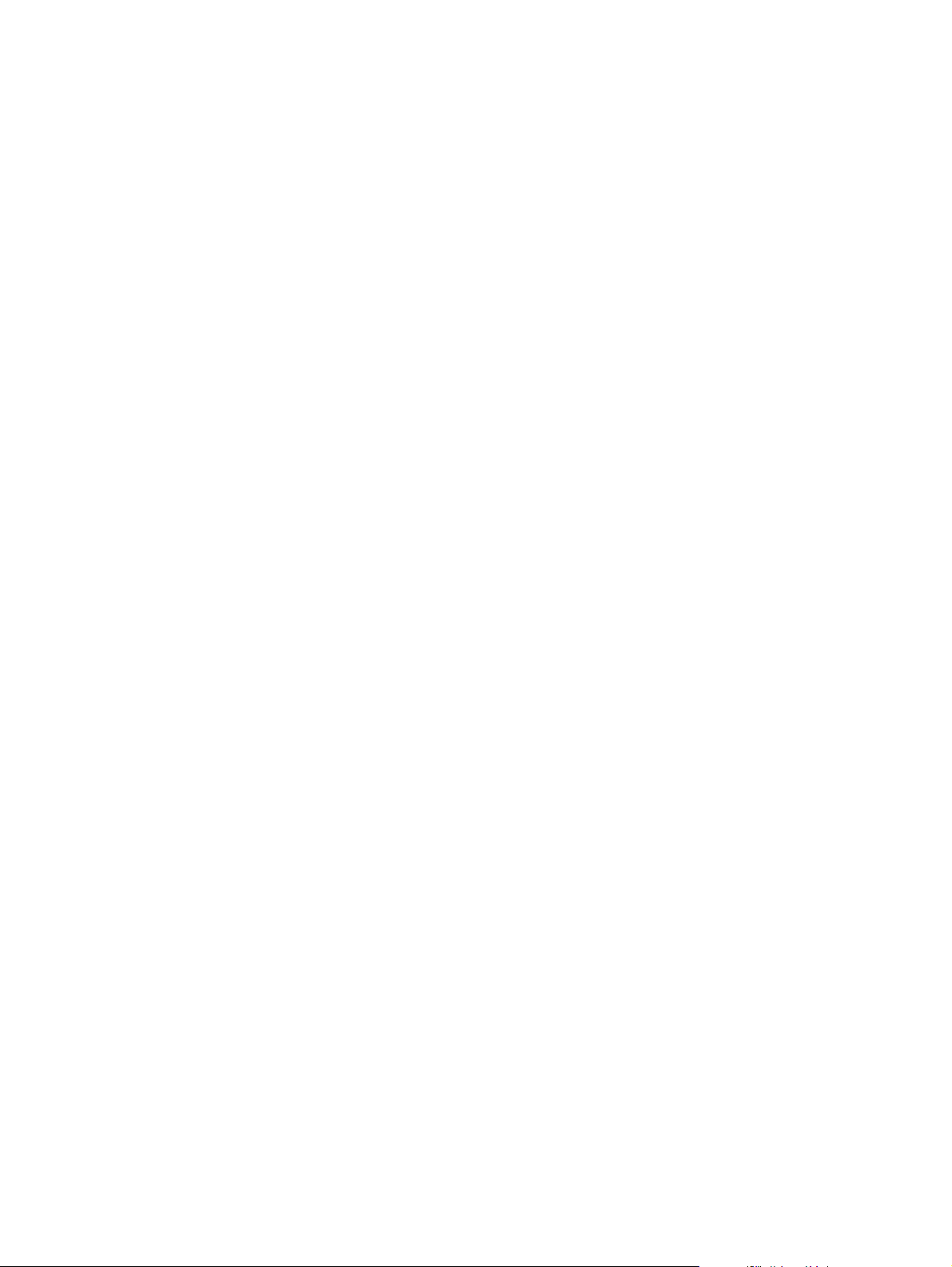
Page 3
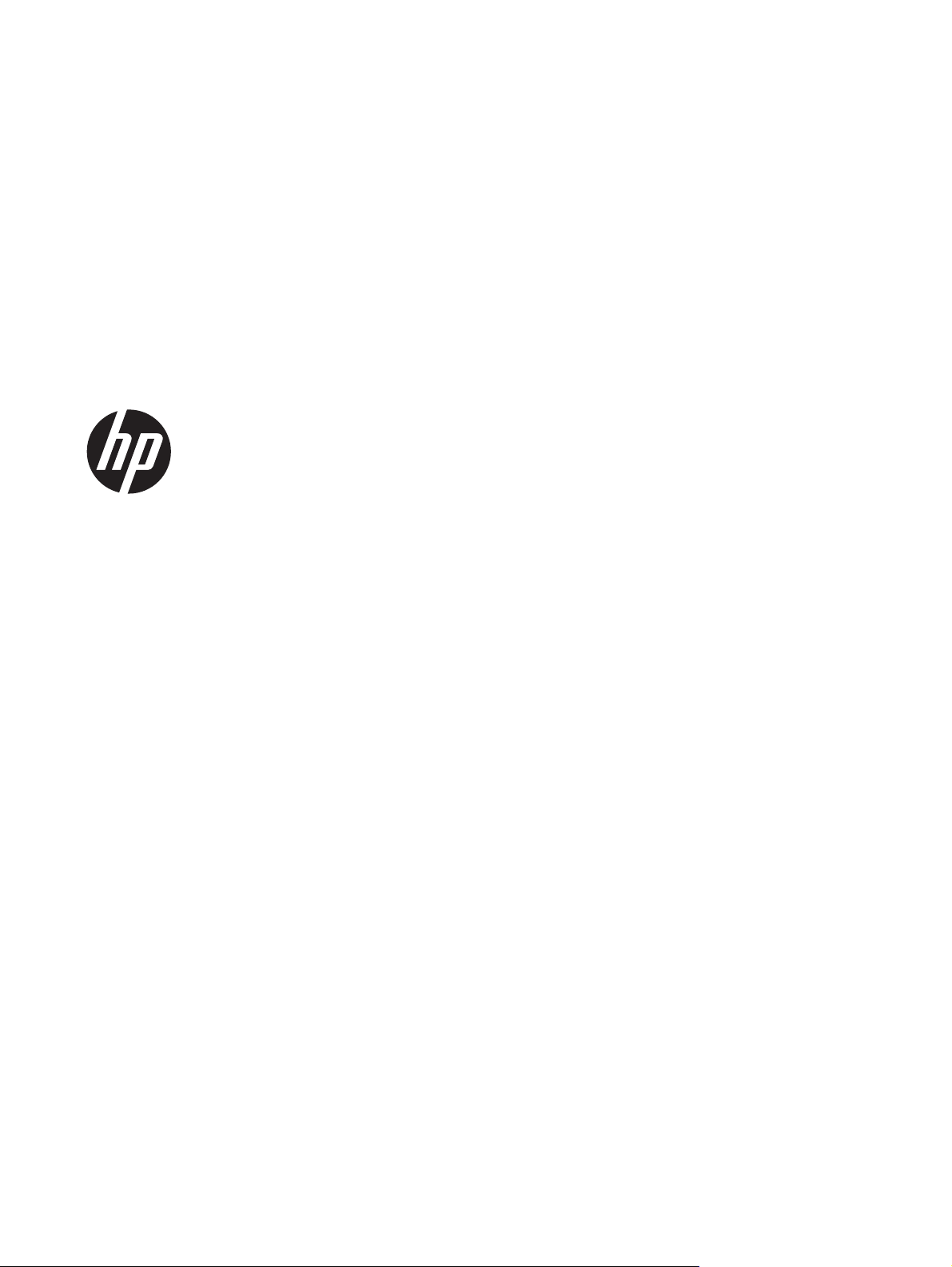
HP LaserJet Enterprise 500 M551, krāsu
Lietošanas rokasgrāmata
Page 4
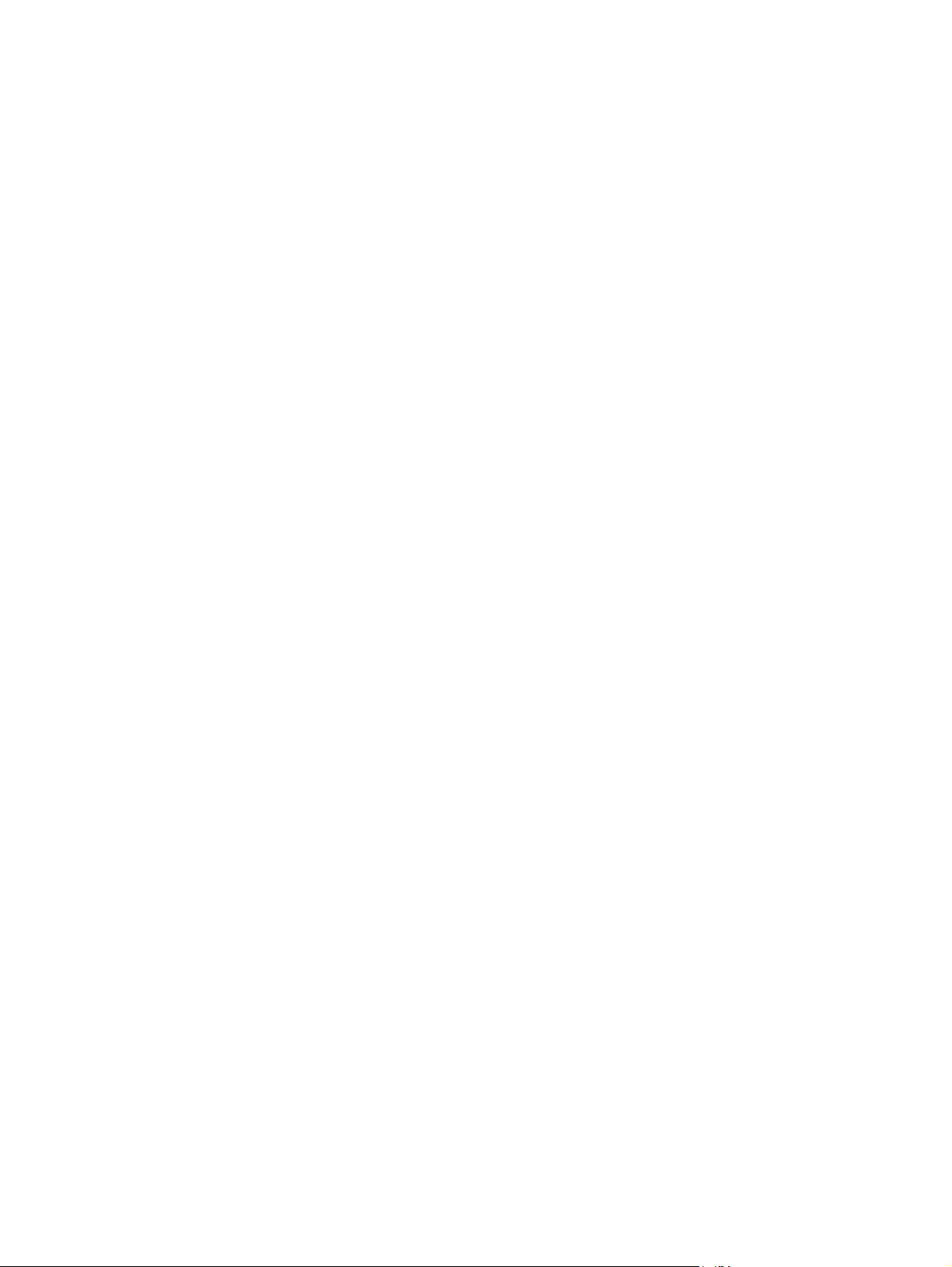
Autortiesības un licence
© 2011 Copyright Hewlett-Packard
Development Company, L.P.
Reproducēšana, pielāgošana vai tulkošana
bez iepriekšējas rakstiskas atļaujas ir
aizliegta, izņemot gadījumus, kad to atļauj
autortiesību likumi.
Informācija par preču zīmēm
®
, AdobePhotoShop®, Arobat® un
Adobe
PostScript
®
ir Adobe Systems Incorporated
tirdzniecības zīmes.
Corel® ir Corel Corporation vai Corel
Corporation Limited preču zīme vai reģistrēta
preču zīme.
Šeit atrodamā informācija var tikt mainīta bez
iepriekšēja brīdinājuma.
Vienīgais servisa nodrošinājums HP precēm
un pakalpojumiem ir izklāstīts ekspresservisa
nodrošinājuma paziņojumos, kas tiek
piegādāti kopā ar šīm precēm un
pakalpojumiem. Nekas no šeit rakstītā nevar
tikt interpretēts kā papildus servisa
nodrošinājumu garantējošs faktors. HP nav
atbildīga nedz par šeit sastopamajām
tehniskajām vai redakcionālajām kļūdām,
nedz par izlaidumiem.
Daļas numurs: CF079-90922
Edition 3, 8/2019
Intel® Core™ ir Intel Corporation preču zīme
ASV un citās valstīs/reģionos.
Java™ ir Amerikas Savienotajās Valstīs
reģistrēta Sun Microsystems, Inc.
tirdzniecības zīme.
Microsoft®, Windows®, Windows® XP un
Windows Vista® ir ASV reģistrētas Microsoft
Corporation preču zīmes.
®
ir The Open Group reģistrēta preču
UNIX
zīme.
ENERGY STAR un ENERGY STAR zīme ir ASV
reģistrētas zīmes.
Page 5
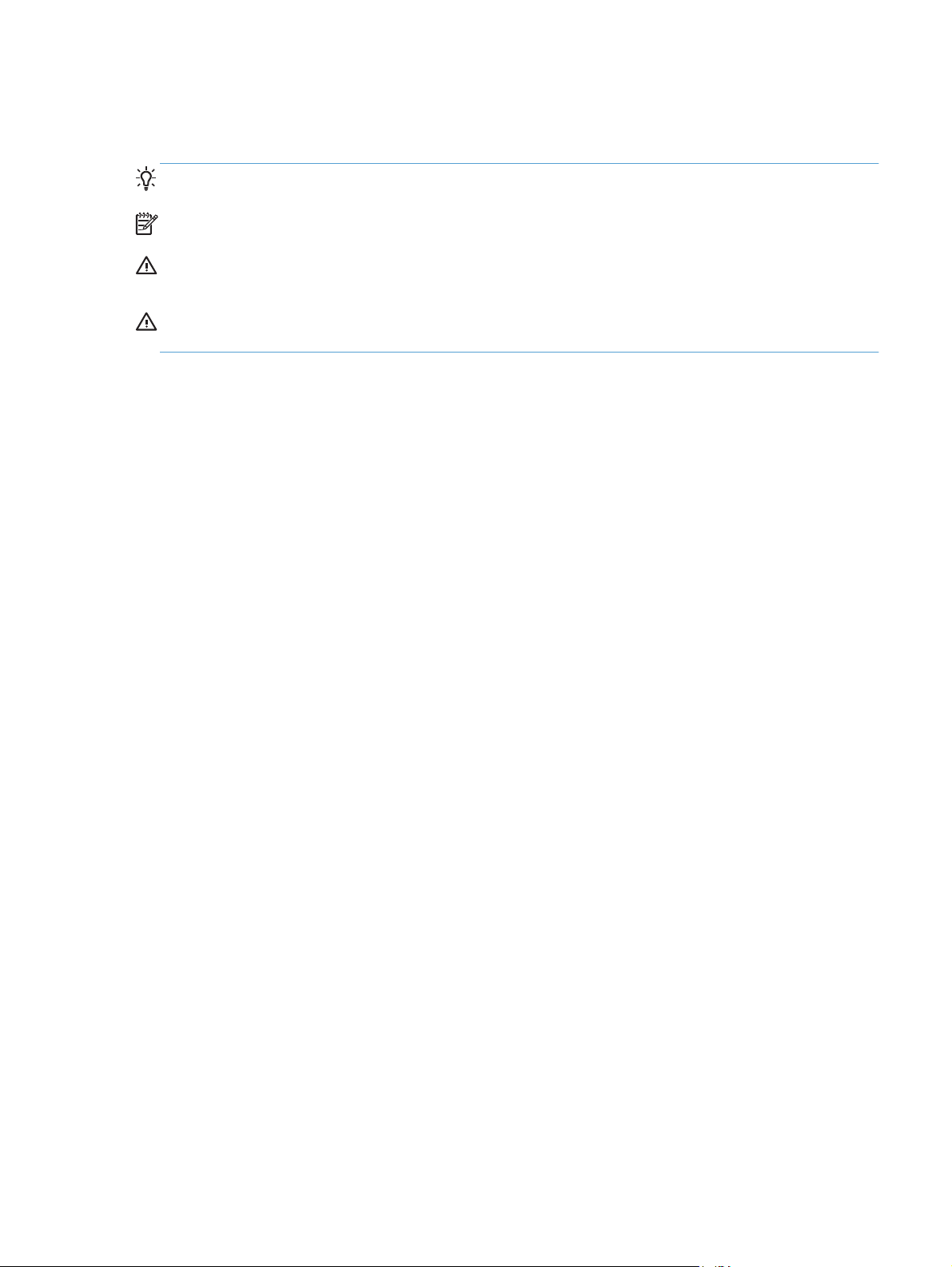
Vadlīnijās izmantotās konvencijas
PADOMS. Padomi nodrošina noderīgus pavedienus un saīsnes.
PIEZĪME. Piezīmes nodrošina svarīgu informāciju, lai paskaidrotu konceptu vai izpildītu uzdevumu.
UZMANĪBU! Drošības pasākumi norāda kā rīkoties, lai izvairītos no datu zaudēšanas vai iekārtas
bojāšanas.
BRĪDINĀJUMS! Brīdinājumi informē par specifiskām procedūrām, kurām būtu jāseko, lai izvairītos no
personiskajiem ievainojumiem, milzīgiem datu zudumiem vai plašiem iekārtas bojājumiem.
LVWW iii
Page 6
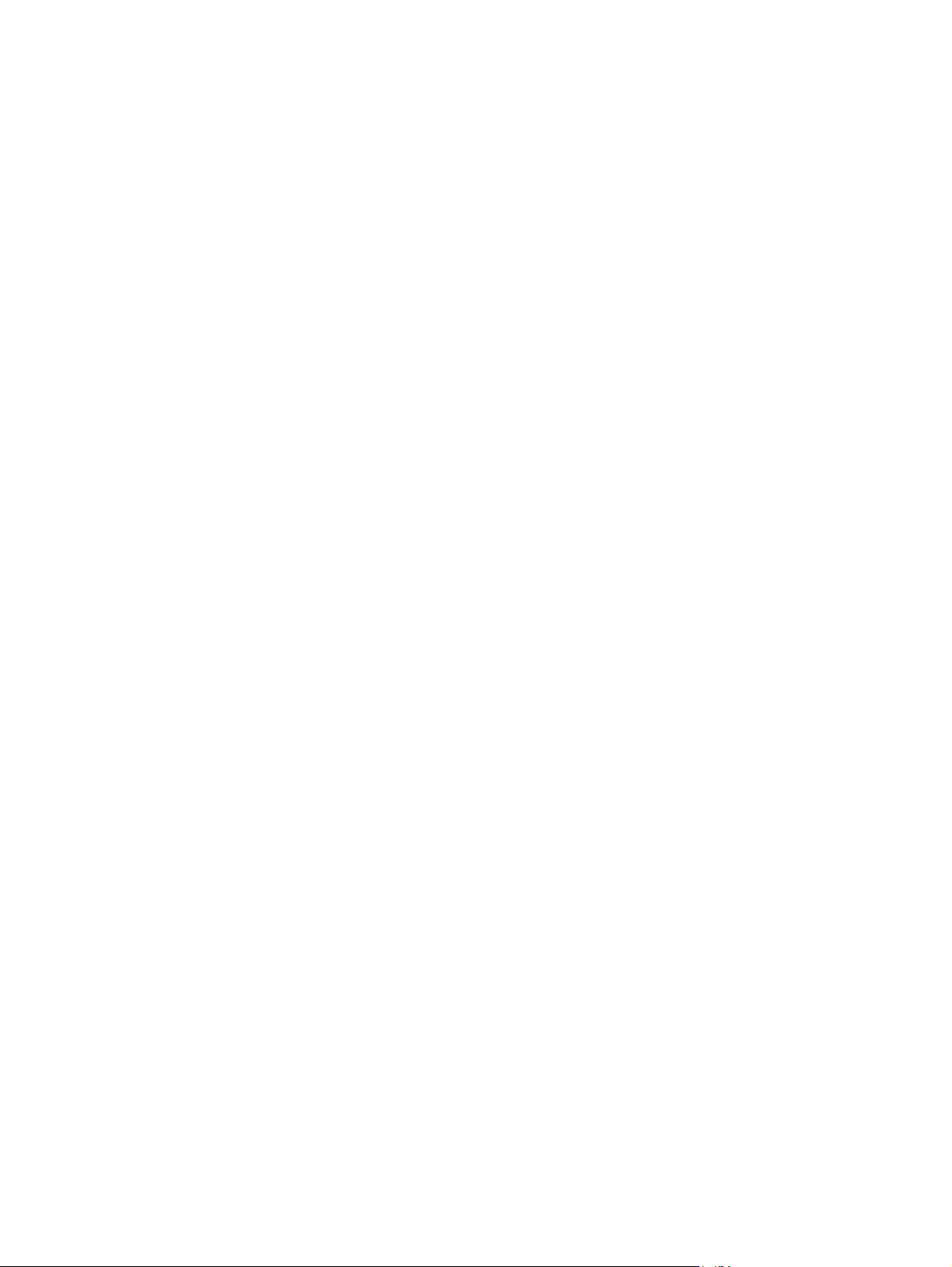
iv Vadlīnijās izmantotās konvencijas LVWW
Page 7
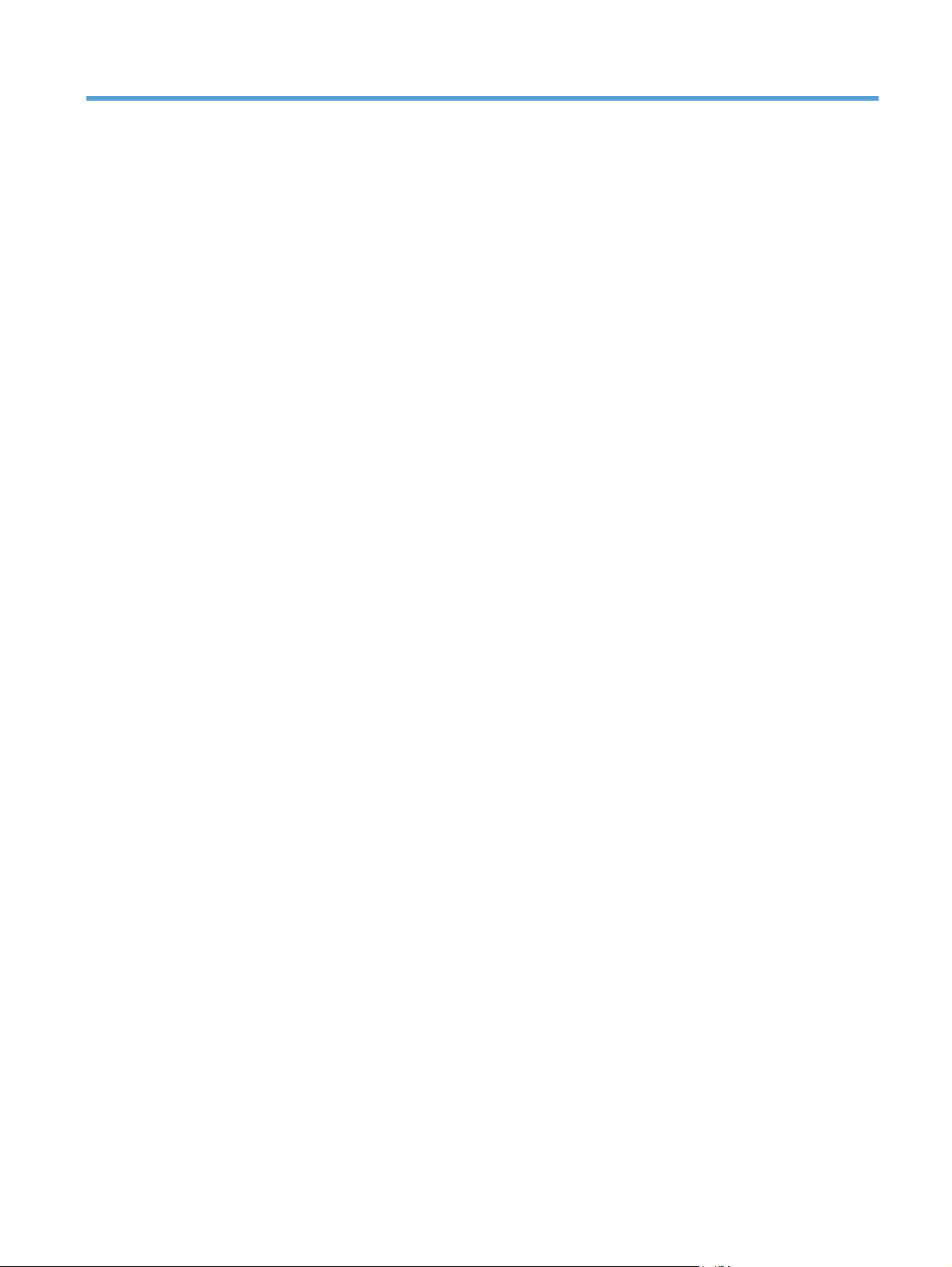
Saturs
1 Pamatinformācija par produktu ........................................................................................ 1
Iekārtu salīdzinājums ................................................................................................................ 2
Vides aizsardzības līdzekļi ........................................................................................................ 4
Pieejamības funkcijas ............................................................................................................... 5
Iekārtas attēli ........................................................................................................................... 6
Skats uz iekārtu no priekšas ....................................................................................... 6
Izstrādājums no aizmugures ....................................................................................... 7
Saskarnes porti ......................................................................................................... 7
Sērijas numura un modeļa numura atrašanās vieta ........................................................ 8
2 Vadības paneļa izvēlnes ................................................................................................... 9
Vadības paneļa izkārtojums .................................................................................................... 10
Vadības paneļa palīdzība ........................................................................................ 11
Vadības paneļa izvēlnes ......................................................................................................... 12
Izvēlne Pierakstīties ................................................................................................................ 13
Izvēlne Izgūt darbu no USB ..................................................................................................... 14
Izvēlne Izgūt darbu no ierīces atmiņas ...................................................................................... 15
Izvēlne Izejmateriāli ............................................................................................................... 16
Izvēlne Teknes ....................................................................................................................... 18
Izvēlne Administrēš
Izvēlne Atskaites ..................................................................................................... 19
Izvēlne Vispārīgie iestatījumi ..................................................................................... 19
Izvēlne Izgūšanas no USB iestatījumi ......................................................................... 24
Vispārīgā Drukas iestatījumi izvēlne .......................................................................... 24
Izvēlne Noklusējuma drukas opcijas .......................................................................... 25
Izvēlne Displeja iestatījumi ....................................................................................... 26
Izvēlne Izejmateriālu pārvaldīšana ............................................................................ 27
Izvēlne Tekņu pārvaldība ......................................................................................... 28
Izvēlne Tīkla iestatījumi ............................................................................................ 29
Izvēlne Problēmu novēršana .................................................................................................... 34
Izvēlne Ierīces tehniskā apkope ................................................................................................ 36
na ........................................................................................................... 19
a
LVWW v
Page 8
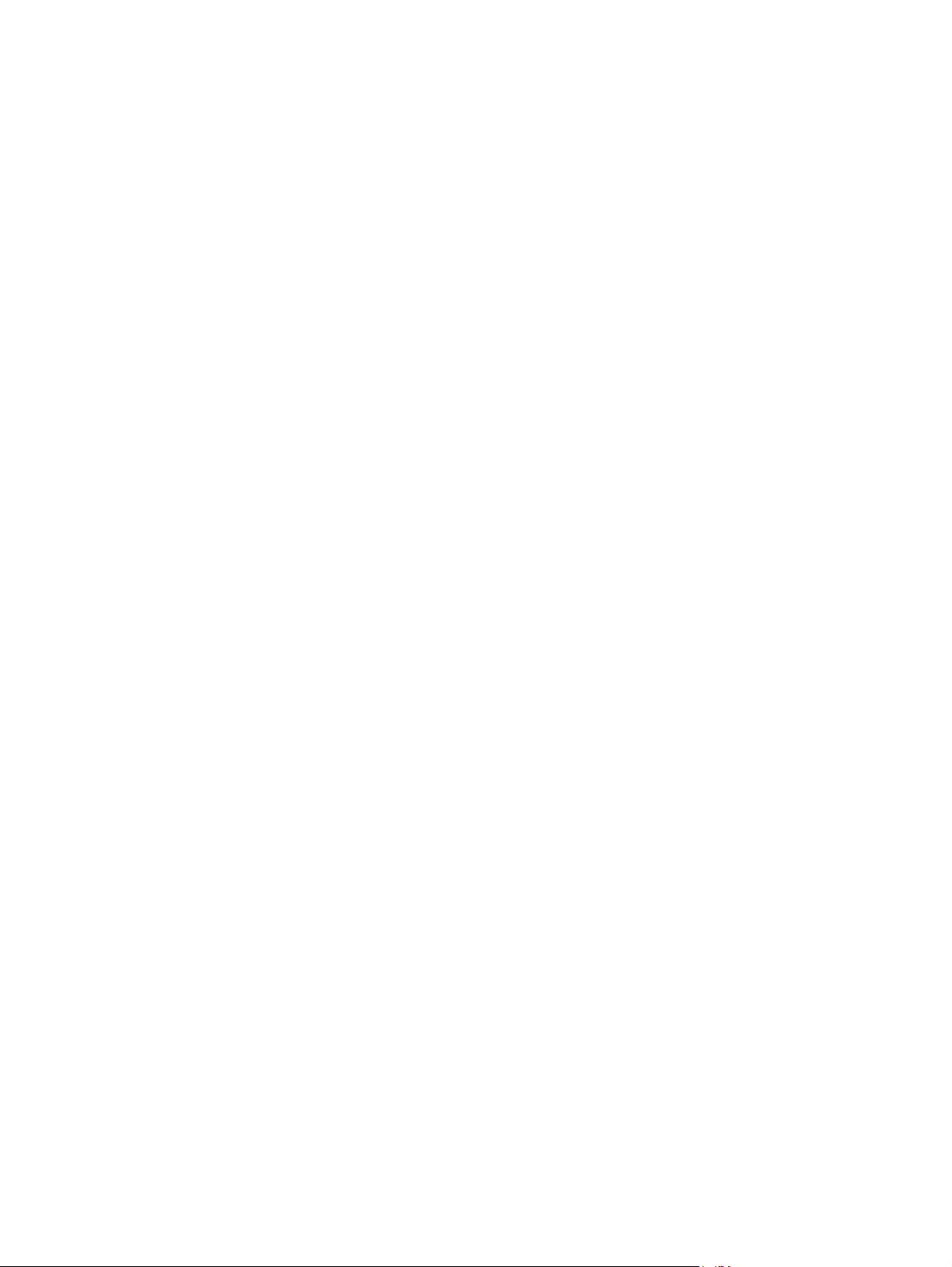
Izvēlne Dublēt/Atjaunot ........................................................................................... 36
Izvēlne Kalibrēšana/tīrīšana ..................................................................................... 36
Izvēlne USB programmaparatūras atjauninājums ........................................................ 37
Izvēlne Pakalpojums ................................................................................................ 37
3 Programmatūra operētājsistēmai Windows .................................................................... 39
Atbalstītās operētājsistēmas un printera draiveri sistēmai Windows .............................................. 40
Izvēlieties Windows atbilstošo printera draiveri ......................................................................... 41
HP universālais drukāšanas draiveris (Universal Print Driver (UPD)) ................................ 41
UPD instalācijas režīmi ............................................................................. 42
Drukas darba iestatījumu maiņa sistēmai Windows .................................................................... 43
Windows prioritārie drukas iestatījumi ....................................................................... 43
Visu drukdarbu iestatījumu mainīšana pirms programmatūra tiek aizvērta ...................... 43
Visu drukdarbu noklusējuma iestatījumu maiņa ........................................................... 44
Ierīces konfigurācijas iestatījumu maiņa ..................................................................... 44
Printera draivera noņemšana no sistēmas Windows ................................................................... 46
A
balstītās utilītas sistēmā Windows ......................................................................................... 47
t
HP Web Jetadmin ................................................................................................... 47
HP iegultais tīmekļa serveris ...................................................................................... 47
HP ePrint ................................................................................................................ 47
Programmatūra citām operētājsistēmām .................................................................................... 48
4 Produkta izmantošana ar Mac ........................................................................................ 49
Mac programmatūra .............................................................................................................. 50
Atbalstītās operētājsistēmas un printera draiveri operētājsistēmai Mac ........................... 50
Instalējamā programmatūra Mac operētājsistēmām ..................................................... 50
Programmatūras instalēšana Mac datoros, kas tieši savienoti ar iekārtu .......... 50
Instalējamā programmatūra Mac datoriem vadu tīklā ................................... 51
Konfigurējiet IP adresi ................................................................ 51
Instalējiet programmatūru ........................................................... 52
Printera draivera noņemšana no Mac operētājsistēmām
ainiet drukas darba iestatījumus Mac datoram ......................................................... 53
M
Mac prioritārie drukas iestatījumi ............................................................... 53
Visu drukdarbu iestatījumu mainīšana pirms programmatūra tiek aizvērta ....... 53
Noklusējuma iestatījumu maiņa visiem drukas darbiem ................................. 53
Ierīces konfigurācijas iestatījumu maiņa ...................................................... 54
Programmatūra Mac datoriem .................................................................................. 54
Mac izmantojamā HP printera utilīta ........................................................... 54
HP Printer Utility atvēršana ......................................................... 54
HP Printer Utility funkcijas ........................................................... 54
Atbalstītās utilītas sistēmā Mac .................................................................................. 55
............................................... 53
vi LVWW
Page 9
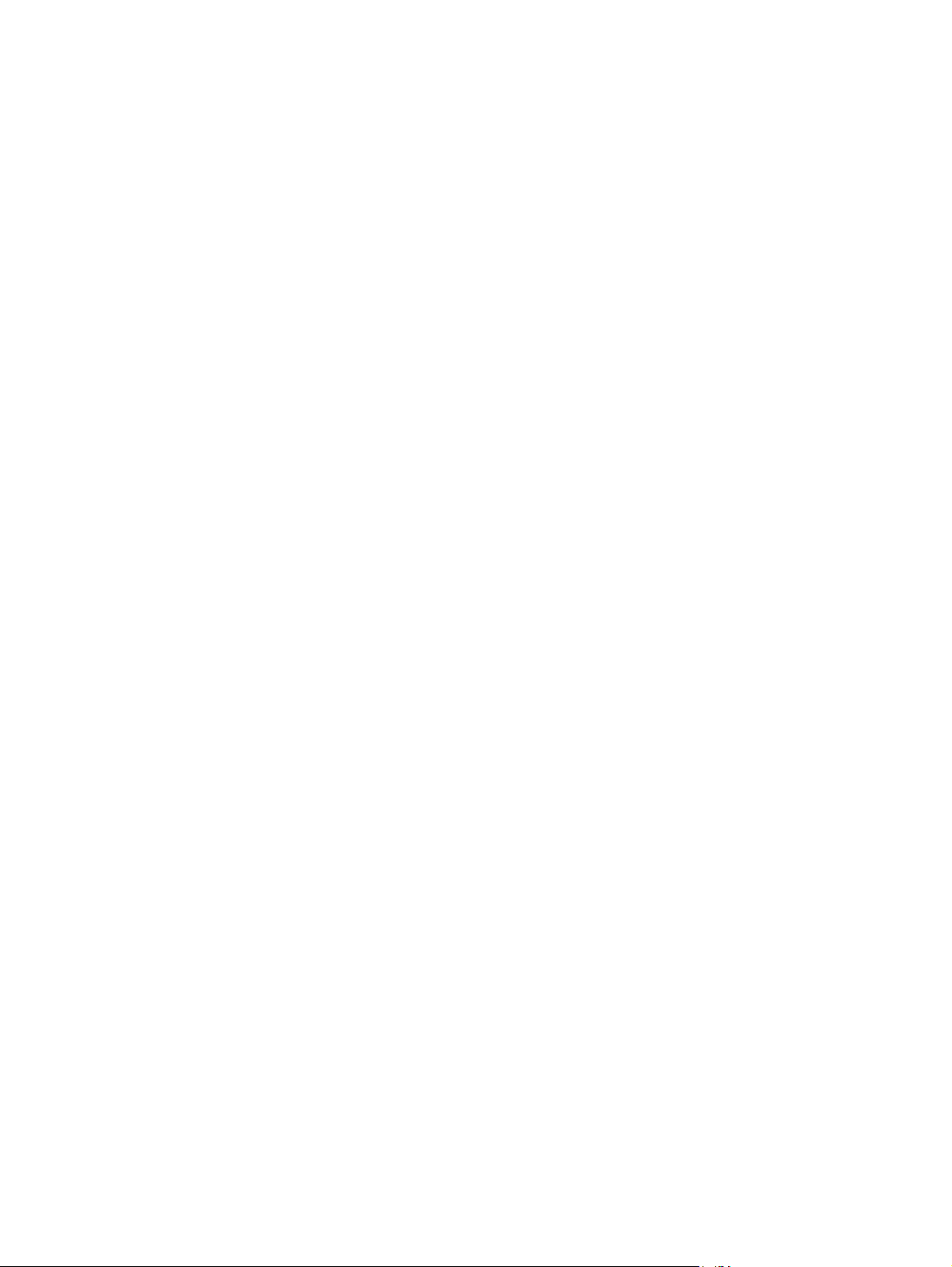
HP iegultais tīmekļa serveris ....................................................................... 55
HP ePrint ................................................................................................. 55
AirPrint ................................................................................................... 56
Pamata drukas uzdevumi, izmantojot sistēmu Mac ..................................................................... 57
Drukas darba atcelšana sistēmā Mac ........................................................................ 57
Papīra izmēru un veida maiņa sistēmā Mac ............................................................... 57
Dokumentu izmēru maiņa vai drukāšana uz īpašu izmēru papīra ar Mac ....................... 58
Drukas sākotnējo iestatījumu izveide un lietošana sistēmā Mac ..................................... 58
Titullapas drukāšana ar Mac .................................................................................... 58
Ūdenszīmju lietošana kopā ar Mac ........................................................................... 59
Vairāku lappušu drukāšana uz vienas papīra loksnes ar Mac ....................................... 59
Drukāšana uz abām lapas pusēm (divpusēji) .............................................................. 60
Darbu saglabāšana sistēmā Mac .............................................................................. 60
Krāsu opciju iestatīšana, izmantojot Mac ................................................................... 61
Izvēlnes Service (Pakalpojumi) lietošana sistēmā Mac .................................................. 61
Problēmu novēršana sistēmā Mac ............................................................................................ 63
5 Iekār
6 Papīrs un apdrukājamie materiāli .................................................................................. 75
as pievienošana sistēmai Windows ....................................................................... 65
t
Paziņojums par atbildības ierobežošanu attiecībā uz printera koplietošanu ................................... 66
Pievienošana ar USB .............................................................................................................. 67
CD instalēšana ....................................................................................................... 67
Savienojuma izveide ar tīklu sistēmā Windows .......................................................................... 68
Atbalstītie tīkla protokoli ........................................................................................... 68
Iekārtas uzstādīšana vadu tīklā, izmantojot sistēmu Windows ....................................... 70
Konfigurējiet IP adresi ............................................................................... 70
Instalējiet programmatūru .......................................................................... 71
Tīkla iestatījumu konfigurēšana sistēmā Windows ........................................................ 72
Tīkla iestatījumu skatīšana vai mainīšana .................................................... 72
Tīkla paroles iestatīšana vai mainīšana ...................................................... 72
IPv4 TCP/IP parametru manuāla konfigurēšana no vadības paneļa ................ 72
IPv6 TCP/IP parametru manuāla konfigurēšana no vadības paneļa ................ 73
Saites ātrums un divpusējās
Papīra lietošanas noteikumu izprašana ..................................................................................... 76
Vadlīnijas par īpašiem papīra veidiem ...................................................................... 76
Drukas draivera maiņa atbilstoši papīra tipam un izmēriem operētājsistēmā Windows ................... 78
Atbalstītie papīra izmēri .......................................................................................................... 79
Atbalstītie papīra veidi ........................................................................................................... 82
Teknes un uztvērēja ietilpība ................................................................................................... 84
Piepildiet papīra teknes ........................................................................................................... 86
drukas iestatījumi ..
............................................ 74
LVWW vii
Page 10
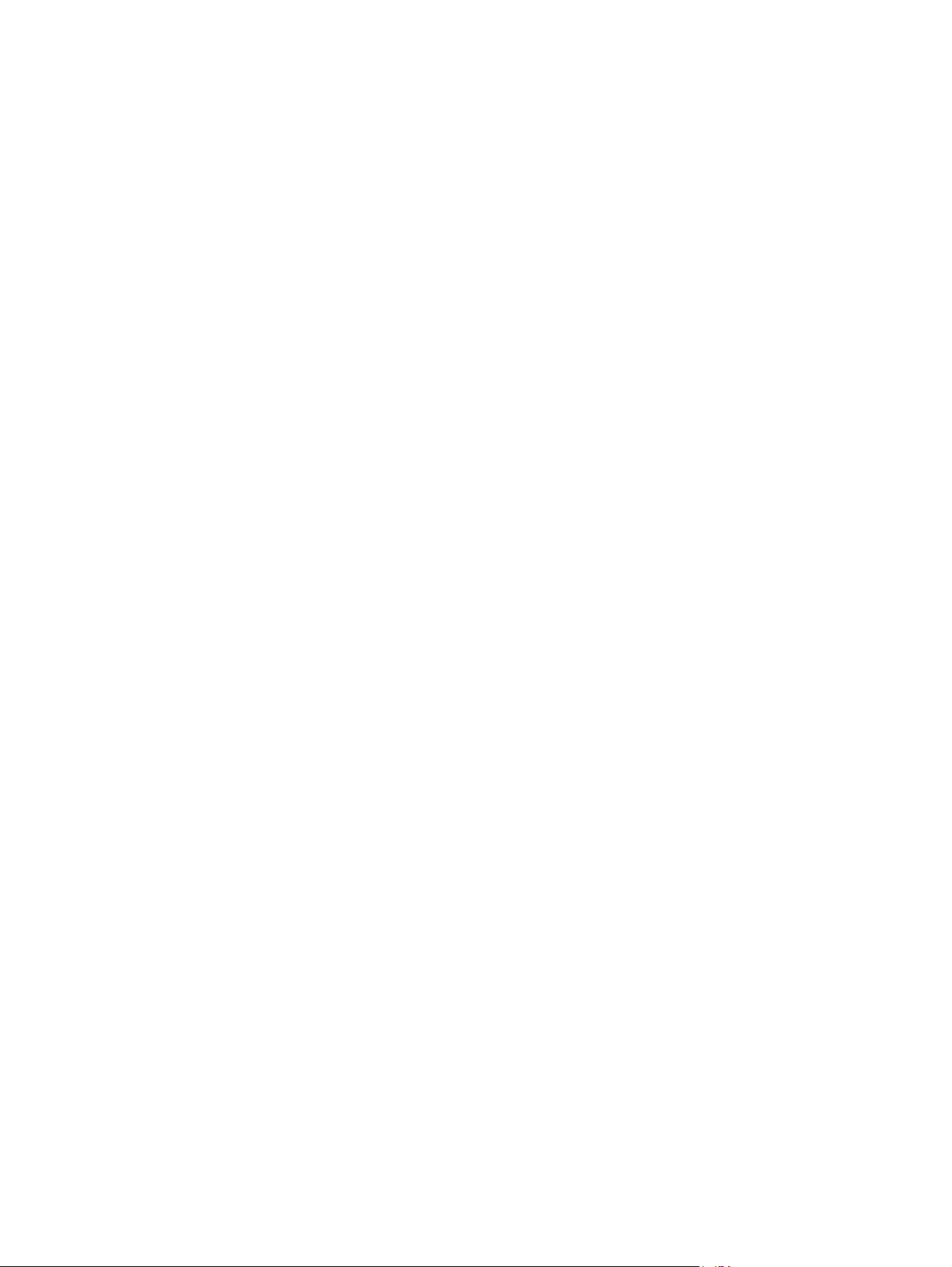
Apdrukājamā materiāla ievietošana 1. padevē ........................................................... 86
Aplokšņu drukāšana ................................................................................. 87
Ievietošana 2. padevē ............................................................................................. 88
Ievietojiet 500 papīra loksnes un biezo apdrukājamo materiālu padevē (3. padeve) ....... 89
Ievietojiet standarta izmēra papīru padevē 3 .............................................. 90
Ievietojiet pielāgotā izmēra papīru 3. padevē .............................................. 91
Papīra orientācija ievietošanai padevēs ..................................................................... 93
1. padeve ............................................................................................... 94
2. padeve vai papildu 3. padeve ............................................................... 96
Tekņu konfigurēšana .............................................................................................................. 98
Teknes konfigurēšana, ievietojot papīru ..................................................................... 98
Teknes konfigurēšana, lai tā atbilstu drukas darba iestatījumiem ................................... 98
Konfigurējiet tekni vadības panelī ............................................................................. 98
Automātiska diapozitīva atpazīšana (automātiskās atpazīšanas režīms) ......................... 99
Automātiskās atpazīšanas iestatījumi .......................................................... 99
Papīra a
tlase pēc a
Avots ...................................................................................................... 99
Veids un izmērs ..................................................................................... 100
vota, veida vai izmēra ................................................................. 99
7 Drukas kasetnes, toneru savākšanas vienība un citi izejmateriāli ................................. 101
Paziņojums par atbildības ierobežošanu attiecībā uz printera koplietošanu ................................. 102
Izejmateriālu informācija ....................................................................................................... 103
Izejmateriālu skatījumi .......................................................................................................... 104
Drukas kasetņu skatījumi ........................................................................................ 104
Printera kasetņu pārvaldība ................................................................................................... 105
Nomainiet drukas kasetņu iestatījumus ..................................................................... 105
Drukāšana, kad beidzies vai drīz beigsies drukas kasetnes darbmūžs .......... 105
Iespējo vai atspējo opcijas Ļoti zema līmeņa iestatījumi vadības panelī ........ 105
Izejmateriālu glabāšana un utilizācija ...................................................................... 106
Izejmateriālu otrreizējā pārstrāde ............................................................. 106
Drukas kasetņu uzglabāšana ................................................................... 106
HP politika saistībā ar
HP viltojumu novēršanas vietne ............................................................................... 106
Nomaiņas norādījumi ........................................................................................................... 107
Nomainiet drukas kasetni ....................................................................................... 107
Nomainīt tonera savākšanas vienību ....................................................................... 109
Izejmateriālu problēmu risināšana .......................................................................................... 112
Drukas kasetņu pārbaude ....................................................................................... 112
Drukas kasetnes bojājumu pārbaude ........................................................ 112
Defektu atkārtošanās .............................................................................. 113
Izejmateriālu stāvokļa lapas drukāšana ..................................................... 114
kasetnēm, ka
s nav oriģinālās HP drukas kasetnes ....... 106
viii LVWW
Page 11
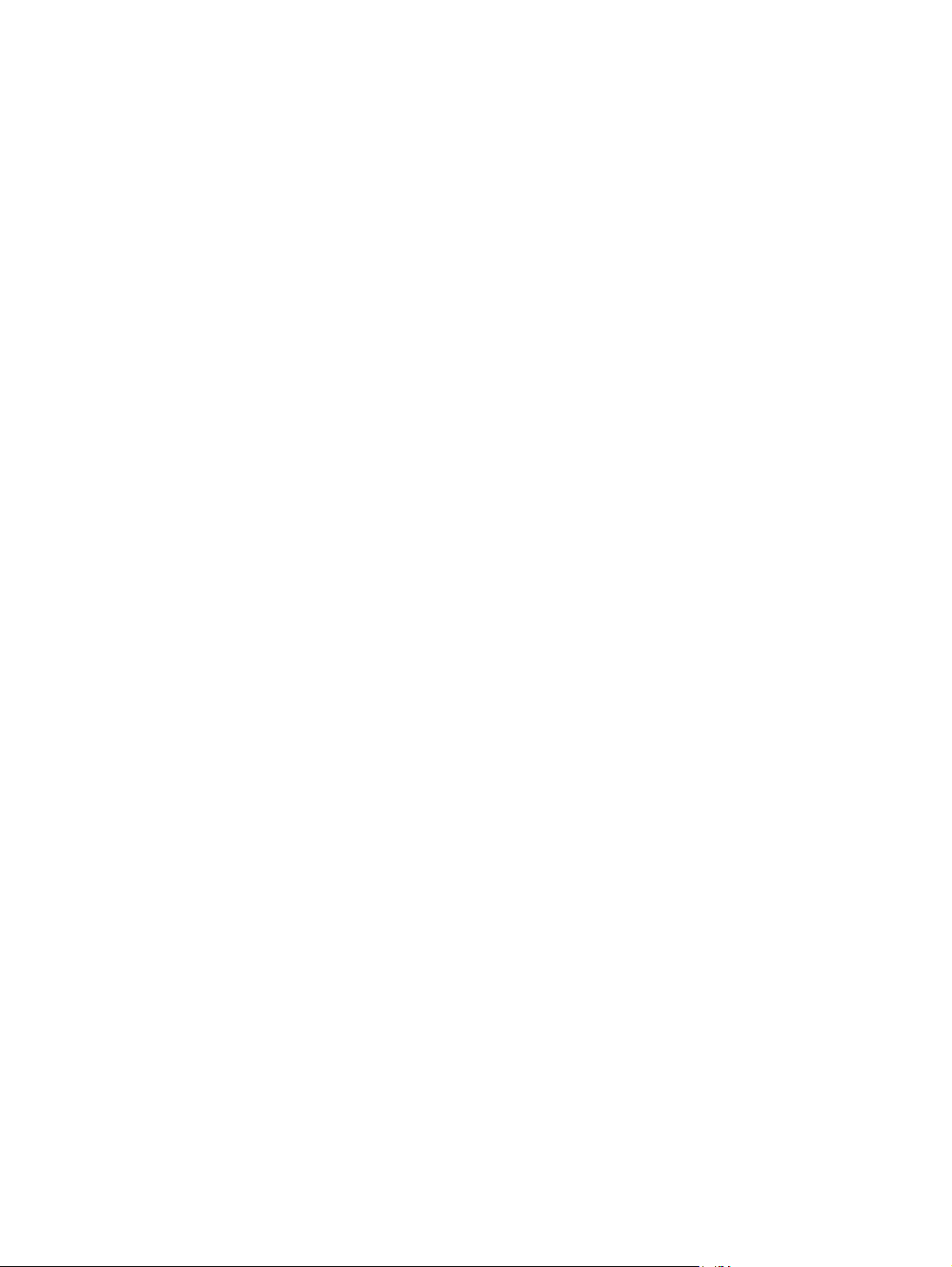
Vadības paneļa izejmateriālu ziņojumu skaidrojums .................................................. 114
10.XX.YY Izejmateriālu atmiņas kļūda ....................................................... 114
Ciāna krāsas tintes kasetnē ir ļoti zems krāsas līmenis ................................ 115
Ciāna krāsas tintes kasetnē ir zems krāsas līmenis ...................................... 115
Dzeltenās krāsas kasetnē ir zems krāsas līmenis ......................................... 115
Dzeltenās krāsas tintes kasetnē ir ļoti zems krāsas līmenis ........................... 116
Fuksīna krāsas kasetnē ir zems krāsas līmenis ............................................ 116
Fuksīna krāsas tintes kasetnē ir ļoti zems krāsas līmenis ............................... 116
Izejmateriāli atrodas nepareizā pozīcijā ................................................... 117
Ļoti zems izejmateriālu līme
zems termofiksatora līmenis ............................................................... 117
Ļoti
Melnās tintes kasetnē ir ļoti zems krāsas līmenis ......................................... 117
Melnās tintes kasetnē ir zems krāsas līmenis .............................................. 118
Nepareiza kasetne <krāsa> slotā ............................................................. 118
Nesaderīga <krāsa> kasetne ................................................................... 118
Nesaderīgs termofiksators ....................................................................... 119
Nomainiet <krāsa> kasetni ..................................................................... 119
Nomainiet materiālus ............................................................................. 119
Nomainiet termofiksatora komplektu ......................................................... 120
Nomainiet tonera savākšanas vienību ....................................................... 120
Nomainiet tonera savākšanas vienību ....................................................... 120
Tiek izmantots lietots izejmateriāls ............................................................ 121
Tonera savākšanas vienība ir gandrīz pilna .............................................. 121
Uzstādīts neatbalstīts izejmateriāls ............................................................ 121
Zems izejmateriālu līmenis ...................................................................... 121
Zems termofiksatora līmenis ..................................................................... 121
nis ................................................................. 117
8 Drukas uzdevumi ......................................................................................................... 123
Drukas darba atcelšana operētājsistēmā Windows .................................................................. 124
Vispārējie drukas uzdevumi, izmantojot sistēmu Windows ........................................................ 125
Printera draivera atvēršana sistēmā
Palīdzības saņemšana par jebkuru Windows drukas opciju ........................................ 126
Drukājamo kopiju skaita maiņa, izmantojot Windows ............................................... 126
Pielāgoto drukas iestatījumu saglabāšana atkārtotai lietošanai, izmantojot Windows .... 126
Operētājsistēmā Windows izmantojiet drukas saīsni ................................... 126
Izveidojiet drukāšanas saīsnes ................................................................. 128
Drukas kvalitātes uzlabošana, izmantojot Windows .................................................. 130
Atlasiet lappuses izmēru, izmantojot Windows .......................................... 130
Pielāgota papīra izmēra atlase, izmantojot Windows ................................. 130
Papīra veida atlase, izmantojot Windows ................................................. 131
Papīra teknes atlase, izmantojot Windows ................................................ 131
LVWW ix
Wind
ows .......................................................... 125
Page 12
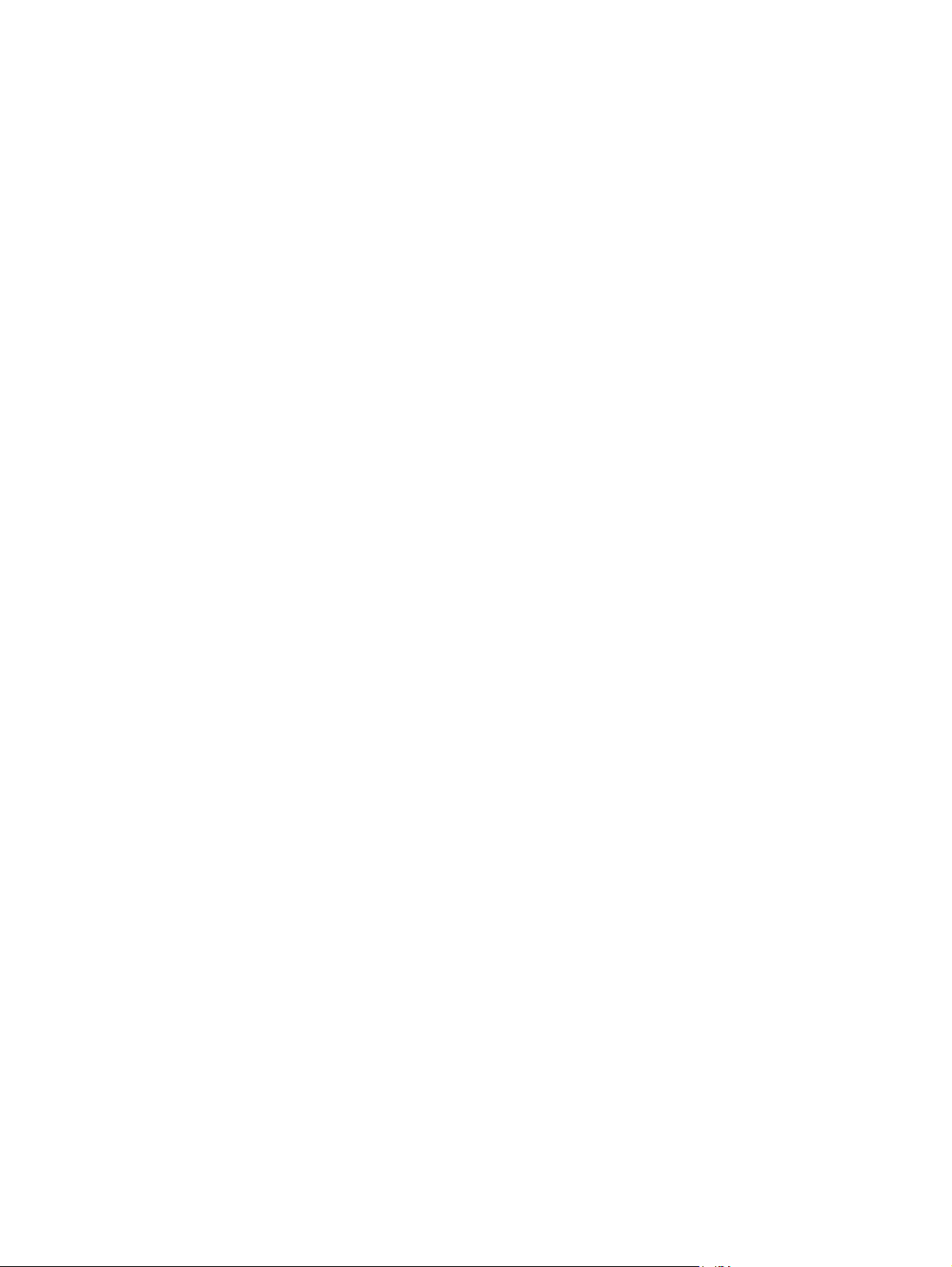
Atlasiet drukas izšķirtspēju ....................................................................... 131
Drukāšana uz abām lapas pusēm (abpusējā druka) ar Windows ................................ 131
Manuāla druka uz abām pusēm sistēmā Windows ..................................... 131
Automātiska druka uz abām pusēm, izmantojot Windows ........................... 133
Vairāku lappušu drukāšana uz vienas lapas, izmantojot Windows .............................. 135
Lappuses orientācijas atlasīšana, izmantojot Windows .............................................. 137
Krāsu opciju iestatīšana, izmantojot Windows .......................................................... 138
HP ePrint izmantošana .......................................................................................................... 140
Papildu drukas uzdevumi, izmantojot Windows ....................................................................... 141
Krāsaina teksta drukāšana melnā krāsā (pelēktoņu skalā), izmantojot Windows ........... 141
Drukāšana uz iepriekš apdrukātas iespiedveidlapas vai veidlapām, izmantojot
Windows ............................................................................................................. 141
Drukāšana uz īpašiem papīra veidiem, uzlīmēm un caurspīdīgajām plēvēm ar
Windows ............................................................................................................. 143
Pi
Mērogot dokumentu atbilstoši lappuses izmēriem Windows programmatūrā ................. 148
Ūdenszīmes pievienošana dokumentam, izmantojot Windows .................................... 149
Bukleta izveidošana, izmantojot Windows ............................................................... 150
Darbu saglabāšanas funkciju izmantošana sistēmā Windows ..................................... 151
Īpašu darbu drukāšana sistēmā Windows ................................................................ 157
Drukāšanai no dažādiem avotiem, izmantojot USB .................................................................. 160
ai pēdējās lapas drukāšana uz cita veida papīra, izmantojot Windows ........... 146
rmās v
Saglabāta darba izveide sistēmā Windows .............................................. 152
Saglabāta darba drukāšana .................................................................... 153
Saglabāta darba izdzēšana .................................................................... 154
Darbu atmiņas opciju iestatīšana sistēmā Windows .................................... 154
Drukāt tikai vienu kopiju, lai veiktu pārbaudi pirms visu kopiju
izdrukas ................................................................................. 154
Īslaicīga privāta darba saglabāšana ierīcē un tā drukāšana
vēlāk ..................................................................................... 155
Darba īslaicīga saglabāšana ierīcē ........................................... 155
Darba pastāvīga s
Pastāvīgi saglabātu darbu varat padarīt par privātu, tādējādi
katram, kas mēģinās to drukāt, tiks pieprasīts PIN ....................... 155
Paziņojuma saņemšana, ja kāds drukā saglabātu darbu .............. 156
Norādīt saglabāta darba lietotāja vārdu .................................... 156
Nosaukuma norāde saglabātam darbam ................................... 156
Drukāt uzņēmējdarbības grafiku vai mārketinga materiālus ......................... 157
Atbalstīts glancētais papīrs ....................................................... 157
Iestatīt divpusējo līdzinājumu .................................................... 158
Pret atmosfēras iedarbību
drukāšana ............................................................................................. 158
Atbalstīts cietais papīrs ............................................................ 159
aglabāšana ierīcē .......
zturīgu karšu un brīvā dabā esošu zīmju
i
.................................. 155
x LVWW
Page 13
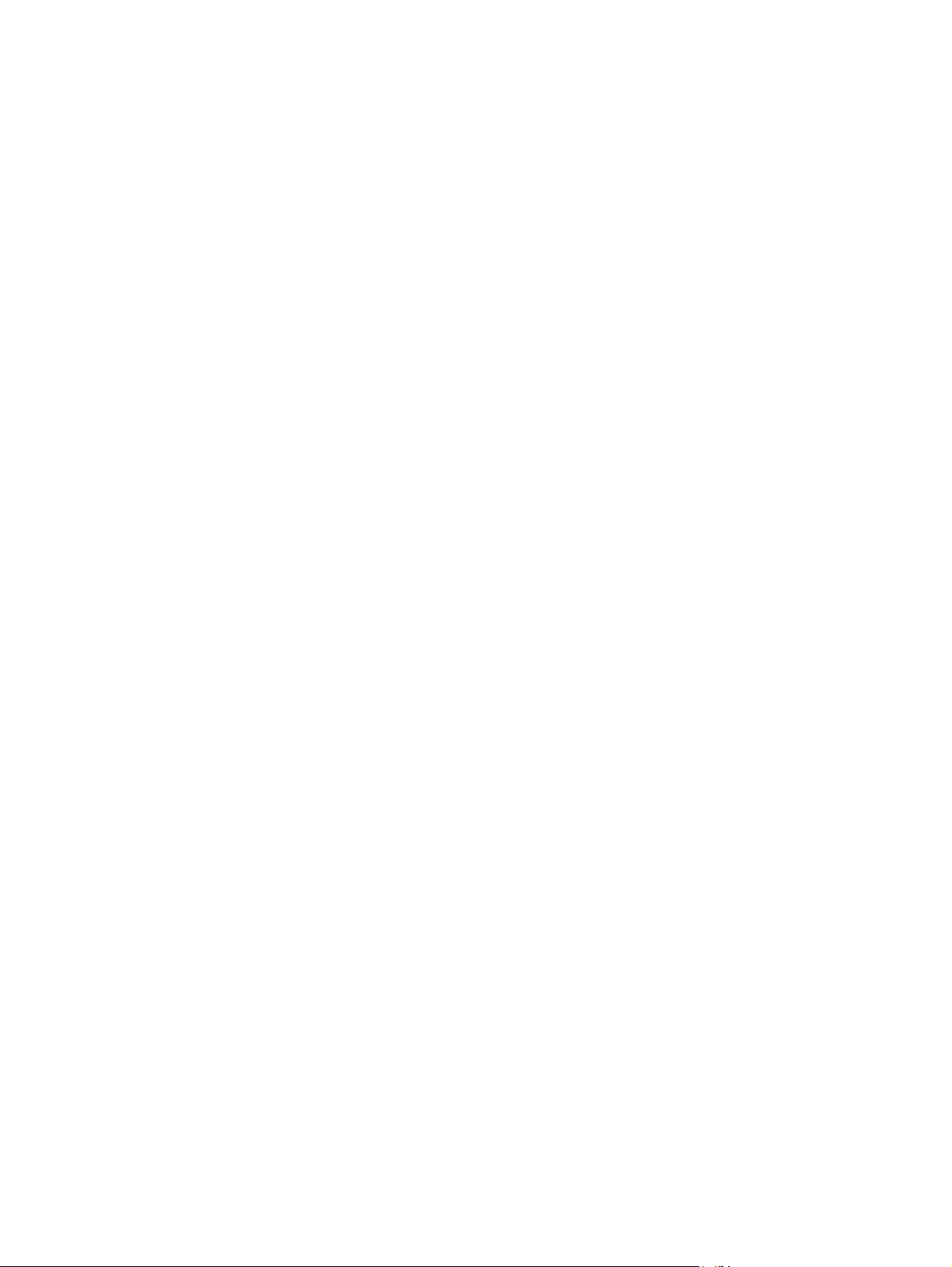
9 Krāsains ....................................................................................................................... 161
Pielāgojiet krāsu/krāsu iestatījumus ........................................................................................ 162
Mainiet krāsu tēmu drukas darbam ......................................................................... 162
Mainiet krāsu opcijas ........................................................................................... 163
Manuālas krāsu opcijas ......................................................................................... 163
Izmantojiet HP EasyColor ...................................................................................................... 165
Saskaņojiet krāsas datora ekrānā .......................................................................................... 166
Paraugu grāmatas krāsu saskaņošana ..................................................................... 166
Izdrukājiet krāsas paraugus .................................................................................... 166
PANTONE® krāsu saskaņošana ............................................................................. 167
10 Pārvaldīšana un apkope ............................................................................................ 169
Informācijas lapu drukāšana ................................................................................................. 170
HP iegultā tīmekļa servera lietošana ....................................................................................... 172
HP iegultā tīmekļa servera atvēršana, izmantojot tīkla savienojumu ............................. 172
HP iebūvētā tīmekļa servera līdzekļi ......................................................................... 173
Informācija cilne .................................................................................... 173
Vispārīgi cil
Cilne
Cilne Problēmu novēršana ....................................................................... 175
Cilne Drošība ........................................................................................ 175
Cilne HP tīmekļa pakalpojumi .................................................................. 176
Cilne Tīklošana ...................................................................................... 176
Saraksts Citas saites ............................................................................... 176
Izmantojiet HP Web Jetadmin ................................................................................................ 177
Iekārtas drošības funkcijas .................................................................................................... 178
Paziņojumi par drošību .......................................................................................... 178
IP drošība ............................................................................................................ 178
Aizsargājiet HP iegultā tīmekļa serveri ..................................................................... 178
Šifrēšanas atbalsts: HP augstas veiktspējas droši cietie diski (modeļiem ar šifrētiem
cietajiem diskiem) ................................................................................................. 178
Dzēst darba datus ................................................................................................. 179
Dzēst darba datus .................................................................................. 179
Ietekmētie dati ....................................................................................... 179
Uzglabāto darbu drošība ....................................................................................... 180
Vadības paneļa izvēlņu bloķēšana .......................................................................... 180
Formatētāja korpusa bloķēšana .............................................................................. 180
Ekonomiskie iestatījumi ......................................................................................................... 181
Optimizēt ātruma vai enerģijas patēriņu
En
erģijas taupīšanas režīmi .................................................................................... 181
Miega režīma atspējošana vai iespējošana ............................................... 181
ne ....................................................................................... 174
Drukāt .......................................................................................... 174
................................................................. 181
LVWW xi
Page 14
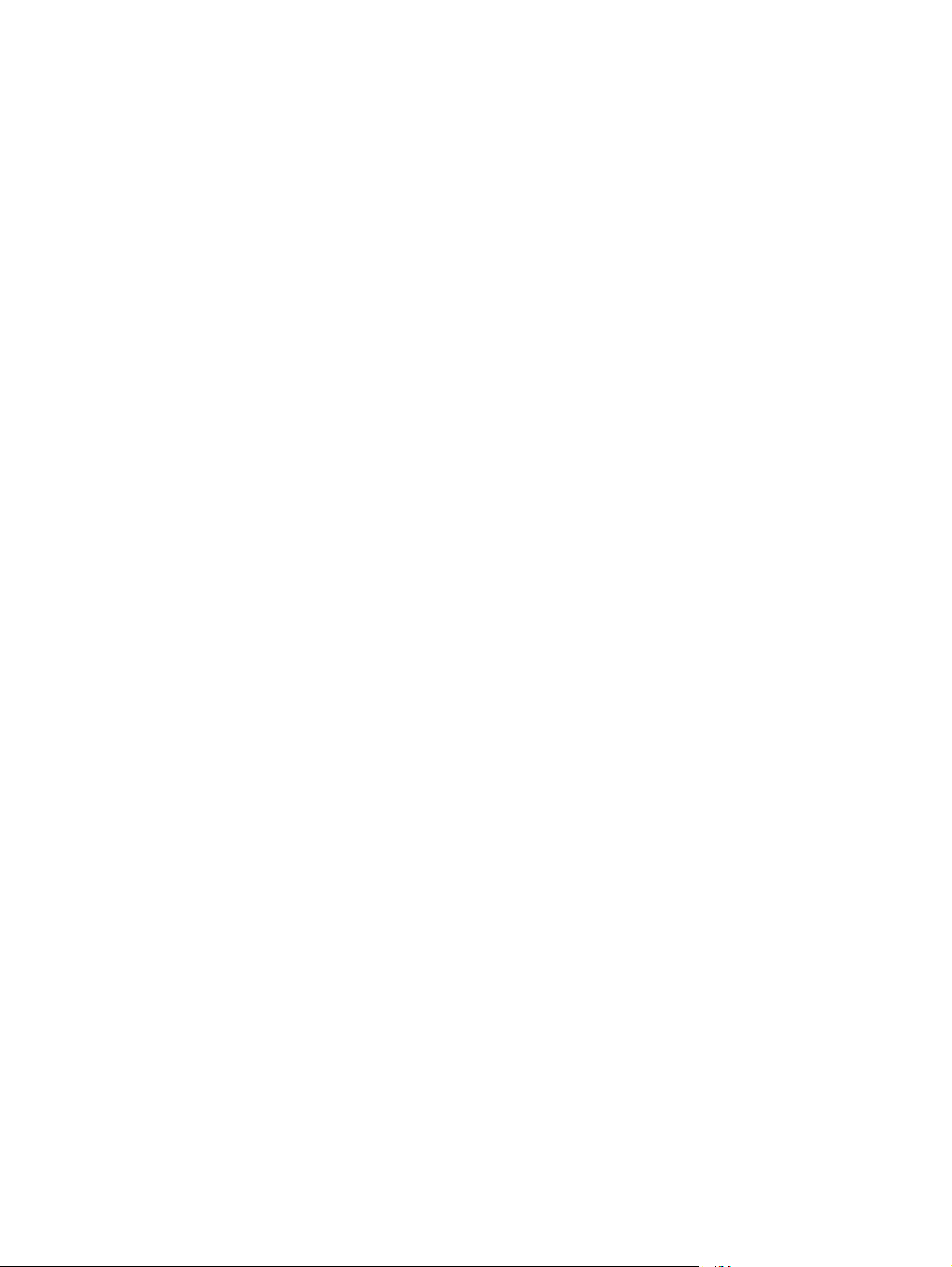
Miega taimera iestatīšana ....................................................................... 182
Miega grafika iestatīšana ........................................................................ 182
Iekārtas tīrīšana ................................................................................................................... 183
Papīra ceļa tīrīšana ............................................................................................... 183
Produkta atjauninājumi ......................................................................................................... 184
11 Problēmu risinājumi ................................................................................................... 185
Pašpalīdzība ....................................................................................................................... 186
Vispārēju problēmu risināšanas kontrolsaraksts ........................................................................ 187
Faktori, kas ietekmē iekārtas veiktspēju .................................................................... 188
Rūpnīcas iestatījumu atjaunošana ........................................................................................... 189
Vadības paneļa ziņojumu interpretēšana ................................................................................ 190
Vadības paneļa ziņojumu veidi ............................................................................... 190
Vadības paneļa ziņojumi ....................................................................................... 190
Papīrs netiek padots pareizi vai iestrēgst ................................................................................. 191
Iekārta neievelk papīru .......................................................................................... 191
Ja iekārta ievelk vairākas lapas vienlaikus ................................................................ 191
Papīra iestrēgšanas novērš
Izņemiet iestrēgušo apdrukājamo materiālu. ............................................................................ 193
Iestrēguma vietas .................................................................................................. 193
Iztīriet iestrēgušo papīru no izdrukas uztvērēja .......................................................... 194
Iestrēgušu materiālu izņemšana no 1. padeves ......................................................... 194
Iestrēgušu materiālu izņemšana no 2. padeves ......................................................... 196
Iztīriet iestrēgušo papīru no labējām durtiņām. .......................................................... 196
Izņemiet iestrēgušo papīru no papildu 500-lapu papīra padeves un smagā apdrukājamā
materiāla padeves (3. padeve) ............................................................................... 200
Iztīriet iestrēgušo papīru no zemākajām durtiņām labajā pusē ( 3. padeve) .................. 200
Iekārtas atkopšana pēc papīra iestrēgšanas ............................................................. 202
Papīrs netiek pievadīts automātis
rukas kvalitātes uzlabošana ................................................................................................. 204
D
Printera draiverī izmantojiet pareizo papīra veida iestatījumu. .................................... 204
Mainiet papīra tipa iestatījumu Windows operētājsistēmai .......................... 204
Mainiet papīra veida iestatījumu Mac operētājsistēmai ............................... 204
Pielāgojiet printera draivera krāsu iestatījumus .......................................................... 205
Mainiet krāsu tēmu drukas darbam .......................................................... 205
Mainiet krāsu opcijas ............................................................................ 206
Papīra, kas atbilst HP specifikācijām, lietošana ......................................................... 206
Tīrīšanas lapas drukāšana ...................................................................................... 207
Kalibrējiet iekārtu, lai pielāgotu krāsas .................................................................... 207
Drukas kasetņu pārbaude ....................................................................................... 208
Izmantojiet printera draiveri, kas vislabāk atbilst jūsu vajadzībām ............................... 208
na ............................................................................... 191
a
ki. ........................................................................................ 203
xii LVWW
Page 15
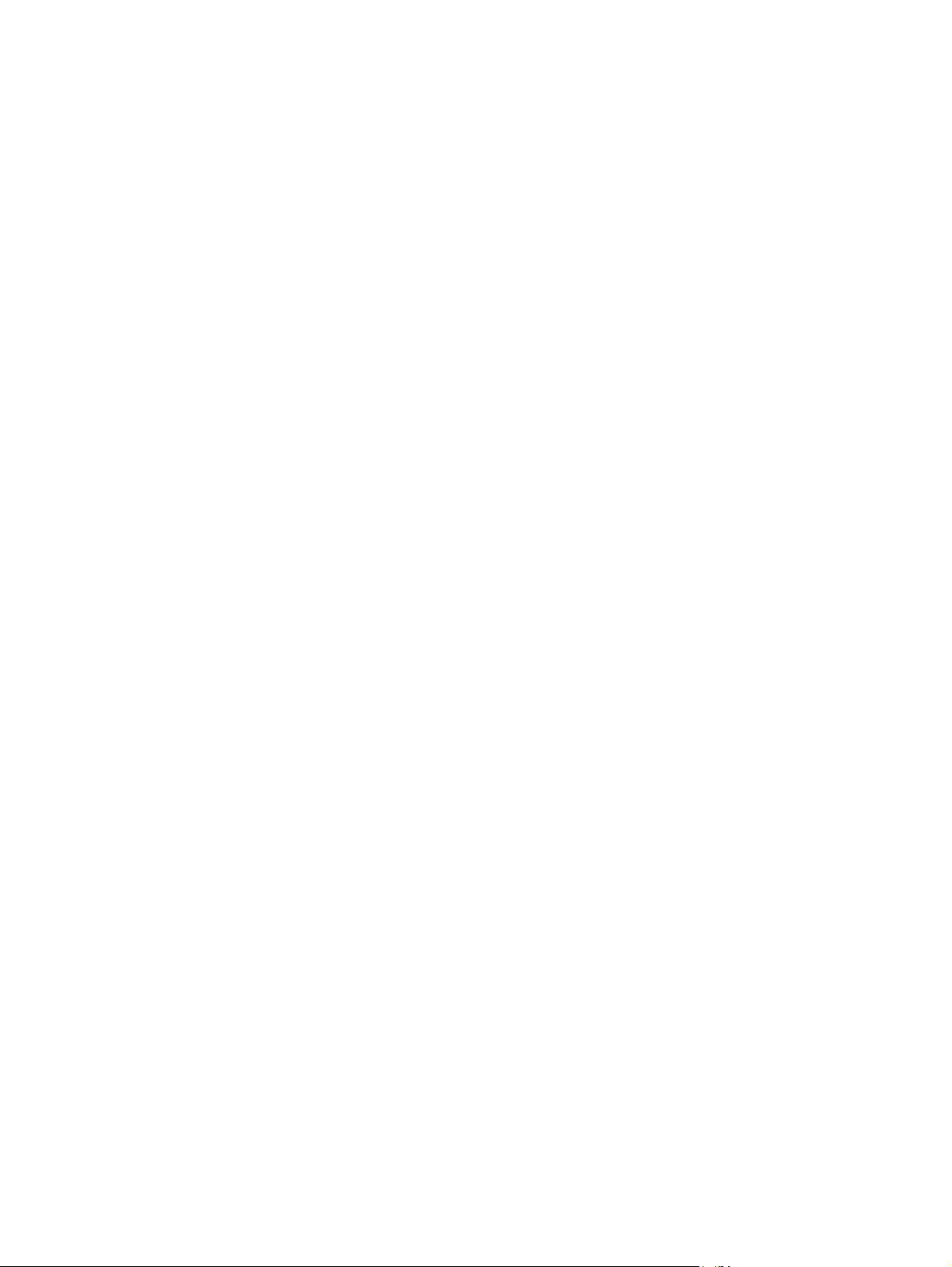
Iekārta nedrukā vai drukā lēni ............................................................................................... 210
Iekārta nedrukā ..................................................................................................... 210
Iekārta drukā lēni .................................................................................................. 210
Drukāšanas no dažādiem avotiem, izmantojot USB, problēmu risināšana ................................... 211
Izvēlne Izgūšanas no USB iestatījumi netiek atvērta, kad ievietojat USB papildierīci ....... 211
Fails netiek drukāts no USB atmiņas papildierīces ...................................................... 212
Fails, kuru vēlaties drukāt, nav norādīts izvēlnē Atvērt no USB .................................... 212
Atrisiniet problēmas ar savienojumiem ................................................................................... 213
Tiešā savienojuma problēmu risināšana ................................................................... 213
Tīkla problēmu risināšana ...................................................................................... 213
Slikts fiziskais kanāls .............................................................................. 213
Dators izmanto nepareizu iekārtas IP adresi .............................................. 213
Dators nespēj sazināties ar iekārtu ........................................................... 214
Iekārta izmanto nepareizu saiti un divpusējos tīkla iestatījumus .................... 214
Jau
Dators vai darbstacija, iespējams, ir iestatīti nepareizi ................................ 214
Iekārta ir atspējota vai arī citi tīkla iestatījumi ir nepareizi ........................... 214
Iekārtas programmatūras problēmu novēršana sistēmā Windows ............................................... 215
Printera dzinis šim produktam ir redzams mapē Printeris. ........................................... 215
Programmatūras instalēšanas laikā tika parādīts kļūdas ziņojums ................................ 215
Izstrādājums ir režīmā Gatavs, bet nekas nedrukājas. ............................................... 215
Iekārtas programmatūras problēmu novēršana sistēmā Mac ...................................................... 217
Iekārtas nosaukums neparādās saraksta Print & Fax (Druka un fakss) iekārtu
sarakstā ............................................................................................................... 217
Sarakstā Print & Fax (Druka un fakss) printera draiveris neveic automātisku iekārtas
uz
tādīšanu. ......................................................................................................... 217
s
Drukas darbs netika aizsūtīts uz izvēlēto iekārtu ........................................................ 217
Ja iekārta ir savienota ar USB kabeli, pēc draivera atlasīšanas tā nav redzama sarakstā
Print & Fax (Druka un fakss) .................................................................................... 218
USB savienojuma laikā tiek izmantots vispārējs printera draiveris ................................ 218
rogrammas, iespējams, ir radījušas savietojamības problēmas ........ 214
nās p
Pielikums A Izejmateriāli un piederumi ............................................................................ 219
Rezerves daļu, piederumu un izejmateriālu pasūtīšana ............................................................. 220
Detaļu numuri ...................................................................................................................... 221
Aprīkojums ........................................................................................................... 221
Printera kasetnes un tonera savākšanas vienība ........................................................ 221
Kabeļi un saskarnes ............................................................................................... 221
Apkopes komplekti ................................................................................................ 222
Pielikums B Apkope un atbalsts ....................................................................................... 223
Hewlett-Packard paziņojums par ierobežoto garantiju .............................................................. 224
LVWW xiii
Page 16
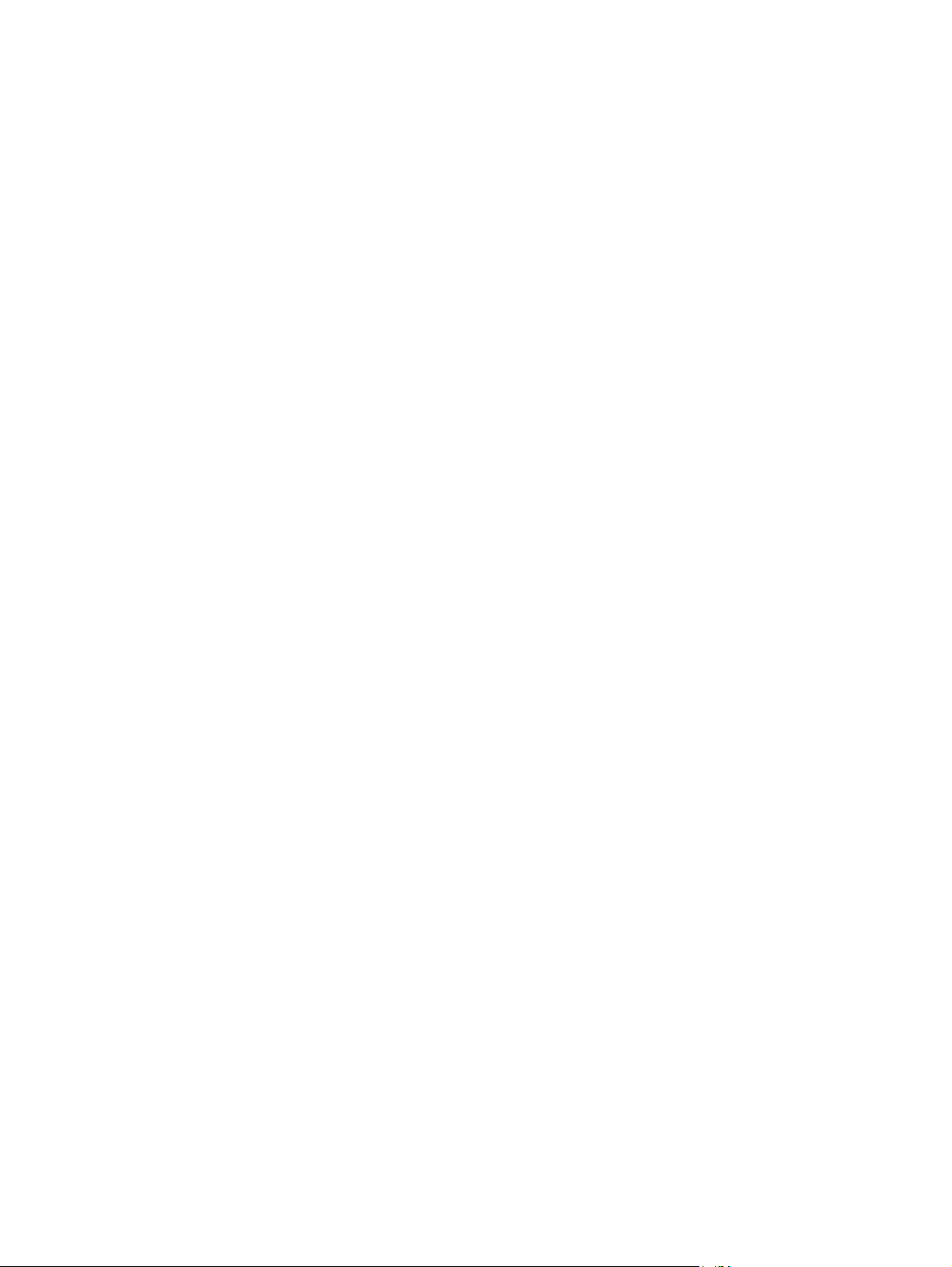
HP augstākas klases aizsardzības garantija: LaserJet printera kasetnes paziņojums par ierobežoto
garantiju ............................................................................................................................. 226
Krāsu LaserJet kausētāja komplekta, tonera savākšanas vienības un pārsūtīšanas komplekta
ierobežotas garantijas paziņojums ......................................................................................... 227
Printera kasetnē uzglabātie dati ............................................................................................. 228
Galalietotāja licences līgums ................................................................................................. 229
OpenSSL ............................................................................................................................. 232
Klientu veikta remonta garantija ............................................................................................. 233
Klientu atbalsts ..................................................................................................................... 234
Pielikums C Iekārtas specifikācijas ................................................................................... 235
Fizisko lielumu specifikācija ................................................................................................... 236
Enerģijas patēriņš, tehniskās prasības elektrībai un skaņas izdalīšanās ....................................... 237
Vides specifikācijas .............................................................................................................. 238
Pielikums D Normatīvā informācija .................................................................................. 239
FCC noteikumi ..................................................................................................................... 240
Iekārtas vides aizsardzības programma .................................................................................. 241
Vides aizsardzība ................................................................................................. 241
Ozona izdalīšanās ................................................................................................ 241
Enerģijas patēriņš
Papīra
izmantošana .............................................................................................. 241
Plastmasa ............................................................................................................. 241
HP LaserJet printera izejmateriāli ............................................................................. 241
Atgriešanas un otrreizējās pārstrādes norādījumi ...................................................... 242
ASV un Puertoriko .................................................................................. 242
Nodošana ārpus ASV ............................................................................. 243
Papīrs .................................................................................................................. 243
Materiālu ierobežojumi .......................................................................................... 243
Atbrīvošanās no nevajadzīgā aprīkojuma Eiropas Savienības mājsaimniecībās ............ 244
Ķīmiskas vielas ..................................................................................................... 244
Materiālu drošības datu lapa (MSDS) ...................................................................... 244
Papildu informācija ............................................................................................... 244
Paziņojums par atbilstību ...................................................................................................... 246
Drošības paziņojumi ............................................................................................................ 248
Lāzera drošība ..................................................................................................... 248
Kanādas DOC noteikumi ....................................................................................... 248
VCCI paziņojums (Japāna) ..................................................................................... 248
................................................................................................. 241
Vairāki nododami objekti (vairāk par vienu kasetni) .................... 242
Vienas kasetnes atgriešana ...................................................... 242
Transportēšana ....................................................................... 242
xiv LVWW
Page 17
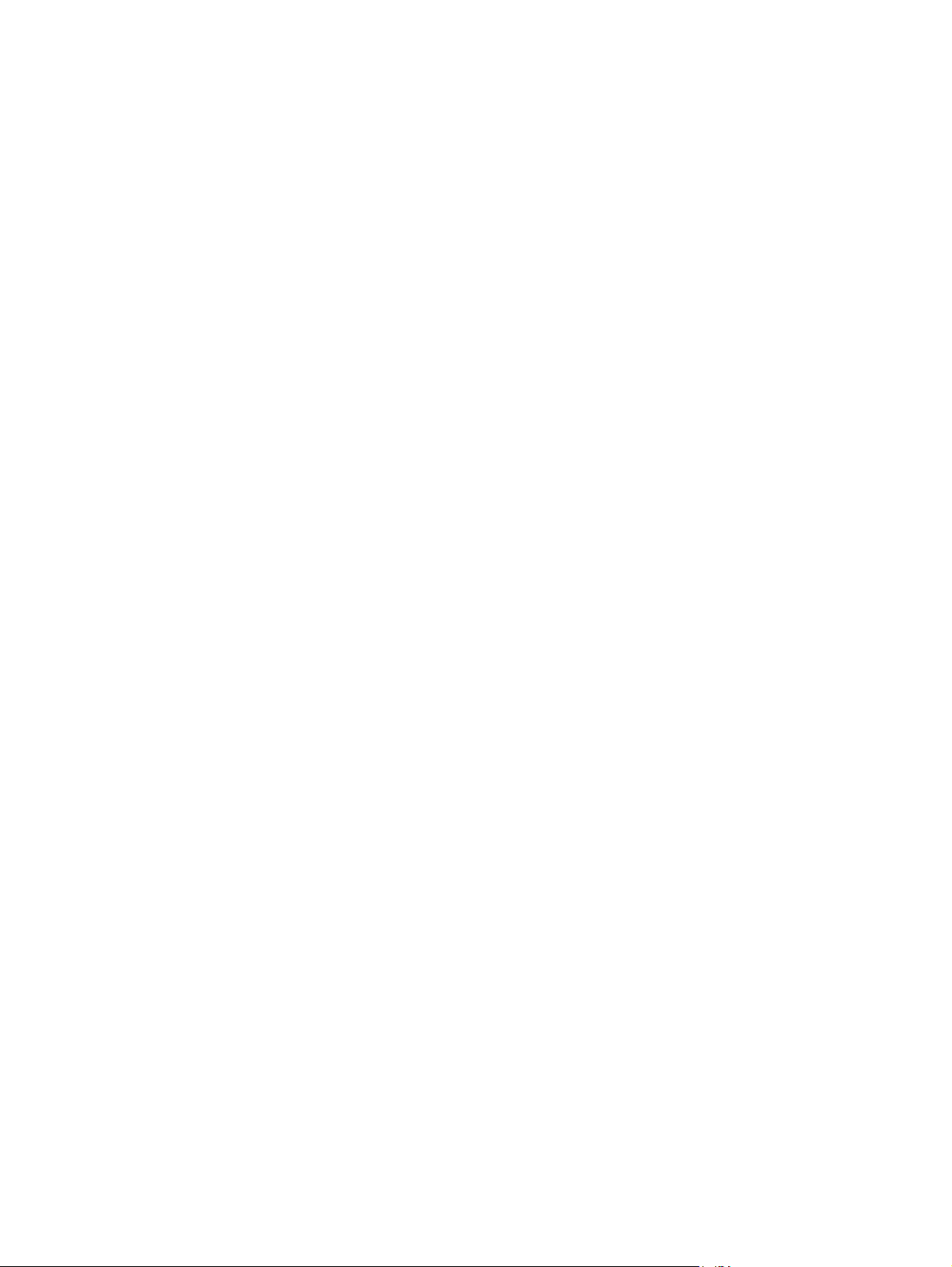
Norādījumi strāvas vada lietošanai ......................................................................... 248
Paziņojums par strāvas vadu (Japāna) ..................................................................... 248
EMC paziņojums (Koreja) ...................................................................................... 249
Lāzera paziņojums Somijai .................................................................................... 249
GS paziņojums (Vācija) ......................................................................................... 249
Vielu tabula (Ķīna) ................................................................................................ 250
Paziņojums par bīstamu vielu ierobežojumiem (Turcija) .............................................. 250
Paziņojums par bīstamu vielu izmantošanas ierobežošanu (Ukraina) ........................... 250
Alfabētiskais rādītājs ........................................................................................................ 251
LVWW xv
Page 18

xvi LVWW
Page 19
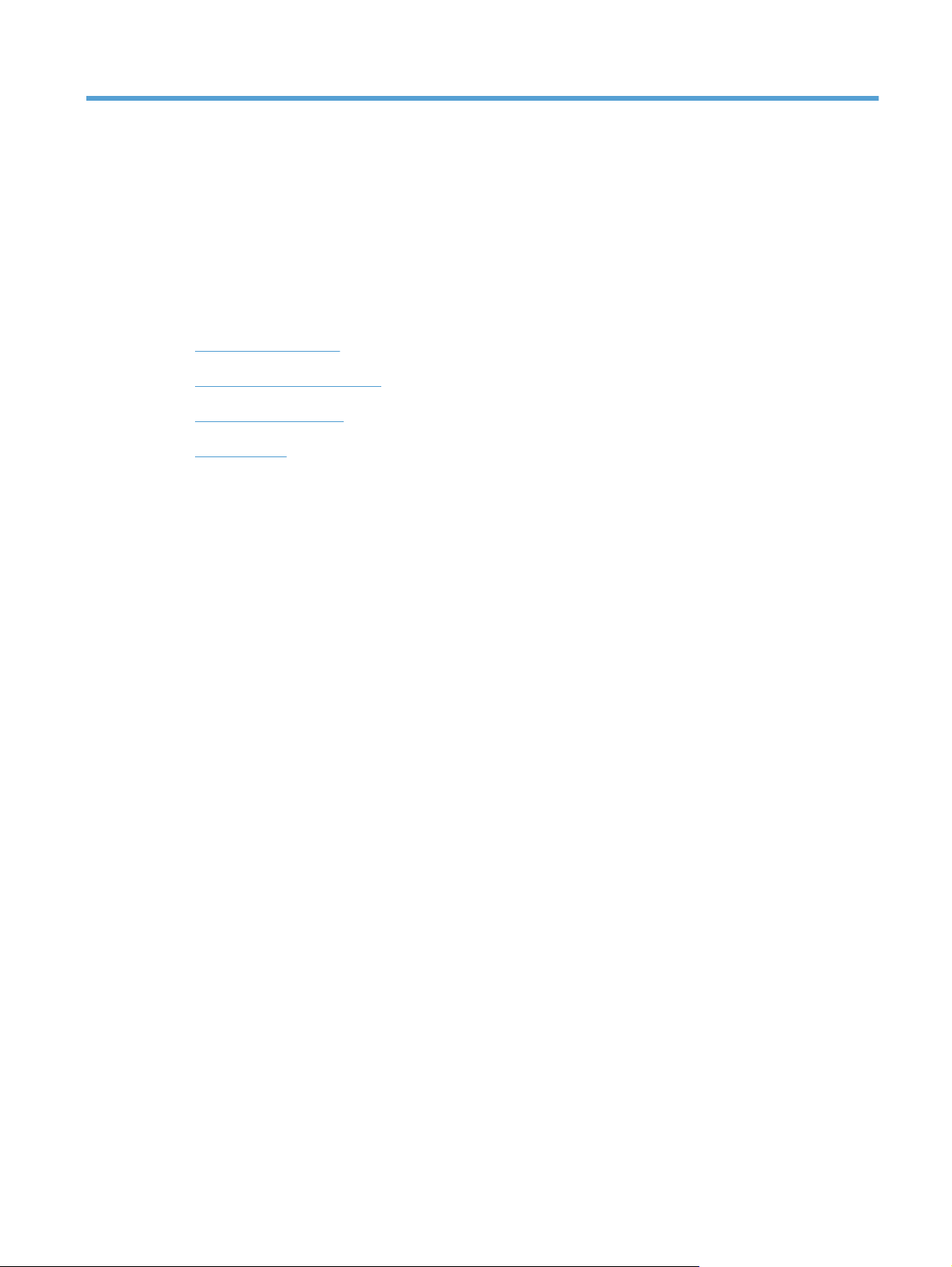
1Pamatinformācija par produktu
Iekārtu salīdzinājums
●
Vides aizsardzības līdzekļi
●
Pieejamības funkcijas
●
Iekārtas attēli
●
LVWW 1
Page 20
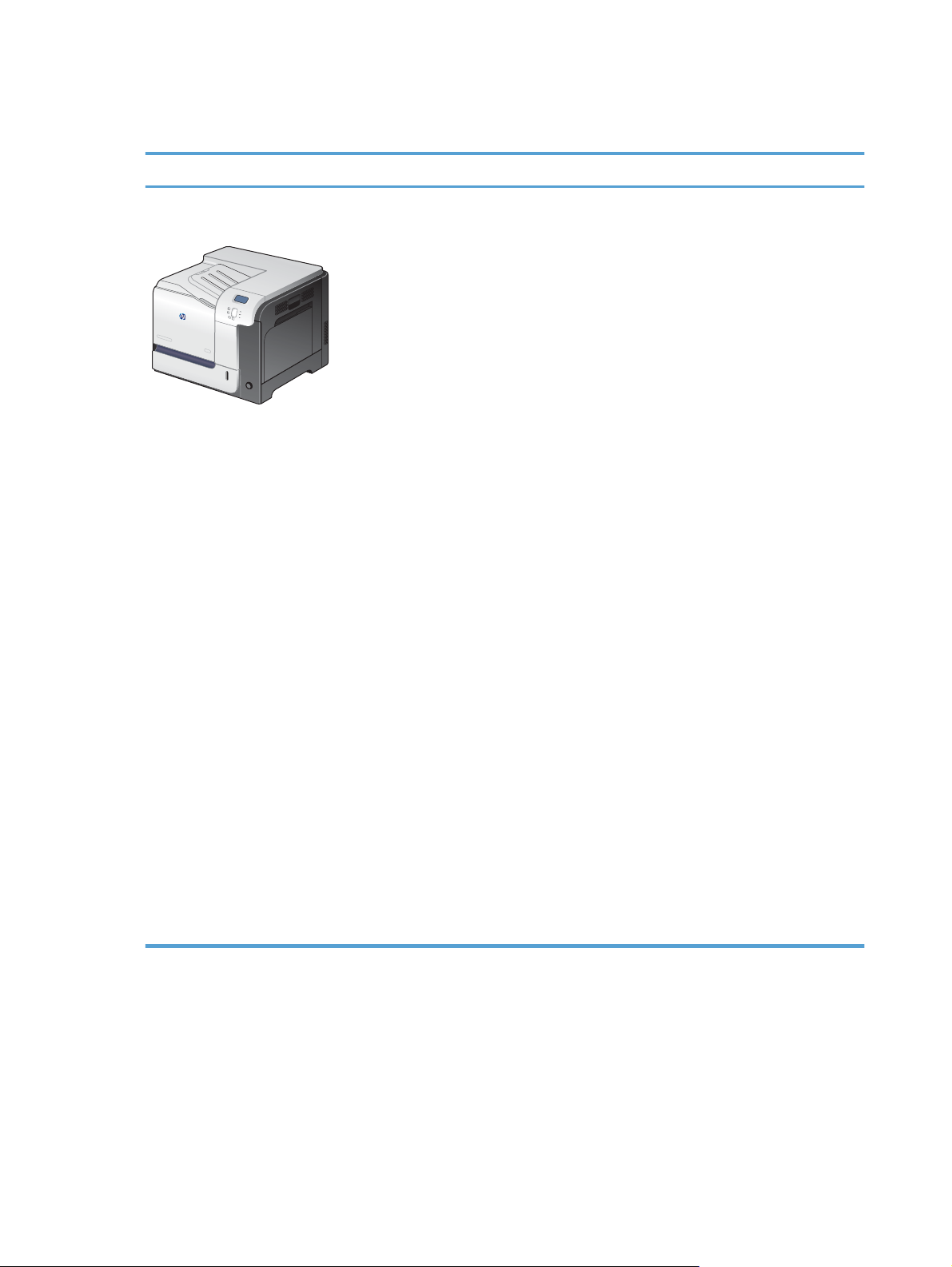
Iekārtu salīdzinājums
Modelis Funkcijas
HP LaserJet Enterprise 500 M551,
krāsun
Daļas numurs: CF081A
Veiktspēja
● Uz vēstules formāta papīra drukā līdz 33 lappusēm minūtē un uz A4 formāta papīra
- līdz 32 lappusēm minūtē
Papīra apstrāde
100 lokšņu universālās padeves tekne (1. tekne)
●
500 lokšņu padeves tekne (2. tekne)
●
250 lokšņu atkritne izvadei ar virspusi uz leju
●
Atbalstītās operētājsistēmas
●
Windows
●
Windows Vista
Windows 7 (32 bitu un 64 bitu)
●
Windows Server 2003 (32 bitu un 64 bitu)
●
● Windows Server 2008 (32 bitu un 64 bitu) R2 64 bitu
Mac OS X v10.5 un v10.6
●
®
XP (32 bitu un 64 bitu)
®
(32 bitu un 64 bitu)
Savienojamība
Liela ātruma USB 2.0 ports
●
HP Jetdirect iegults drukas serveris savienojumam ar tīklu 10/100 Base-TX
●
● Pieejams bezvadu piederums
Atmiņa
● 1 gigabaitu (GB) liela brīvpiekļuves atmiņa (RAM)
Vadības paneļa displejs
4 līniju krāsa
●
2Nodaļa 1 Pamatinformācija par produktu LVWW
Page 21
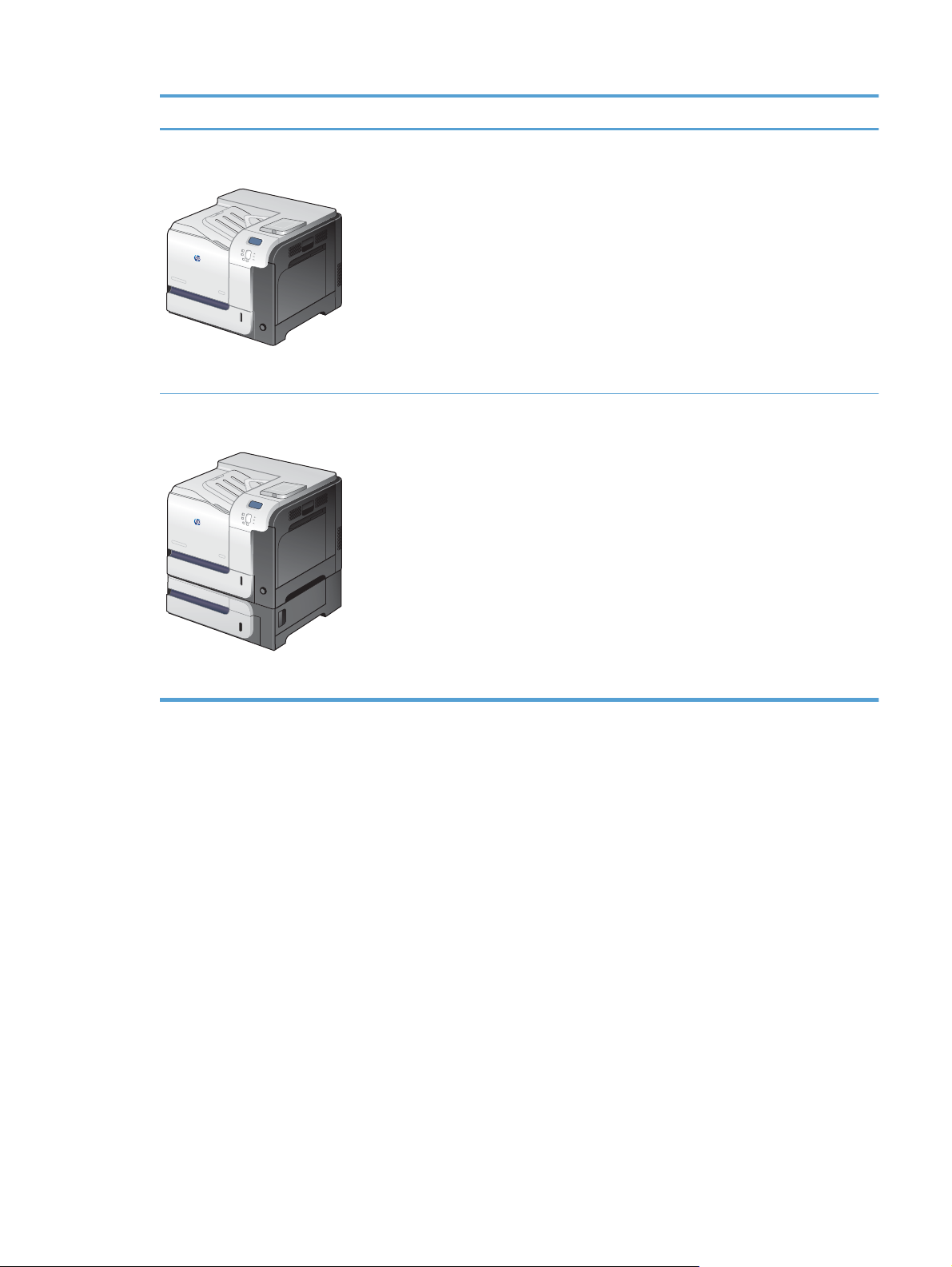
Modelis Funkcijas
HP LaserJet Enterprise 500 M551,
krāsudn
Daļas numurs: CF082A
HP LaserJet Enterprise 500 M551,
krāsuxh
Šim modelim ir tādas pašas funkcijas kā HP LaserJet Enterprise 500 M551, krāsun, kā arī
vēl šādas:
Papīra apstrāde
● Automātiska abpusēja drukāšana
Savienojamība
Aparatūras integrēšanas ligzda papildu piederumu instalēšanai
●
● USB ports, drukāšanai no dažādiem avotiem
Šim modelim ir tādas pašas funkcijas kā HP LaserJet Enterprise 500 M551, krāsudn, kā
arī vēl šādas:
Papīra apstrāde
● 500 lappušu papīra un biezā apdrukājamā materiāla tekne (3. tekne)
Atmiņa
HP šifrētais augstas veiktspējas cietais disks
●
Daļas numurs: CF083A
LVWW
Iekārtu salīdzinājums
3
Page 22
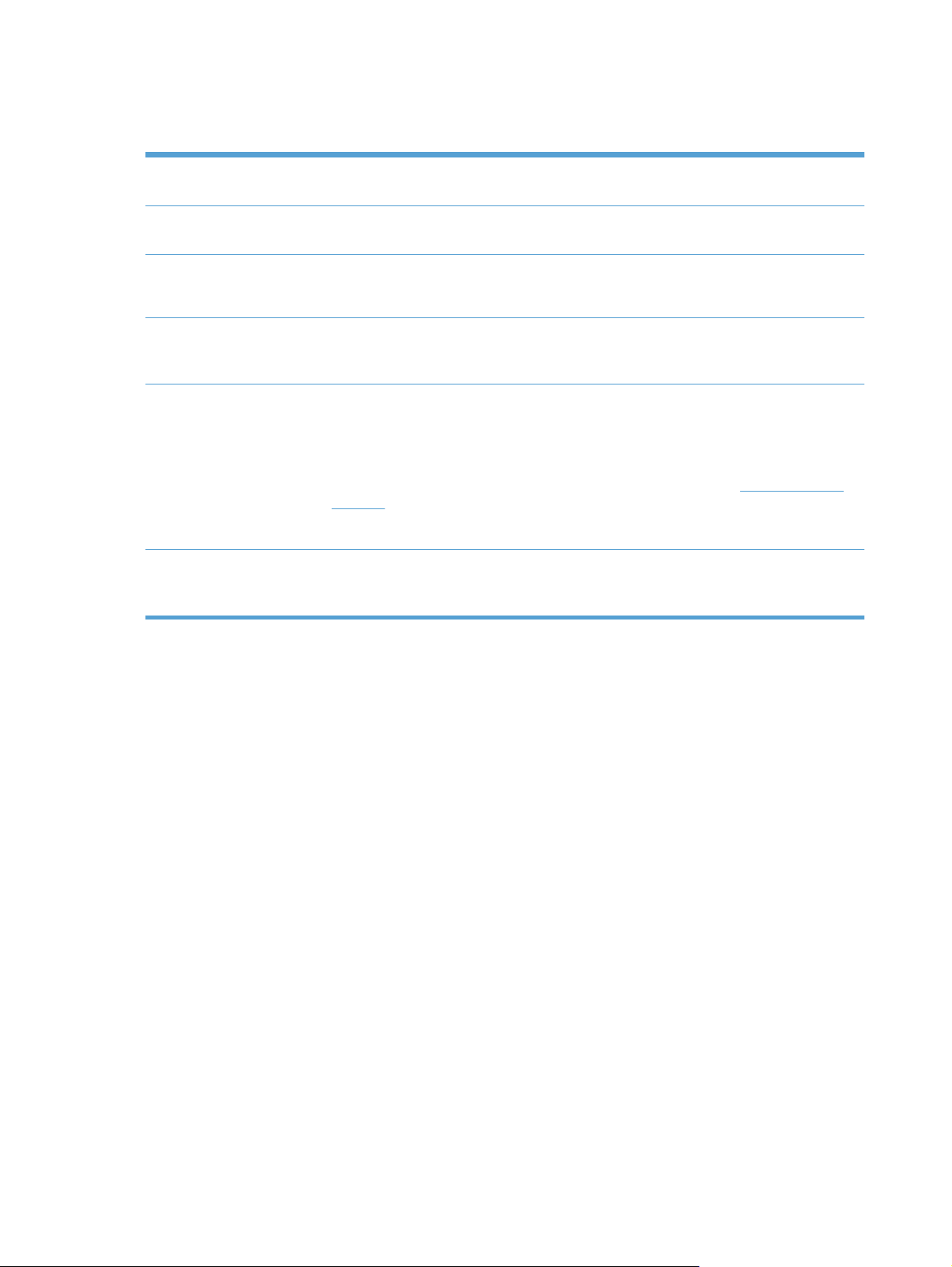
Vides aizsardzības līdzekļi
Divpusīga Ietaupiet papīru, izmantojot abpusējo druku kā printera noklusējuma vērtību (tikai zināmiem
modeļiem).
Vairāku lappušu drukāšana
katrā lapā
Otrreizējā izejvielu pārstrāde Samaziniet atkritumu daudzumu, izmantojot otrreiz pārstrādātu papīru.
Enerģijas taupīšana Tehnoloģija Instant on Fusing un HP automātiskās ieslēgšanās/automātiskās izslēgšanās
Programma HP Smart Web
printing
Darbu saglabāšana Lai pārvaldītu drukas uzdevumus, izmantojiet darbu saglabāšanas iespējas. Ja koplietojamās
Taupiet papīru, drukājot divas vai vairākas dokumenta lappuses citu citai blakus uz vienas papīra
lapas. Šai funkcijai var piekļūt, izmantojot printera draiveri.
Utilizējiet printera kasetnes, izmantojot HP atgriešanas procesu.
tehnoloģija ļauj iekārtai ātri pārslēgties samazināta enerģijas patēriņa režīmā la
nenotiek drukāšana, tā ietaupot enerģiju.
Izmantojiet programmu HP Smart Web printing, lai atlasītu, saglabātu un kārtotu tekstu un grafiku
no dažādām tīmekļa vietnēm, un pēc tam rediģējiet un drukājiet precīzi to pašu, ko redzat
ekrānā. Tas dod iespēju kontrolēt nepieciešamību drukāt noderīgu informāciju, samazinot
atkritumu daudzumu.
Lejupielādējiet programmu HP Smart Web printing no šīs tīmekļa vietnes:
smartweb.
PIEZĪME. HP Smart Web drukāšana ir savietojama tikai ar Windows pārlūkprogrammām.
iekārtas lietošanas laikā izmantojat darbu saglabāšanu, varat aktivēt drukāšanu, šādi samazinot
atkārtotai drukāšanai paredzēto uzdevumu zudumus.
ikā, kamēr
www.hp.com/go/
4Nodaļa 1 Pamatinformācija par produktu LVWW
Page 23
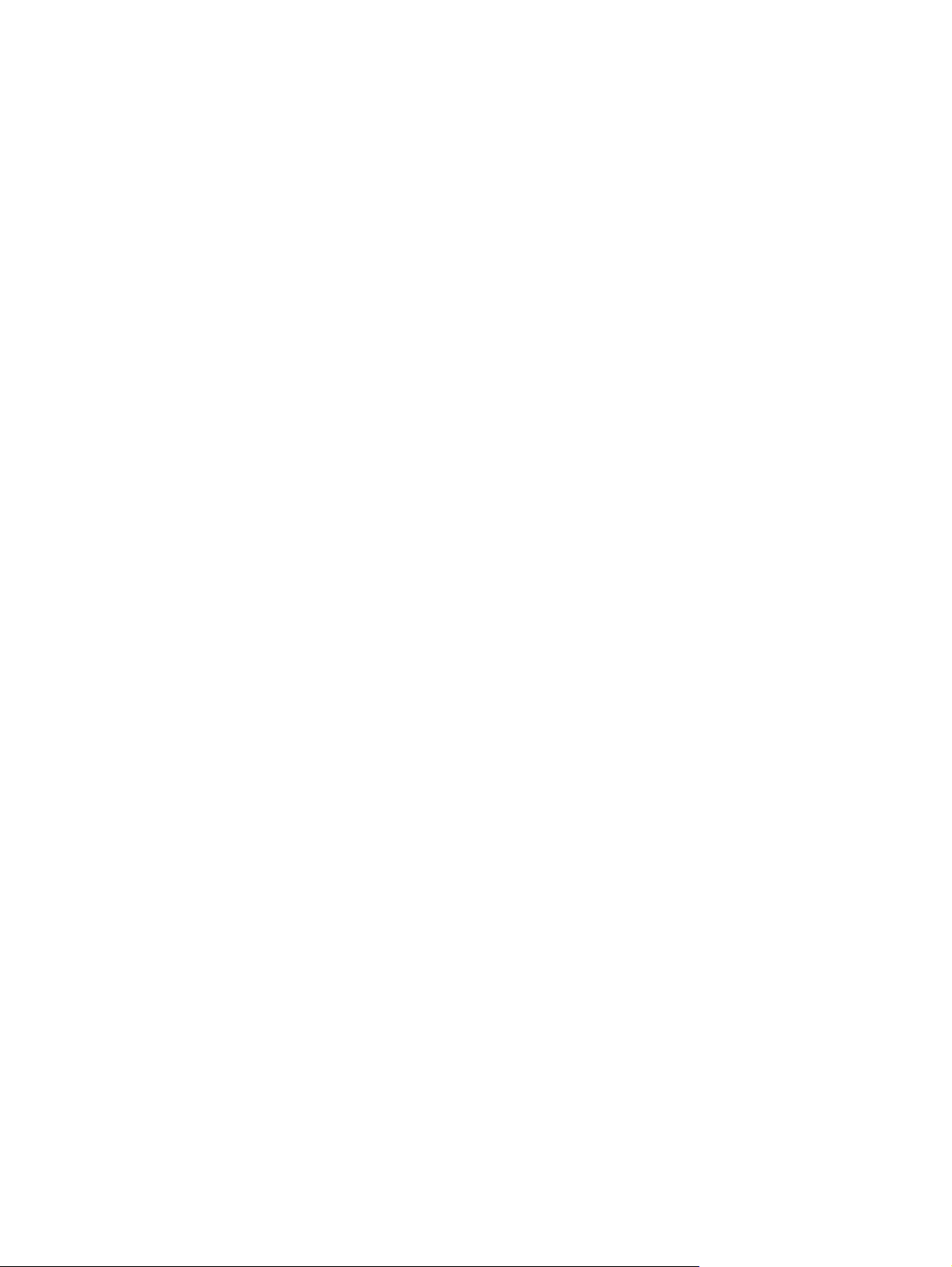
Pieejamības funkcijas
Produktā ir ietverti vairāki līdzekļi, kas palīdz cilvēkiem ar pieejamības problēmām.
Tiešsaistes lietošanas pamācība ir saderīga ar ekrāna lasīšanas programmām.
●
● Visus vākus un pārsegus var atvērt ar vienu roku.
Papīru var ielikt 1. teknē ar vienu roku.
●
LVWW
Pieejamības funkcijas
5
Page 24

Iekārtas attēli
Skats uz iekārtu no priekšas
1
2
3
4
5
12
6
7
8
11
9
10
1 Izvades pagarinājums
2 Standartizvade
3. Abpusējās drukas lapu apgriešanas vadotne (tikai zināmiem modeļiem)
4USB ports uz vadības paneļa drukāšanai no dažādiem avotiem un aparatūras integrācijas ligzda papildu
piederumu instalēšanai (tikai zināmiem modeļiem)
5Vadības panelis
6Labās puses vāks (pieeja, lai iztīrītu iestrēgumus)
7 1. padeve (lai atvērtu padevi, pavilkt rokturi)
8 Power (Barošana) poga (iedegas, kad ieslēgta)
9. Apakšējais labās puses vāks (piekļuve iestrēgušā papīra izņemšanai) (modelim HP LaserJet Enterprise 500 M551,
krāsuxh)
10 2. padeve
11. Papildu 3. tekne (modelim HP LaserJet Enterprise 500 M551, krāsuxh)
12. Priekšējais vāks (pieeja printera kasetnēm un tonera kolekcijas blokam)
6Nodaļa 1 Pamatinformācija par produktu LVWW
Page 25
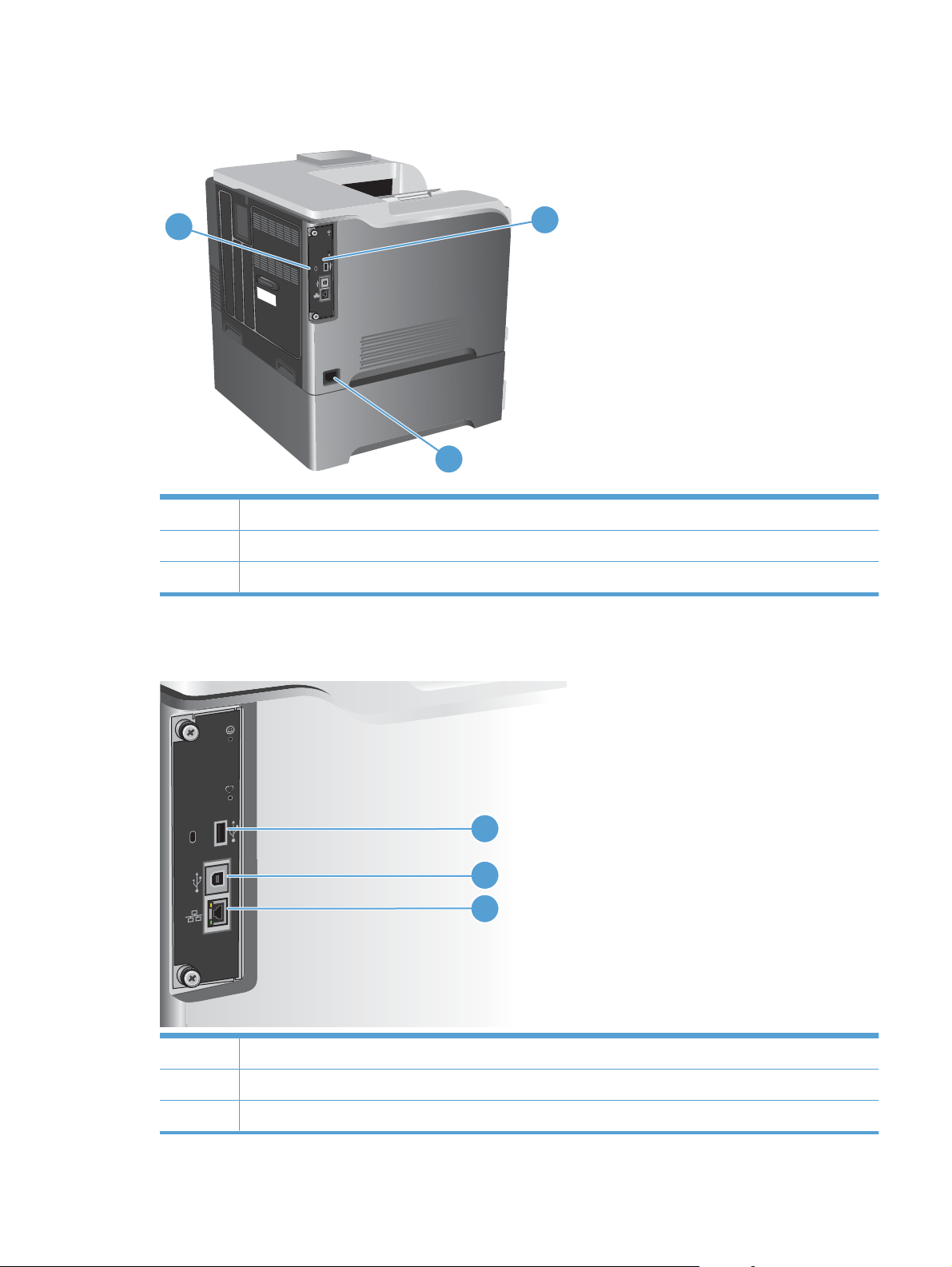
Izstrādājums no aizmugures
1
1Kabeļa tipa drošības fiksatora slots
2 Saskarnes porti
3. Strāvas padeve
Saskarnes porti
2
3
LVWW
1USB ports trešās puses ierīcei
2Liela ātruma USB 2.0 drukas ports
3RJ-45 tīkla ports
1
2
3
Iekārtas attēli
7
Page 26

Sērijas numura un modeļa numura atrašanās vieta
Modeļa numurs un sērijas numurs atrodas uz iekārtas aizmugurē esošās identifikācijas uzlīmes. Sērijas
numurs ietver informāciju par ražošanas valsti/reģionu, iekārtas versiju, iekārtas kodu un iekārtas
ražošanas numuru.
8Nodaļa 1 Pamatinformācija par produktu LVWW
Page 27
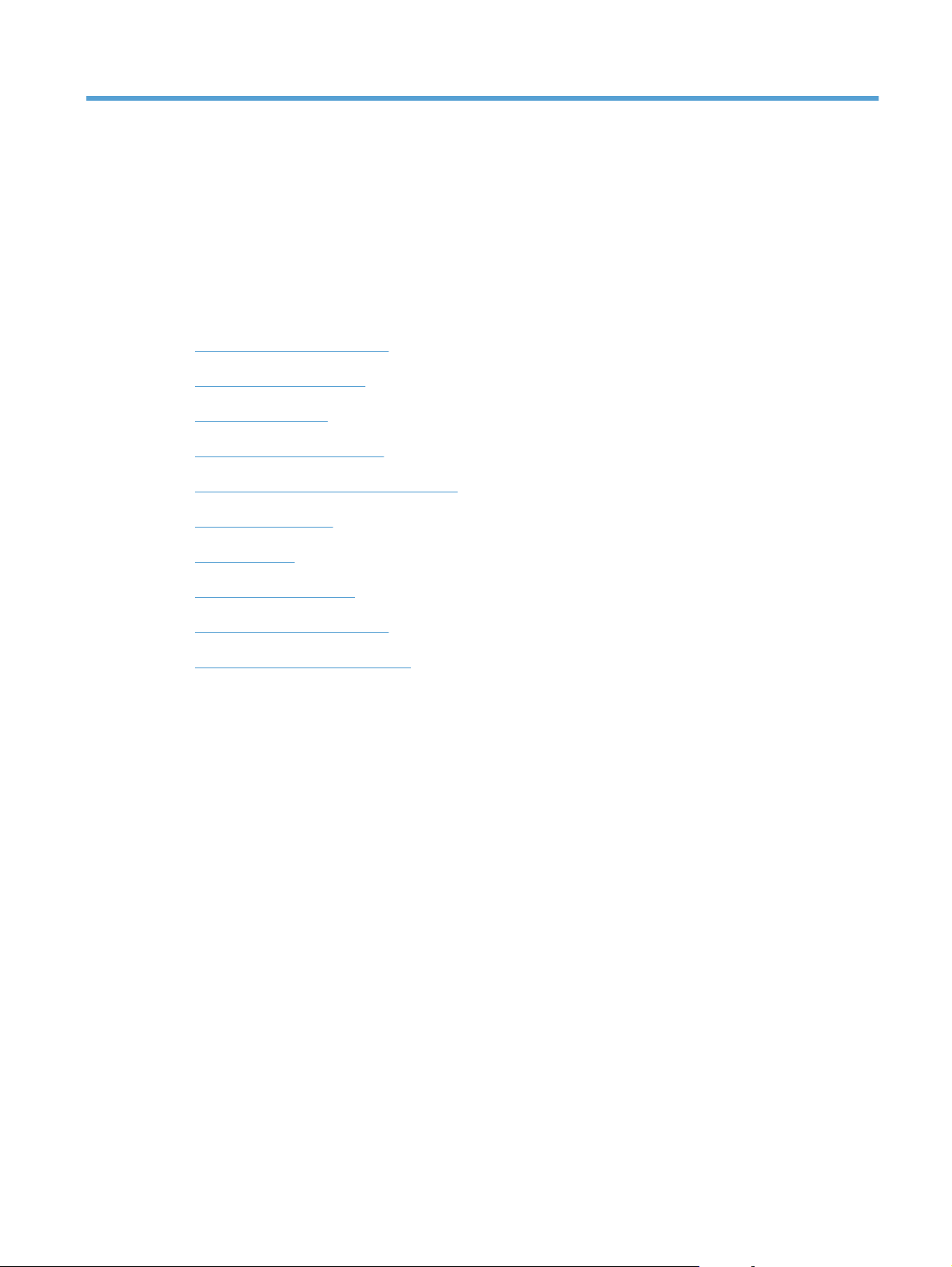
2Vadības paneļa izvēlnes
Vadības paneļa izkārtojums
●
Vadības paneļa izvēlnes
●
Izvēlne Pierakstīties
●
Izvēlne Izgūt darbu no USB
●
Izvēlne Izgūt darbu no ierīces atmiņas
●
Izvēlne Izejmateriāli
●
Izvēlne Teknes
●
Izvēlne Administrēšana
●
Izvēlne Problēmu novēršana
●
Izvēlne Ierīces tehniskā apkope
●
LVWW 9
Page 28
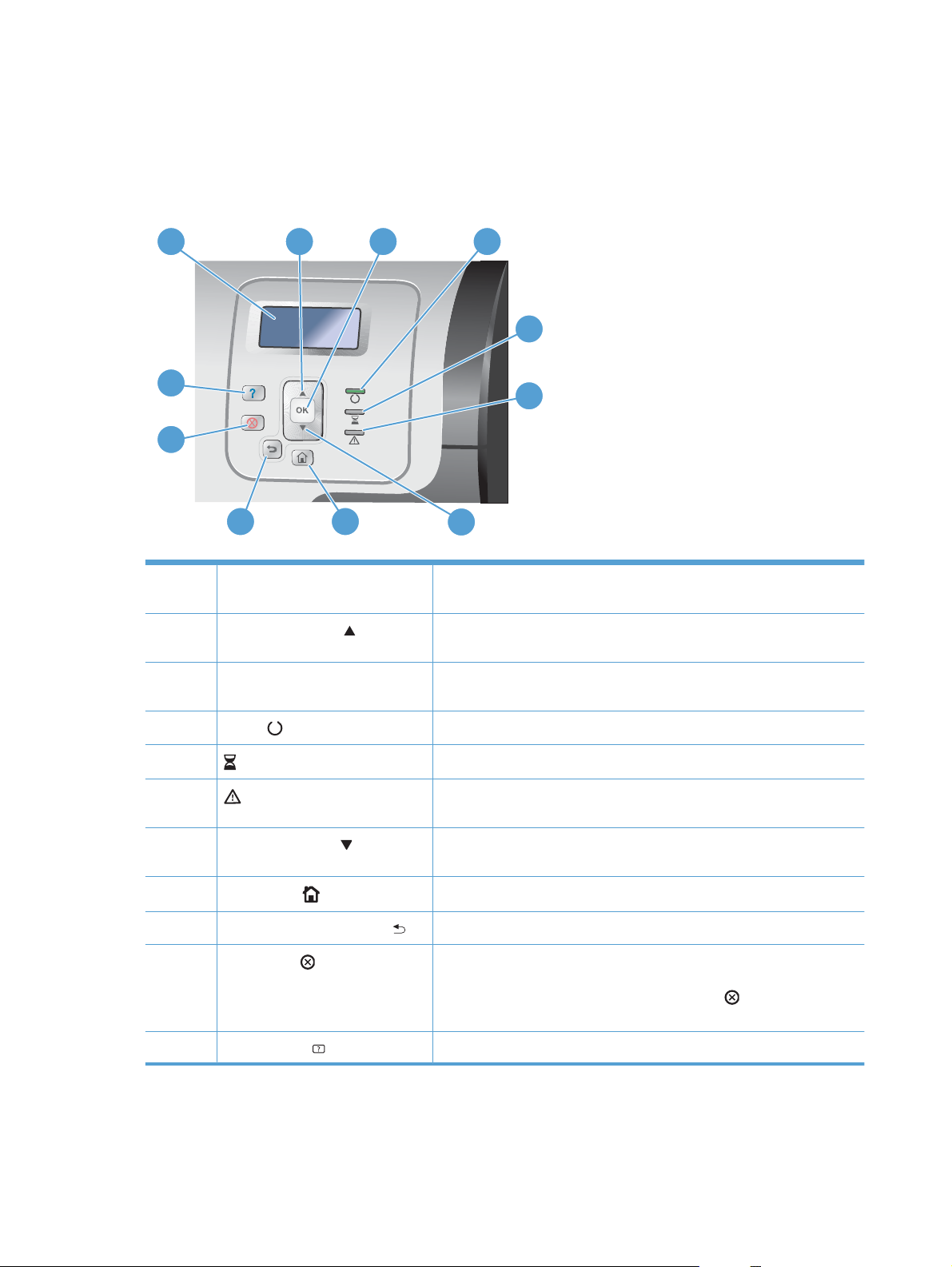
Vadības paneļa izkārtojums
Uz vadības paneļa atrodas krāsu, grafikas un teksta displejs, darbu kontroles pogas un trīs gaismas
diodes (LED) - statusa indikatori.
1
2 3
4
5
11
6
10
89
1Vadības paneļa displejs Parāda statusa informāciju, izvēlnes, palīdzības informāciju un kļūdas
2Augšupvērsta bultiņa
3. Poga Labi Izdara atlases, atsāk drukāšanu pēc viegli novēršamām kļūdām un neievēro
7
ziņojumus.
Vada izvēlnes un tekstu un palielina displejā redzamo skaitlisko vienumu
vērtību.
printera kasetni, kas nav HP produkcija.
4 Gatavs
5
6.
7. Lejupvērstas bultiņas
8
9. Atpakaļ vērstas bultiņas poga
10. Poga Apturēt
11. Poga Palīdzība
Poga Sākums
indikators Norāda, ka iekārta ir gatava sākt darbu.
Datu indikators Norāda, ka iekārta saņem datus.
Brīdinājuma indikators Norāda, ka jāpievērš uzmanība iekārtas stāvoklim. Piemēram, papīra
poga Vada izvēlnes un tekstu un samazina displejā redzamo skaitlisko vienumu
padeve ir tukša vai uz displeja parādās kļūdas ziņojums.
vērtības.
Atgriežas augstākā līmeņa izvēlnē.
Pārvieto atpakaļ uz ligzdizvēlnēm.
Aptur pašreizējo darbu, piedāvā izvēli turpināt vai atcelt pašreizējo darbu,
no iekārtas iztīra papīru un novērš kļūdas, kas ir saistītas ar apturēto drukas
darbu. Ja iekārta nedrukā, nospiežot pogu Apturēt
apstādināta.
Nodrošina detalizētu informāciju par iekārtas ziņojumiem un izvēlnēm.
, iekārta tiek
10 Nodaļa 2 Vadības paneļa izvēlnes LVWW
Page 29
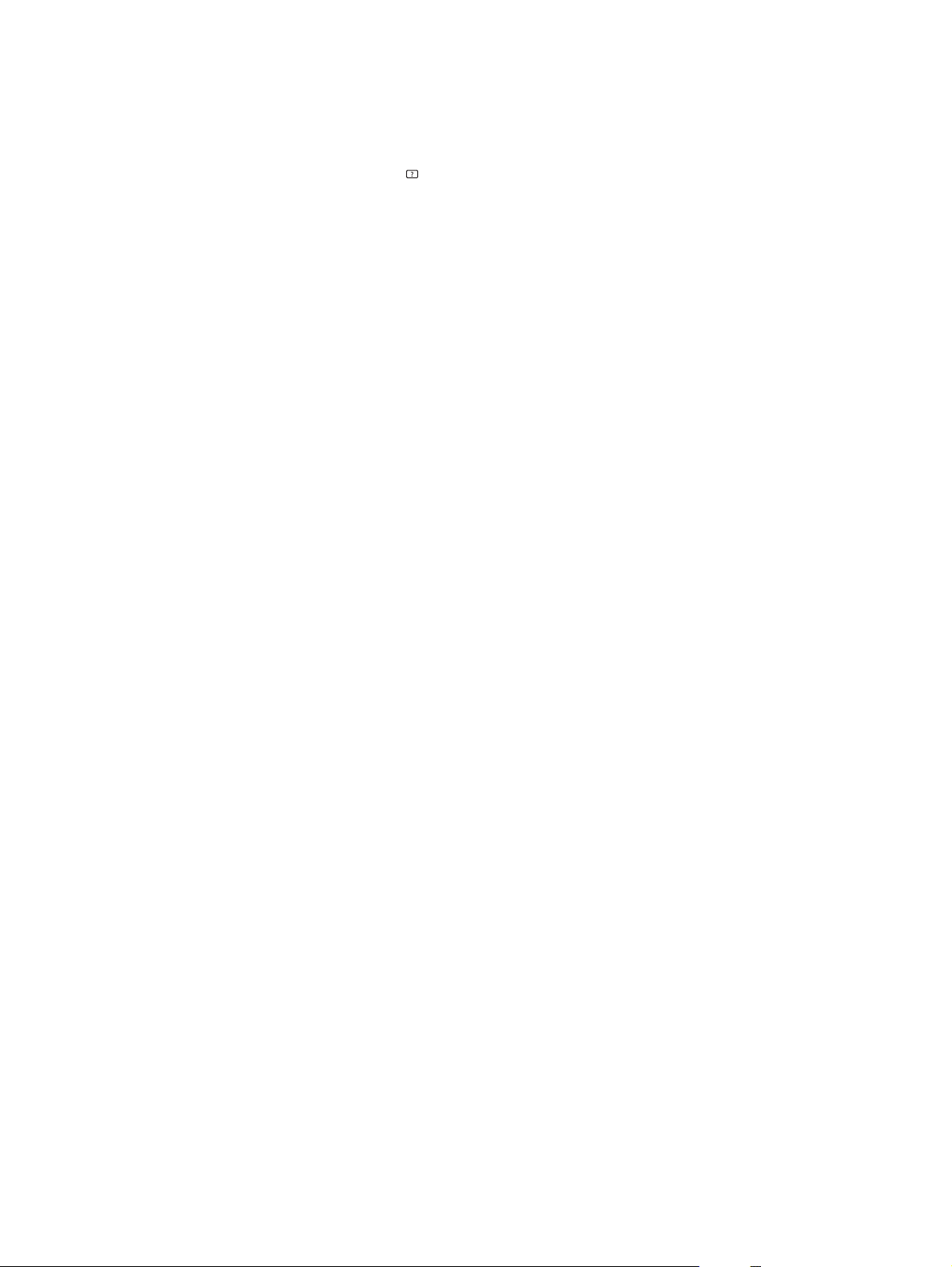
Vadības paneļa palīdzība
Iekārtai ir iebūvēta palīdzības sistēma, kas paskaidro, kā lietot katru ekrānu. Lai atvērtu palīdzības
sistēmu, nospiediet pogu Palīdzība
Dažu ekrānu gadījumā palīdzība tiek atvērta globālā izvēlnē, kur varat meklēt konkrētus tematus. Varat
pārlūkot izvēlnes struktūru, nospiežot bultiņu pogas vadības panelī.
Ekrāniem ar iestatījumiem atsevišķiem darbiem, palīdzības funkcija atver tematu, kas paskaidro šī ekrāna
opcijas.
vadības panelī.
LVWW
Vadības paneļa izkārtojums
11
Page 30
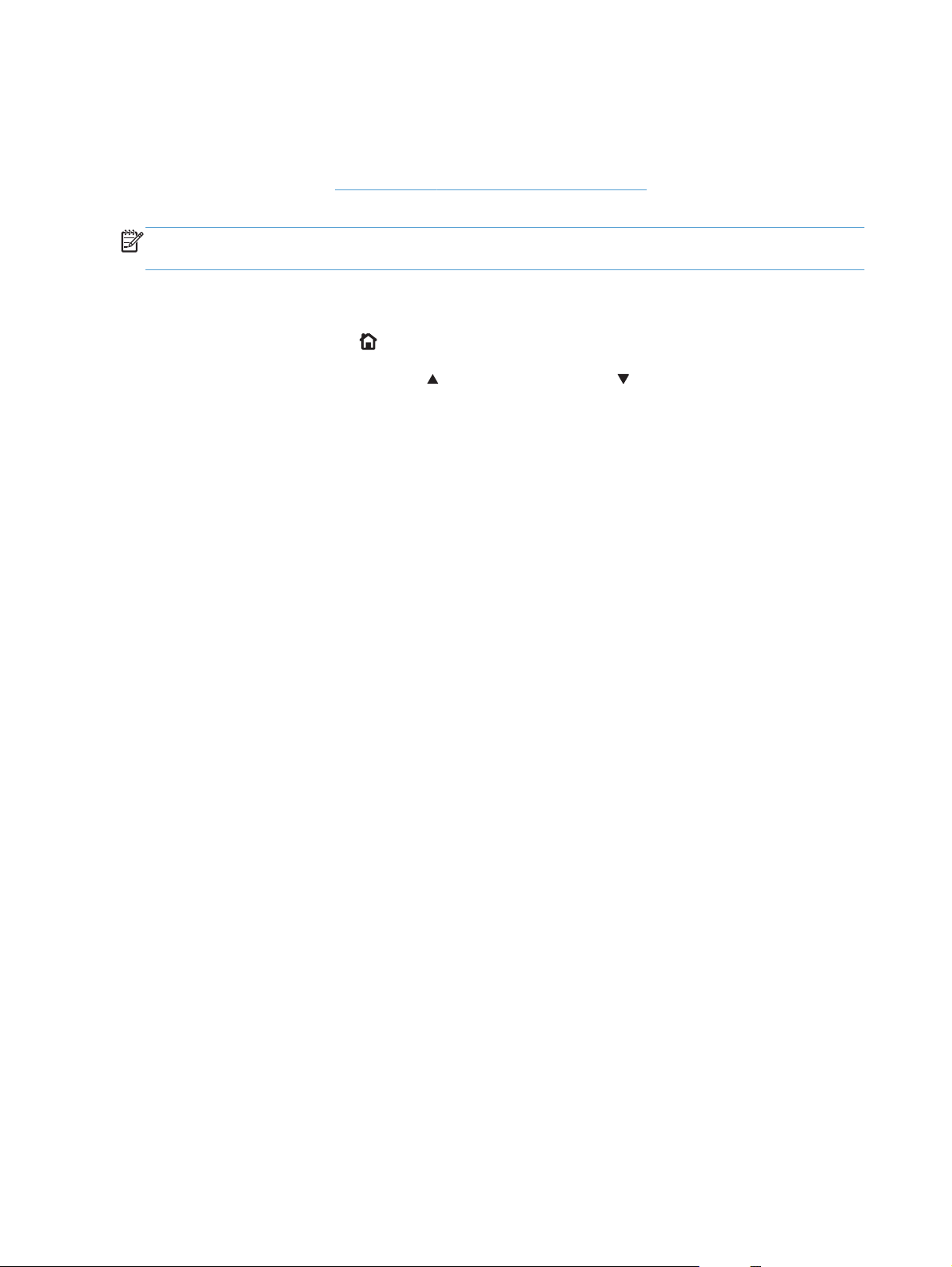
Vadības paneļa izvēlnes
Lai izmantotu visas šīs iekārtas iespējas, var būt nepieciešama programmaparatūras atjaunināšana. HP
iesaka periodiski apmeklēt
programmaparatūras jauna versija.
PIEZĪME. Izdrukājiet konfigurācijas lapu, lai noteiktu, pašreiz iekārtā instalētās programmaparatūras
versiju.
Veiciet navigāciju vadības paneļa izvēlnēs
www.hp.com/go/lj500colorM551_software, lai redzētu, vai ir pieejama
Nospiediet pogu Sākums
●
Nospiediet augšup vērstās bultiņas
●
vienumu.
Nospiediet pogu Labi, lai atlasītu izvēlnes vienumu.
●
, lai piekļūtu izvēlnēm.
vai lejup vērstās bultiņas , lai izgaismotu vēlamo izvēlnes
12 Nodaļa 2 Vadības paneļa izvēlnes LVWW
Page 31

Izvēlne Pierakstīties
Tabula 2-1 Izvēlne Pierakstīties
Pirmais līmenis Otrais līmenis Vērtības
Lietotāja piekļuves kods Piekļuves kods
Administratora piekļuves kods Piekļuves kods
Pakalpojuma piekļuves kods Piekļuves kods
LVWW
Izvēlne Pierakstīties
13
Page 32

Izvēlne Izgūt darbu no USB
Izmantojiet izvēlni Izgūt darbu no USB, lai skatītu ārējā USB atmiņas ierīcē glabāto darbu sarakstus.
PIEZĪME. Lai varētu izmantot šo funkciju, iespējojiet to, izmantojot izvēlnes vadības panelī vai
HP iegulto tīmekļa serveri.
Lai iespējotu šo funkciju, izmantojot izvēlnes vadības panelī, atveriet Administrēšana izvēlni,
Vispārīgie iestatījumi apakšizvēlni, Izgūšanas no USB iestatījumi apakšizvēlni un pēc tam
atlasiet Iespējot. Lai iespējotu šo funkciju, izmantojot HP iegulto tīmekļa serveri, piekļūstiet cilnei
Drukāt.
Tabula 2-2 Izvēlne Izgūt darbu no USB
Pirmais līmenis Otrais līmenis Vērtības
Izgūt darbu no USB
Atlasīt failu vai mapi
Labi
Atcelt
Atlasiet no piedāvātā saraksta.
14 Nodaļa 2 Vadības paneļa izvēlnes LVWW
Page 33

Izvēlne Izgūt darbu no ierīces atmiņas
Izmantojiet izvēlni Izgūt darbu no ierīces atmiņas, lai skatītu iekārtas iekšējā atmiņā glabāto darbu
sarakstus.
Tabula 2-3 Izvēlne Izgūt darbu no ierīces atmiņas
Pirmais līmenis Otrais līmenis Trešais līmenis Ceturtais
līmenis
Izgūt darbu no
ierīces atmiņas
PIEZĪME. Atlasiet no
mapju saraksta.
Visi darbi (ar PIN)
PIEZĪME. Parādās
arī atsevišķu darbu
nosaukumi.
Visi darbi (bez PIN)
PIEZĪME. Parādās
arī a
tsevišķu darbu
nosaukumi.
DrukātIevadīt PIN
Drukāt un dzēst Ievadīt PIN
Dzēst Ievadīt PIN
DrukātEksemplāri
Drukāt un dzēst Eksemplāri
Piektais līmenis Vērtības
drukāšanai
Eksemplāri
drukāšanai
Eksemplāri
drukāšanai
Diapazons: no 1
līdz 9999
Noklusējums = 1
Diapazons: no 1
līdz 9999
Noklusējums = 1
Diapazons: no 1
līdz 9999
Noklusējums = 1
Diapazons: no 1
līdz 9999
LVWW
Dzēst Dzēst visus
darbus
Izvēlne Izgūt darbu no ierīces atmiņas
Noklusējums = 1
Jā
Nē
15
Page 34

Izvēlne Izejmateriāli
Šajā tabulā zvaigznītes (*) norāda uz rūpnīcas noklusējuma iestatījumu.
Tabula 2-4 Izvēlne Izejmateriāli
Pirmais līmenis Otrais līmenis Trešais līmenis Ceturtais līmenis Vērtības
Izejmateriālu
pārvaldīšana
Drukas
izejmateriālu
stāvoklis
Izejmateriālu
iestatījumi
Melnās tintes
kasetne
Krāsu kasetnes Ļoti zema līmeņa
Ļoti zema līmeņa
iestatījumi
Zemi sliekšņa
iestatījumi
iestatījumi
Zemi sliekšņa
iestatījumi
no 1 līdz 100%
Ga
šzilās krāsas
i
kasetne
Fuksīna krāsas
kasetne
Dzeltenās krāsas
kasetne
Apturēt
Uzvedne, lai
turpinātu*
Turpināt
Apturēt
Uzvedne, lai
turpinātu*
Turpināt
no 1 līdz 100%
Tonera
savākšanas
vienība
Kausētāja
komplekts
Krāsa/melns
maisījums
Ļoti zema līmeņa
iestatījumi
Ļoti zema līmeņa
iestatījumi
Zemi sliekšņa
iestatījumi
no 1 līdz 100%
Apturēt*
Uzvedne, lai
turpinātu
Turpināt
Apturēt
Uzvedne, lai
turpinātu*
Turpināt
Automātisks*
Pārsva
rā
krāsainas lapas
Pārsvarā melnas
lapas
16 Nodaļa 2 Vadības paneļa izvēlnes LVWW
Page 35

Tabula 2-4 Izvēlne Izejmateriāli (turpinājums)
Pirmais līmenis Otrais līmenis Trešais līmenis Ceturtais līmenis Vērtības
Melnās tintes
kasetne
Gaišzilās krāsas
kasetne
Fuksīna krāsas
kasetne
Dzeltenās k
kasetne
Tonera
savākšanas
vienība
Kausētāja
komplekts
rāsa
Ar
izejmateriāliem
saistīti ziņojumi
Atiestatīt
izejmateriālus
Tiek parādīts statuss.
Tiek parādīts statuss.
Tiek parādīts statuss.
Tiek parādīts statuss.
s
Tiek parādīts statuss.
Tiek parādīts statuss.
Zems ziņojums
Līmeņa mērītājs
Jauns
termofiksatora
komplekts
Ieslēgts*
Izslēgts
Ieslēgts*
Izslēgts
Nē*
Jā
LVWW
Izvēlne Izejmateriāli
17
Page 36

Izvēlne Teknes
Šajā tabulā zvaigznītes (*) norāda uz rūpnīcas noklusējuma iestatījumu.
Tabula 2-5 Izvēlne Teknes
Pirmais līmenis Otrais līmenis Vērtības
Tekņu pārvaldība Izmantojiet pieprasīto tekni Tikai un vienīgi*
Pirmā
1. teknes uzrādīšana
Manuālas padeves atgādinājums Vienmēr*
Ja vien nav ievietots
Izmēra/veida uzvedne Displejs*
Nerādīt
Izmantojiet citu tekni Iespējots*
Atspējots
Alternatīvs veidlapu režīms Atspējots*
Iespējots
Divpusējas tukšas lappuses Automātisks*
Jā
Attēla pagriešana Standarta*
Aizstājējs
Ignorēt A4/vēstules formātu Jā*
Nē
Atlasiet no piedāvātā sa
raksta.
1. teknes uzrādīšana
2. teknes uzrādīšana
2. teknes uzrādīšana
3. teknes uzrādīšana
3. teknes uzrādīšana
Atlasiet no piedāvātā saraksta.
Atlasiet no piedāvātā saraksta.
Atlasiet no piedāvātā saraksta.
Atlasiet no piedāvātā saraksta.
Atlasiet no piedāvātā saraksta.
18 Nodaļa 2 Vadības paneļa izvēlnes LVWW
Page 37

Izvēlne Administrēšana
Izvēlne Atskaites
Tabula 2-6 Izvēlne Atskaites
Pirmais līmenis Otrais līmenis
Konfigurācija/statusa lapas Drukāt
Citas lapas Drukāt
Administrēšanas izvēlnes karte
Konfigurācijas lapa
Izejmateriālu stāvokļa informācijas lapa
Lietošanas lapa
Failu direktorija lapa
Pašreizējo iestatījumu lapa
Krāsu lietošanas darbu reğistrs
Demonstrācijas lapa
RGB paraugi
CMYK paraugi
PCL fontu saraksts
PS fontu saraksts
Izvēlne Vispārīgie iestatījumi
Šajā tabulā zvaigznītes (*) norāda uz rūpnīcas noklusējuma iestatījumu.
Tabula 2-7 Izvēlne Vispārīgie iestatījumi
Pirmais līmenis Otrais līmenis Trešais līmenis Ceturtais līmenis Vērtības
Datuma/laika
iestatījumi
Datuma/laika
formāts
Datums/laiks Datums Mēnesis
LVWW
Datuma formāts
Laika formāts
Diena
Gads
DD/MMM/GGGG
MMM/DD/GGGG*
GGGG/MMM/DD
12 stundas (AM/PM)*
24 stundas
Iestatiet vērtības no
sarakstiem.
Izvēlne Administrēšana
19
Page 38

Tabula 2-7 Izvēlne Vispārīgie iestatījumi (turpinājums)
Pirmais līmenis Otrais līmenis Trešais līmenis Ceturtais līmenis Vērtības
Enerģijas iestatījumi Miega taimera
iestatījumi
Laiks Stunda
Minūte
AM/PM
Laika josla Mēnesis
Diena
Gads
Pielāgot
dienasgaismas
taupīšanu
Miega/automātiskās
izslēgšanas taimeris
Miegs/automātiska
izslēgšana pēc
Aktivizēšana/
automātiska
ieslēgšana pie
notikumiem
Noklusējuma vērtība ir 45
Iestatiet vērtības no
sarakstiem.
Iestatiet vērtības no
sarakstiem.
Ieslēgts
Izslēgts*
Iespējot*
Atspējot
minūtes.
Ievadiet vērtību no 1 līdz
120 minūt
Visi notikumi*
Tīkla ports
Tikai strāvas poga
ēm.
Drukas kvalitāte Krāsas pielāgošana Izgaismojumi Gaišzilās krāsas
Optimālais ātrums/
enerğijas patēriņš
blīvums
Fuksīna krāsas
blīvums
Dzeltenās krāsas
blīvums
Melnās krāsas
blīvu
ms
Ātrāk pirmo lappusi*
Taupīt enerģiju
Taupīt enerģiju
vairāk
Taupīt enerģiju
visvairāk
-5 līdz 5
no
Noklusējums = 0
20 Nodaļa 2 Vadības paneļa izvēlnes LVWW
Page 39

Tabula 2-7 Izvēlne Vispārīgie iestatījumi (turpinājums)
Pirmais līmenis Otrais līmenis Trešais līmenis Ceturtais līmenis Vērtības
reģistrēšana Pielāgot <X> tekni Drukāt pārbaudes
Attēla
StarptoņiGaišzilās krāsas
blīvums
Fuksīna krāsas
blīvums
Dzeltenās krāsas
blīvums
Melnās krāsas
blīvums
Ēnas Gaišzilās krāsas
blīvums
Fuksīna krāsas
blīvums
Dzeltenās krāsas
blīvums
Melnās krāsas
blīvums
Atjaunot krāsu
vērtība
s
lapu
no -5 līdz 5
Noklusējums = 0
no -5 līdz 5
Noklusējums = 0
Auto Sense uzvedība 1. teknes uzrādīšana
Pielāgot papīra
veidus
Atlasiet no iekārtas
atbalstīto papīra veidu
saraksta. Pieejamās
opcijas visiem papīra
ve
idiem ir vienādas.
X1 pārbīde
Y1 pārbīde
X2 pārbīde
Y2 pārbīde
Drukas režīms
Pretestības režīms Parasts*
no -5,00 mm līdz 5,00 mm
Noklusējums = 0
Kausētāja komplekts
Paplašināta
uzrādīšana
Tikai caurspīdīgās
plēves
Atlasiet no drukas režīmu
saraksta.
Noklusējums = Auto
Sense uzvedība
Augšup
Lejup
LVWW
Izvēlne Administrēšana
21
Page 40

Tabula 2-7 Izvēlne Vispārīgie iestatījumi (turpinājums)
Pirmais līmenis Otrais līmenis Trešais līmenis Ceturtais līmenis Vērtības
Optimizēt Parasts papīrs
Smags papīrs
Aplokšņu kontrole
Mitruma režīms Parasts*
Liels
Pirmsrotēšanas
režīms
Kausētāja pagaidu
režīms
Papīra sarullēšanās
režīms
Izslēgts*
Ieslēgts
Parasts*
Augšup
Lejup
Parasts*
Samazināts
Standarta*
Vienmērīgs
Standarta*
Vienmērīgs
Parasts*
1. aizstājējs
Vide
Līnijas spriegums
1. tekne
Fons
Vienmērīguma
kontrole
2. aizstājējs
rasts*
Pa
Zema temperatūra
Parasts*
Zems spriegums
Parasts*
Aizstājējs
Parasts*
1. aizstājējs
2. aizstājējs
3. aizstājējs
Parasts*
1. aizstājējs
2. aizstājējs
3. aizstājējs
22 Nodaļa 2 Vadības paneļa izvēlnes LVWW
Page 41

Tabula 2-7 Izvēlne Vispārīgie iestatījumi (turpinājums)
Pirmais līmenis Otrais līmenis Trešais līmenis Ceturtais līmenis Vērtības
Kontūru kontrole
Izsekošanas kontrole
Reģistrācija
Pārsūtīšanas kontrole
Termofiksatora temp.
Atjaunot Optimizēt
Ieslēgts*
Izslēgts
Parasts*
Aizstājējs
Parasts*
1. aizstājējs
2. aizstājējs
3. aizstājējs
Parasts*
Aizstājējs
Izslēgts
Gaiša
Parasts*
Maksimāls
Iestrēgušu
dokumentu
atkopšana
Automātiska
atjaunošana
Pārvaldīt saglabātos
darbus
Ātras kopēšanas
darba uzglabāšanas
ierobežojums
Ātras kopēšanas
darba aizturēšanas
noildze
Noklusējuma mapes
nosaukums
Šķirot uzglabātos
darbus pēc
no 1 līdz 300
Automātisks*
Izslēgts
s
Ieslēgt
Iespējot
Atspējot*
Noklusējums = 32
Izslēgts*
1 stunda
4 stundas
1 diena
1 nedēļa
Darba nosaukums*
Datums
LVWW
Izvēlne Administrēšana
23
Page 42

Tabula 2-7 Izvēlne Vispārīgie iestatījumi (turpinājums)
Pirmais līmenis Otrais līmenis Trešais līmenis Ceturtais līmenis Vērtības
Atjaunot rūpnīcas
iestatījumus
Ierobežot krāsu
Atiestatīt
Izvēlne Izgūšanas no USB iestatījumi
Tabula 2-8 Izvēlne Izgūšanas no USB iestatījumi
Pirmais līmenis Otrais līmenis Vērtības
Iespējot izgūšanu no USB
Iespējot
Atspējot*
Viss
Vispārīgi
Drukāt
Vispārīga drošība
Kalibrēšana
Iespējot krāsu
Atspējot krāsu
Krāsot, ja atļauts*
Vispārīgā Drukas iestatījumi izvēlne
Šajā tabulā zvaigznītes (*) norāda uz rūpnīcas noklusējuma iestatījumu.
Tabula 2-9 Vispārīgā Drukas iestatījumi izvēlne
Pirmais līmenis Otrais līmenis Vērtības
Manuāla padeve
Courier fonts
Plats A4
Izdrukājiet PS kļūdas
Izdrukājiet PDF kļūdas
Iespējots
Atspējots*
Parasts*
Tumšais
Iespējots
Atspējots*
Iespējots
Atspējots*
Iespējots
Atspējots*
24 Nodaļa 2 Vadības paneļa izvēlnes LVWW
Page 43

Tabula 2-9 Vispārīgā Drukas iestatījumi izvēlne (turpinājums)
Pirmais līmenis Otrais līmenis Vērtības
Personība
PCL Formas garums
Orientācija Portretorientācija*
Fonta avots Iekšējs*
Fonta numurs
Fonta solis
Automātisks*
PCL
PS
PDF
Diapazons: no 5 līdz 128
Noklusējums = 60
Ainavorientācija
Kluss
USB <X>
Diapazons: no 0 līdz 999
Noklusējums = 0
Diapazons: no 0,44 līdz 99,99
Noklusējums = 10
Fonta punkta izmērs
Simbolu komplekts
Pievienojiet CR pie LF Nē*
Aizliegt tukšas lapas Nē*
Apdrukājamā materiāla kartēšana Standarta*
Izvēlne Noklusējuma drukas opcijas
Šajā tabulā zvaigznītes (*) norāda uz rūpnīcas noklusējuma iestatījumu.
Diapazons: no 4,00 līdz 999,75
Noklusējums = 12,00
Atlasiet no simbolu komplektu saraksta.
Jā
Jā
Klasika
LVWW
Izvēlne Administrēšana
25
Page 44
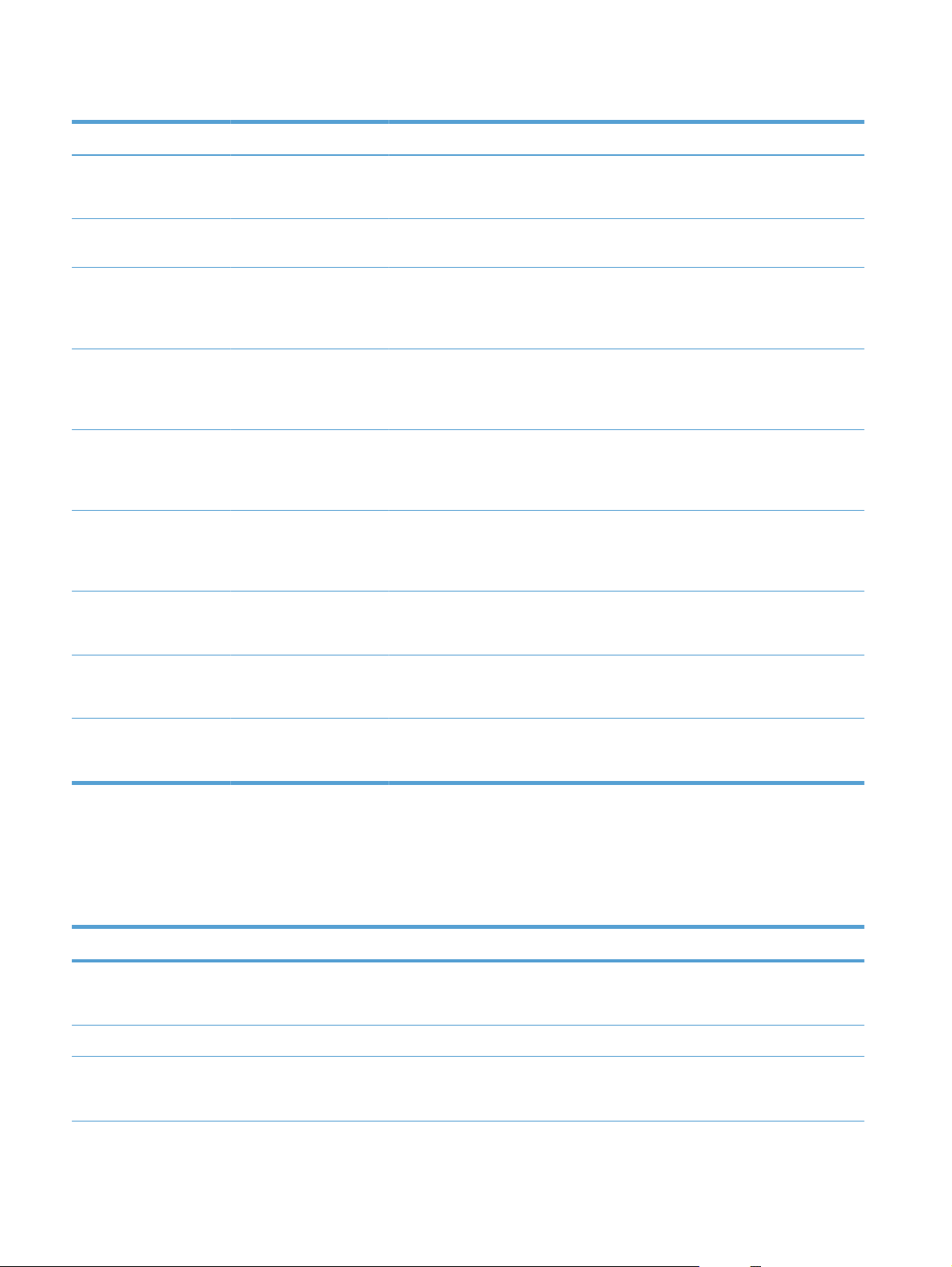
Tabula 2-10 Izvēlne Noklusējuma drukas opcijas
Pirmais līmenis Otrais līmenis Vērtības
Eksemplāru skaits
Noklusējuma papīra
izmērs
Noklusējuma
pielāgots papīra
izmērs
Puses
Diapazons: no 1 līdz X
Atlasiet no iekārtas
Mērvienība Collas X dimensija
MM X dimensija
Y dimensija
Y dimensija
Noklusējums = 1
atbalstīto izmēru saraksta.
Diapazons: no 2,99 līdz
12,28
Noklusējums = 12,28
Diapazons: no 5,00 līdz
18,50
Noklusējums = 18,5
Diapazons: no 76 līdz
312
Noklusējums = 312
Diapazons: no 127 līdz
470
Noklusējums = 470
Vienpusējs*
Divpusējs formāts
No malas līdz malai
Izvēlne Displeja iestatījumi
Šajā tabulā zvaigznītes (*) norāda uz rūpnīcas noklusējuma iestatījumu.
Tabula 2-11 Izvēlne Displeja iestatījumi
Pirmais līmenis Otrais līmenis Vērtības
Displeja spilgtums
Valoda
Rādīt IP adresi
Diapazons: no -10 līdz 10
Noklusējums = 0
Atlasiet no iekārtas atbalstīto valodu saraksta.
Displejs*
Divpusējs
Grāmata
Savērsts
Iespējots
Atspējots*
s stils*
Slēpt
26 Nodaļa 2 Vadības paneļa izvēlnes LVWW
Page 45

Tabula 2-11 Izvēlne Displeja iestatījumi (turpinājums)
Pirmais līmenis Otrais līmenis Vērtības
Bezdarbības noildze
Nodzēšamie brīdinājumi
Konfigurējamie notikumi
Diapazons: no 10 līdz 300
Noklusējums = 60
Ieslēgts
Darbs*
Automātiska turpināšana (10
sekundes)*
Lai turpinātu, nospiediet Labi.
Izvēlne Izejmateriālu pārvaldīšana
Šajā tabulā zvaigznītes (*) norāda uz rūpnīcas noklusējuma iestatījumu.
Tabula 2-12 Izvēlne Izejmateriālu pārvaldīšana
Pirmais līmenis Otrais līmenis Trešais līmenis Ceturtais līmenis Vērtības
Drukas izejmateriālu
stāvoklis
Izejmateriālu
iestatījumi
Melnās tintes kasetne Ļoti zema līmeņa
iestatījumi
Apturēt
Uzvedne, lai
turpinātu*
Krāsu kasetnes Ļoti zema līmeņa
Tonera savākšanas
vienība
Zemi sliekšņa
iestatījumi
iestatījumi
Zemi sliekšņa
iestatījumi
Ļoti zema līmeņa
iestatījumi
Turpināt
no 1 līdz 100%
Gaišzilās krāsas
kasetne
Fuksīna krāsas
ka
setne
Dzeltenās krāsas
kasetne
Apturēt
Uzvedne, lai
turpinātu*
Turpināt
no 1 līdz 100%
Apturēt*
Uzvedne, lai
turpinātu
Turpināt
LVWW
Izvēlne Administrēšana
27
Page 46

Tabula 2-12 Izvēlne Izejmateriālu pārvaldīšana (turpinājums)
Pirmais līmenis Otrais līmenis Trešais līmenis Ceturtais līmenis Vērtības
Ar izejmateriāliem
saistīti ziņojumi
Atiestatīt
izejmateriālus
Kausētāja komplekts Ļoti zema līmeņa
Krāsa/melns
maisījums
Zems ziņojums
Līmeņa mērītājs
Jauns termofiksatora
komplekts
iestatījumi
Zemi sliekšņa
iestatījumi
no 1 līdz 100%
Apturēt
Uzvedne, lai
turpinātu*
Turpināt
Automātisks*
Pārsvarā krāsainas
lapas
Pārsvarā melnas
lapas
Ieslēgts*
Izslēgts
Ies
lēgts*
Izslēgts
Nē*
Jā
Izvēlne Tekņu pārvaldība
Šajā tabulā zvaigznītes (*) norāda uz rūpnīcas noklusējuma iestatījumu.
Tabula 2-13 Izvēlne Tekņu pārvaldība
Pirmais līmenis Vērtības
Izmantojiet pieprasīto tekni Tikai un vienīgi*
Pirmā
Manuālas padeves atgādinājums Vienmēr*
Ja vien nav ievietots
Izmēra/veida uzvedne Displejs*
Nerādīt
Izmantojiet citu tekni Iespējots*
Atspējots
Alternatīvs veidlapu režīms Atspējots*
Iespējots
28 Nodaļa 2 Vadības paneļa izvēlnes LVWW
Page 47

Tabula 2-13 Izvēlne Tekņu pārvaldība (turpinājums)
Pirmais līmenis Vērtības
Tukšas lapas Automātisks*
Jā
Ignorēt A4/vēstules formātu Jā*
Nē
Izvēlne Tīkla iestatījumi
Šajā tabulā zvaigznītes (*) norāda uz rūpnīcas noklusējuma iestatījumu.
Tabula 2-14 Izvēlne Tīkla iestatījumi
Pirmais līmenis Vērtības
I/O noildze
Jetdirect izvēlne
Diapazons: no 5 līdz 300 sek.
Noklusējums = 15
Sīkāku informāciju skatiet nākamajā tabulā.
Tabula 2-15 Jetdirect izvēlne
Pirmais līmenis Otrais līmenis Trešais līmenis Ceturtais līmenis Piektais līmenis Vērtības
Informācija Drukāt drošības
atskaiti
TCP/IP Iespējot
Resursdatora
nosaukums
IPv4 iestatījumi Konfigurācijas
Izmantojiet bultiņu
metode
Jā
Nē*
Ieslēgts*
Izslēgts
pogas, lai rediģētu
saimniekdatora
nosaukumu.
NPIXXXXXX*
Bootp*
DHCP
LVWW
Auto IP
Manuāls
Izvēlne Administrēšana
29
Page 48

Tabula 2-15 Jetdirect izvēlne (turpinājums)
Pirmais līmenis Otrais līmenis Trešais līmenis Ceturtais līmenis Piektais līmenis Vērtības
Manuālie
iestatījumi
PIEZĪME. Šī
izvēlne ir pieejama
tikai tad, ja esat
atlasījis opciju
Manuāls izvēlnē
Konfigurācijas
metode.
Noklusējuma IP
DHCP izlaišana
DHCP
atjaunošana
IP adrese
Apakštīkla
maska
Noklusējuma
vārteja
Ievadiet adresi
Ievadiet adresi
Ievadiet adresi
Auto IP*
Mantots
Jā
Nē*
Jā
Nē*
IPv6 iestatījumi Iespējot
Primārā DNS
Sekundāra
Adrese Manuālie
DHCPV6 politika
is DN
Diapazons: no 0 līdz
Diapazons: no 0 līdz
S
iestatījumi
255
Noklusējums =
xxx.xxx.xx.xx
255
Noklusējums =
0.0.0.0
Ieslēgts*
Izslēgts
Iespējot Ieslēgts
Izslēgts*
Adrese
Atlasiet no piedāvātā
saraksta.
Precizēts
maršrutētājs
Maršrutētājs nav
pieejams*
Vienmēr
30 Nodaļa 2 Vadības paneļa izvēlnes LVWW
Page 49

Tabula 2-15 Jetdirect izvēlne (turpinājums)
Pirmais līmenis Otrais līmenis Trešais līmenis Ceturtais līmenis Piektais līmenis Vērtības
Vispārīga drošība Drošs tīmeklis
Starpniekserveris
Starpniekports
Dīkstāves noildze
IPSEKUNDĀRAIS
802.1X
Atiestatīt drošību
Primārā DNS
Sekundārais DNS
Atlasiet no piedāvātā
Noklusējums =
Atlasiet no piedāvātā
saraksta.
Atlasiet no piedāvātā
saraksta.
saraksta.
00080
Noklusējums = 0270
HTTPS pieprasīts*
HTTPS pēc izvēles
Turēt
Atspējot*
Atiestatīt
Turēt
*
Jā
Nē*
Diagnostika Iegultās
pārbaudes
LAN HW
pārbaude
HTTP pārbaude
SNMP pārbaude
Datu ceļa tests
Atlasīt visas
pārbaudes
Izpildes laiks
Izpildīt
Diapazons: no 1 līdz
Jā
Nē*
Jā
Nē*
Jā
Nē*
Jā
Nē*
Jā
Nē*
60 stundām
Noklusējums = 1
Jā
Nē*
LVWW
Izvēlne Administrēšana
31
Page 50

Tabula 2-15 Jetdirect izvēlne (turpinājums)
Pirmais līmenis Otrais līmenis Trešais līmenis Ceturtais līmenis Piektais līmenis Vērtības
Ping pārbaude Galamērķa veids
Ping rezultāti Pa
Galamērķis IPv4
Galamērķis IPv6
Paketes izmērs
Noildze
Skaits
Drukas rezultāti
Izpildīt
ketes nosūtītas
Diapazons: no 0 līdz
Atlasiet no piedāvātā
Noklusējums =
IPv4
IPv6
255
Noklusējums =
127.0.0.1.
saraksta.
Noklusējums = : : 1
Noklusējums = 64
Noklusējums = 001
Noklusējums = 004
Jā
Nē*
Jā
Nē*
00000
Paketes
saņemtas
Procentu
zaudējums
Minimālais RTT
(aprites laiks)
Maksimālais RTT
(aprites laiks)
Vidējais RTT
(aprites laiks)
Ping darbībā
Noklusējums =
00000
Noklusējums = 000
Noklusējums = 0000
Noklusējums = 0000
Noklusējums = 0000
Jā
Nē*
32 Nodaļa 2 Vadības paneļa izvēlnes LVWW
Page 51

Tabula 2-15 Jetdirect izvēlne (turpinājums)
Pirmais līmenis Otrais līmenis Trešais līmenis Ceturtais līmenis Piektais līmenis Vērtības
Saiknes ātrums
Atsvaidzināt
Jā
Nē*
Automātisks*
10T puse
10T pilns
100TX puse
100TX pilns
100TX
automātisks
1000T pilns
LVWW
Izvēlne Administrēšana
33
Page 52

Izvēlne Problēmu novēršana
Šajā tabulā zvaigznītes (*) norāda uz rūpnīcas noklusējuma iestatījumu.
Tabula 2-16 Izvēlne Problēmu novēršana
Pirmais līmenis Otrais līmenis Trešais līmenis Ceturtais līmenis Vērtības
Iziet no
traucējummeklēšana
s
PIEZĪME. Šis vienums
tiek parādīts tikai tad, ja
izejat no izvēlnes
Problēmu novēršana.
PIEZĪME. Atlasot šo
izvēlnes vienumu, iekārta
tiek izslēgta un restartēta.
Drukāt notikumu
žurnālu
Skatīt notikumu
žurnālu
Izdrukājiet papīra
ceļa lapu
Drukas kvalitātes
lapas
Drukas kvalitātes
problēmu novēršanas
lapas
Drukāt pārbaudes
lapu
Diagnostikas
pārbaude
Krāsu joslas tests Drukāt pārb
Atspējot kasetnes
pārbaudīšanu
Papīra ceļa devēji
Papīra ceļa pārbaude Drukāt pārbaudes
aud
es
lapu
Eksemplāri
lapu
Avota tekne
Pārbaudīt duplekso
ceļu
Eksemplāru skaits
Diapazons: no 1 līdz 30
Noklusējums = 1
Sākt pārbaudi
Izvēlieties no pieejamo
Diapazons: no 1 līdz 500
Drukāt
tekņu saraksta.
Izslēgts*
Ieslēgts
Noklusējums = 1
34 Nodaļa 2 Vadības paneļa izvēlnes LVWW
Page 53

Tabula 2-16 Izvēlne Problēmu novēršana (turpinājums)
Pirmais līmenis Otrais līmenis Trešais līmenis Ceturtais līmenis Vērtības
Izgūt diagnostikas
datus
Manuālā devēja
pārbaude
Teknes/uztvērēja
manuālā devēja
pārbaude
Komponentu tests
Drukāšanas/
apturēšanas
pārbaude
Eksportēt uz USB
Diagnostikas faili
Ietver atteices
izrakstus
Izvēlieties no iekārtas
sensoru saraksta.
Izvēlieties no iekārtas
sensoru saraksta.
Izvēlieties no pieejamo
sastāvdaļu saraksta.
Atkārtot
Izslēgts*
Ieslēgts
Ierīces datu fails
Lāgošanas
info
Izslēgts
Ieslēgts*
rmāci
jas fails*
Izveidot lāgošanas
datus
Tīrīšanas lāgošanas
informācija
Izslēgts
Ieslēgts*
LVWW
Izvēlne Problēmu novēršana
35
Page 54

Izvēlne Ierīces tehniskā apkope
Izvēlne Dublēt/Atjaunot
UZMANĪBU! Par datu dublēšanu un atjaunošanu atbild iekārtas lietotājs/administrators. Apkopes
personālam nekādā gadījumā nav jāveic klienta datu dublēšana vai atjaunošana.
Šajā tabulā zvaigznītes (*) norāda uz rūpnīcas noklusējuma iestatījumu.
Tabula 2-17 Izvēlne Dublēt/Atjaunot
Pirmais līmenis Otrais līmenis Trešais līmenis Vērtības
Dublētie dati Plānoti dublējumi Iespējot plānošanu Atspējots*
Iespējots
Atjaunot datus
Dublēt tagad
Eksportēt pēdējo dublējumu
Ievietojiet USB disku, kas satur
Dublēšanas laiks
Dienas starp dublējumiem Noklusējums = 1
Izvēlne Kalibrēšana/tīrīšana
Šajā tabulā zvaigznītes (*) norāda uz rūpnīcas noklusējuma iestatījumu.
Tabula 2-18 Izvēlne Kalibrēšana/tīrīšana
Pirmais līmenis Otrais līmenis Vērtības
Tīrīšanas iestatījumi Automātiska tīrīšana Izslēgts*
Ieslēgts
Tīrīšanas intervāls
Automātiskas tīrīšanas izmērs Vēstule*
Izvēlieties no tīrīšanas intervālu saraksta.
Noklusējums = pašreizējais laiks
dublējuma failu.
A4
Tīrīšanas lapas drukāšana
Tīrīt lāzera stiklu
Ātra kalibrēšana
Krāsu kalibrēšana
Aizkavējiet kalibrēšanu pie
atmošanās/ieslēgšanas
Jā*
Nē
36 Nodaļa 2 Vadības paneļa izvēlnes LVWW
Page 55
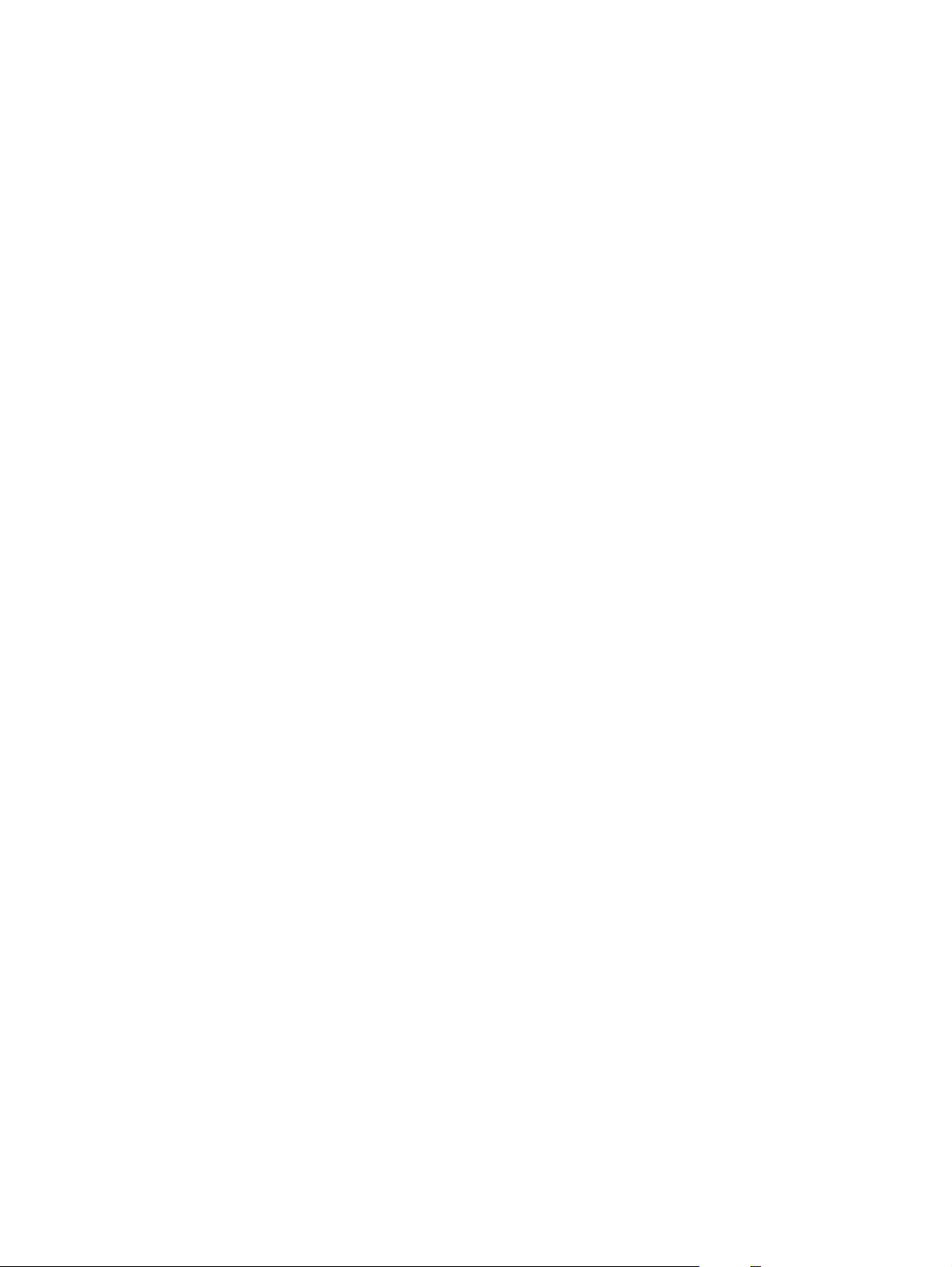
Izvēlne USB programmaparatūras atjauninājums
Lai parādītu: Iekārtas vadības panelī izvēlieties izvēlni Ierīces tehniskā apkope un tad izvēlieties
izvēlni USB programmaparatūras atjauninājums.
Ievietojiet USB atmiņas ierīci ar aparatūras atjauninājumu paketi USB portā un ievērojiet norādījumus
ekrānā.
Izvēlne Pakalpojums
Izvēlne Pakalpojums bloķēta un piekļuvei jāievada personīgais identifikācijas numurs (PIN). Šī izvēlne
ir paredzēta pilnvarotam apkopes personālam.
LVWW
Izvēlne Ierīces tehniskā apkope
37
Page 56
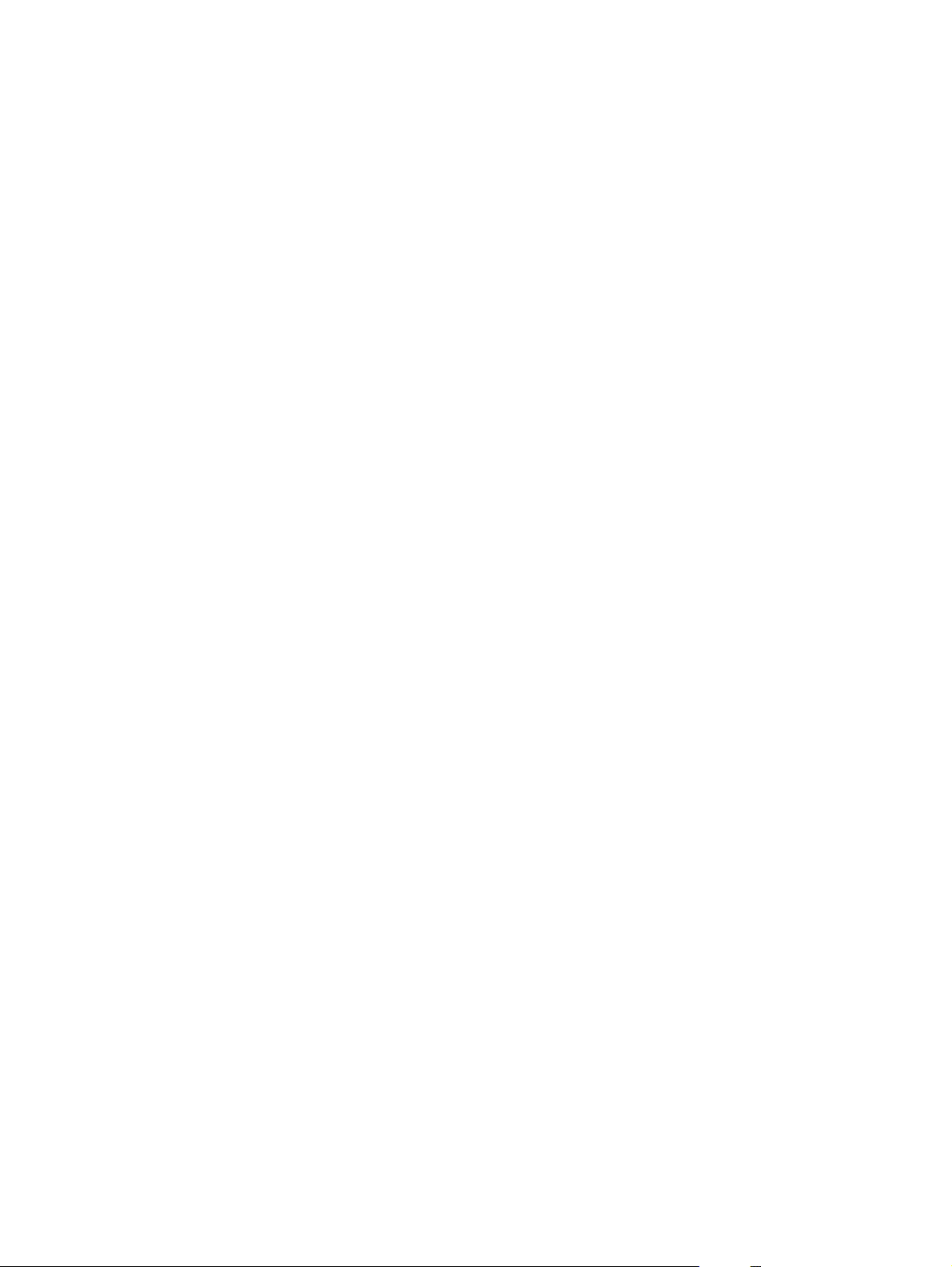
38 Nodaļa 2 Vadības paneļa izvēlnes LVWW
Page 57
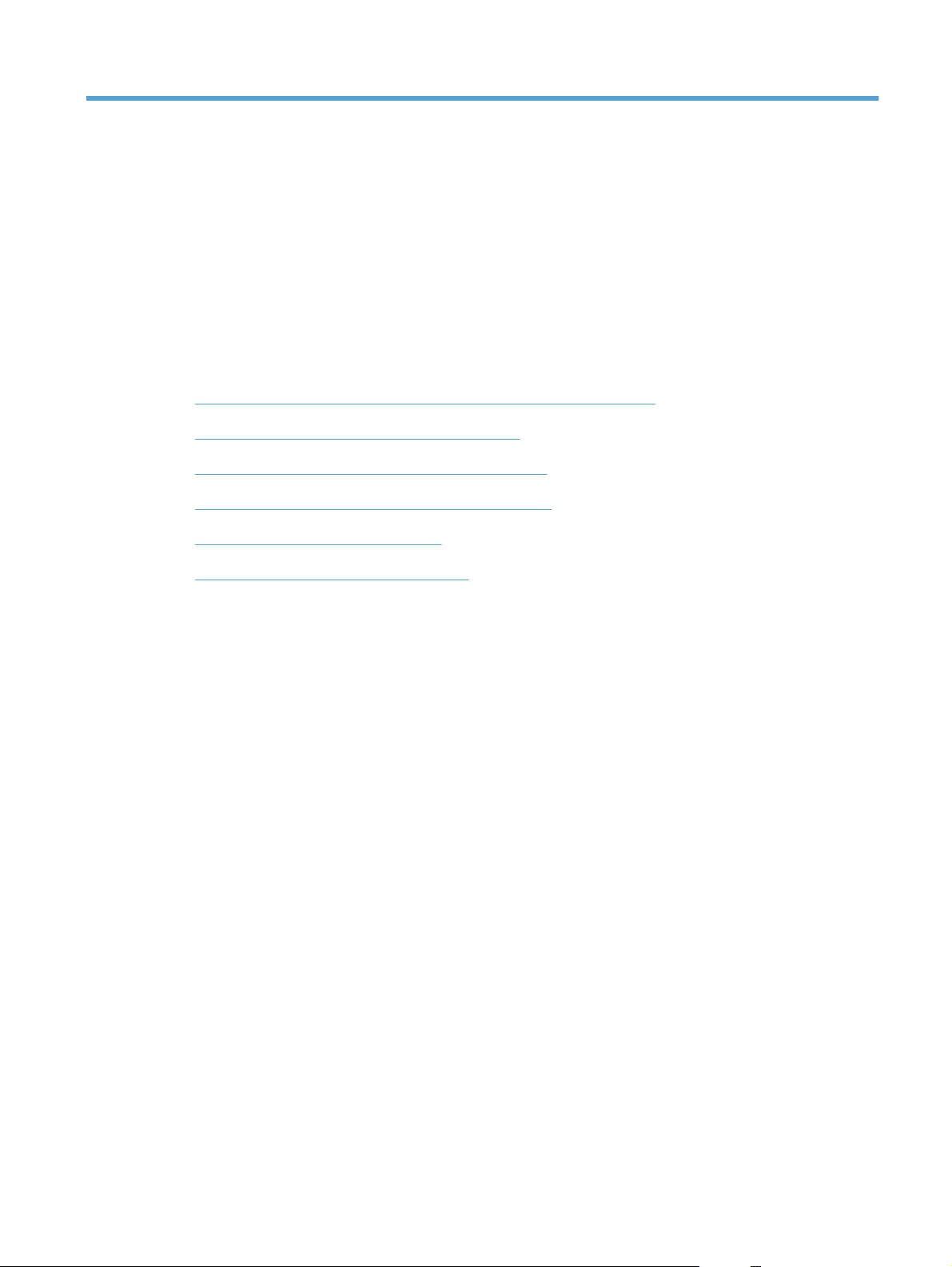
3 Programmatūra operētājsistēmai
Windows
Atbalstītās operētājsistēmas un printera draiveri sistēmai Windows
●
Izvēlieties Windows atbilstošo printera draiveri
●
Drukas darba iestatījumu maiņa sistēmai Windows
●
Printera draivera noņemšana no sistēmas Windows
●
Atbalstītās utilītas sistēmā Windows
●
Programmatūra citām operētājsistēmām
●
LVWW 39
Page 58
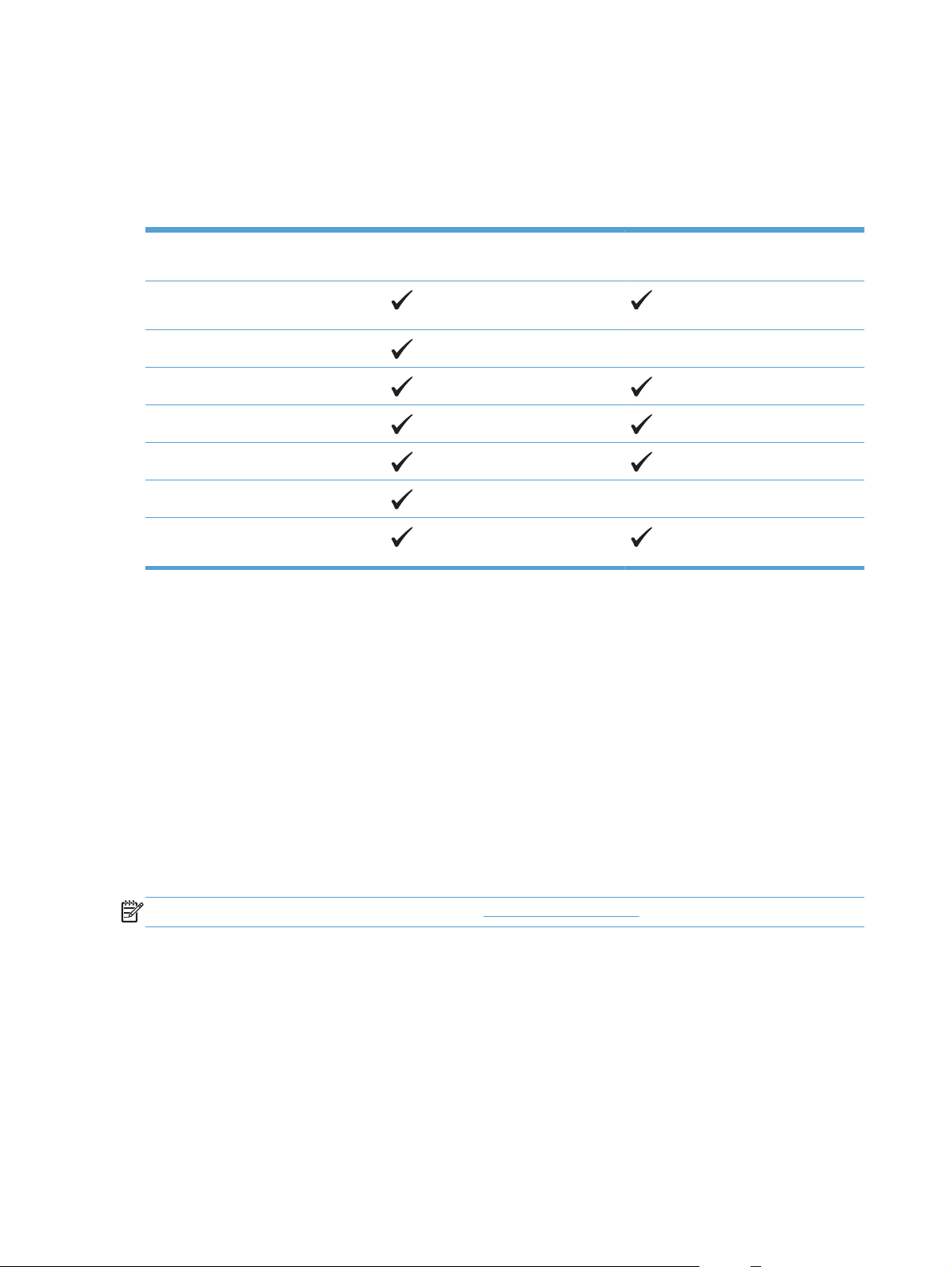
Atbalstītās operētājsistēmas un printera draiveri sistēmai Windows
Šī iekārta atbalsta šādas Windows operētājsistēmas:
Operētājsistēmas Iekārta atbalstīta Komplektā ietvertais instalācijas CD
atbalstīts
Windows® XP
jaunāka (32 bitu)
Windows® XP (64 bitu)
Windows Vista
Windows 7 (32 bitu un 64 bitu)
Windows Server 2003 (32 bitu)
Windows Server 2003 (64 bitu)
Windows Server 2008 (32 bitu un
64 bitu) R2 64 bitu
1
Windows XP 64 bitu versijām varat lejupielādēt printera draiveri no interneta un instalēt to, izmantojot Windows vedni Add
Printer (Pievienot printeri).
2.
servisa pakotne vai
1
®
(32 bitu un 64 bitu)
Šī iekārta atbalsta šādus Windows printera draiverus:
HP PCL 6 (tas ir noklusējuma printera draiveris, kas instalēts no komplektā iekļautā programmatūras
●
CD)
HP PCL 6 universālais drukas draiveris operētājsistēmai Windows (HP UPD PCL 6)
●
HP PostScript emulācijas universālais drukas draiveris (HP UPD PS)
●
● HP PCL 5 universālais drukas draiveris (HP UPD PCL 5)
Printera draiveros ir tiešsaistes palīdzība, kas ietver norādījumus par ierastākajiem drukāšanas
uzdevumiem un apraksta pogas, izvēles rūtiņas un nolaižamos sarakstus, kas atrodas printera draiverī.
PIEZĪME. Plašāku informāciju par UPD skatiet www.hp.com/go/upd.
40 Nodaļa 3 Programmatūra operētājsistēmai Windows LVWW
Page 59

Izvēlieties Windows atbilstošo printera draiveri
Printera draiveri sniedz piekļuvi ierīces funkcijām un ļauj datoram sazināties ar ierīci (izmantojot printera
valodu). Vietnē
www.hp.com/go/lj500colorM551_software ir pieejami šādi printera draiveri.
HP PCL 6 draiveris
HP UPD PCL 6 draiveris ●
HP UPD PS draiveris
● Nodrošināts kā noklusējuma draiveris komplektā iekļautajā programmatūras
CD. Šis draiveris tiek automātiski instalēts, ja vien no interneta neesat
lejupielādējis citu draiveri.
● Ieteicams drukāšanai visās Windows vidēs
Nodrošina vislabāko vispārējo ātrumu, drukas kvalitāti un produkta līdzekļu
●
atbalstu vairākumam lietotāju
● Izstrādāts, pielāgojoties Windows grafisko ierīču interfeisam (Graphic Device
Interface — GDI), lai panāktu vislielāko ātrumu Windows vidē
Iespējams, tas nebūs pilnībā saderīgs ar trešo pušu un citām datorprogrammām,
●
kuru pamatā ir PCL 5
Ieteicams drukāšanai visās Windows vidēs
● Nodr
●
●
●
ošina vislabāko vispārējo ātrumu, drukas kvalitāti un produkta līdzekļu
atbalstu vairākumam lietotāju
Izstrādāts, pielāgojoties Windows grafisko ierīču interfeisam, lai panāktu
vislielāko ātrumu Windows vidē
Iespējams, tas nebūs pilnībā saderīgs ar trešo pušu un citām datorprogrammām,
kuru pamatā ir PCL 5
Ieteicams drukāšanai ar Adobe
datorprogrammām, kurās ir daudz grafikas
®
datorprogrammām vai citām
Nodrošina atbalstu, ja nepieciešama drukāšana no PostScript emulācijas, vai
●
PostScript flash fontu atbalstu
HP UPD PCL 5 draiveris
● Ieteicams biroja drukāšanas darbiem Windows vidē
Savietojams ar iepriekšējām PCL versijām un vecākām HP LaserJet ierīcēm
●
Labākā izvēle drukāšanai ar citu ražotāju vai pielāgotu programmatūru
●
● Labākā izvēle, strādājot dažādās vidēs, kurās nepieciešama iekārtas PCL 5
iestatīšana (UNIX
Paredzēts lietošanai korporatīvā Windows vidē, lai iegūtu kopīgu draiveri, kas
●
izmantojams ar dažādu modeļu printeriem
● Šis draiveris ir ieteicams, ja drukāšana tiek veikta ar dažādu modeļu printeriem,
izmantojot mobilu Windows datoru
®
, Linux, lieldatori)
HP universālais drukāšanas draiveris (Universal Print Driver (UPD))
HP universālais drukāšanas draiveris (Universal Print Driver (UPD)) Windows videi ir viens kopīgs
draiveris, kas nodrošina tūlītēju piekļuvi gandrīz jebkurai HP LaserJet ierīcei no jebkuras vietas,
neinstalējot atsevišķus draiverus. Tā izstrādē ir izmantota pārbaudīta HP drukāšanas draiveru tehnoloģija,
LVWW
Izvēlieties Windows atbilstošo printera draiveri
41
Page 60

kas ir rūpīgi testēta un izmantota ar dažādām programmatūras programmām. Tas ir spēcīgs risinājums,
kas nodrošina ilgtošu un kvalitatīvu darbību.
HP UPD veido tiešu komunikāciju ar katru HP ierīci, apkopo konfigurācijas informāciju un pēc tam pielāgo
lietotāja saskarni, lai attēloti ierīces unikālās pieejamās funkcijas. Tas automātiski iespējo ierīcei
pieejamās funkcijas, piemēram, abpusējo drukāšanu un skavošanu, tāpēc šīs funkcijas nav nepieciešams
iespējot manuāli.
Papildinformāciju skatiet
UPD instalācijas režīmi
Tradicionālais režīms
Dinamiskais režīms
www.hp.com/go/upd.
Izmantojiet šo režīmu, lai instalētu draiveri vienā datorā, izmantojot
●
kompaktdisku.
● Pēc kompaktdiska, kas nāk līdzi iekārtai, instalācijas, UPD darbojas kā
tradicionālie printera draiveri. Tas darbojas ar specifisku ierīci.
● Lietojot šo režīmu, UPD nepieciešams instalēt katrā datorā un katrā ierīcē.
Lai lietotu šo režīmu, lejupielādējiet UPD internetā. Skatiet
●
upd.
● Dinamiskais režīms atļauj jums lietot kopīga draivera instalāciju, lai jūs varētu
atklāt un drukāt no HP iekārtām jebkurā vietā.
Lietojiet šo režīmu, ja UPD tiek instalēts darba grupas datoros.
●
www.hp.com/go/
42 Nodaļa 3 Programmatūra operētājsistēmai Windows LVWW
Page 61

Drukas darba iestatījumu maiņa sistēmai Windows
Windows prioritārie drukas iestatījumi
Izmaiņām drukas iestatījumos tiek piešķirta prioritāte atkarībā no tā, kur izmaiņas ir izdarītas:
PIEZĪME. Komandu nosaukumi un dialoga rāmīši var būt atšķirīgi atkarībā no jūsu
lietojumprogrammas.
●
Page Setup (Lapas iestatījumi) dialoga rāmītis: Lai atvērtu dialoga rāmīti, programmā, ar
ko patlaban strādājat, izvēlnē File (Datnes) klikšķiniet uz Page Setup (Lapas iestatījumi) vai
līdzīgas komandas. Šeit izmantotajiem iestatījumiem ir prioritāte attiecībā uz citur veiktajiem
iestatījumiem.
●
Drukāt dialoglodziņu: Lai atvērtu šo dialoglodziņu, noklikšķiniet Print (Drukāt) Print Setup
(Drukāšanas uzstādīšana) vai uz kādas citas līdzīgas komandas zem File (Datnes) izvēlnes
programmā, ar kuru jūs strādājat. Iestatījumi, kas tiek izmainīti Print (Drukāt) dialoglodziņā, ir
zemāka
uzstādīšana ) dialoglodziņā.
●
Printera rekvizītu dialoglodziņš (printera draiveris): noklikšķiniet Properties (Rekvizīti)
zem Print (Drukāt) dialoglodziņā, lai atvērtu printera draiveri. Iestatījumi, kas tiek izmainīti Printer
Properties (Printera rekvizīti) dialoglodziņā, parasti neignorē jebkurus citus drukāšanas
programmatūras iestatījumus. Lielāko daļu drukāšanas iestatījumus varat izmainīt šeit.
prioritātes un parasti neignorē izmaiņas, kas veiktas Page Setup (Drukāšanas
s
●
Noklusējuma printera dziņa iestatījumi: Noklusējuma printera dziņa iestatījumi nosaka
iestatījumus visiem drukas darbiem, ja vien iestatījumi nav mainīti dialoglodziņos Page Setup
(Lapas
●
Printera vadības paneļa iestatījumi: Iestatījumiem, kas mainīti vadības panelī, ir zemāka
prioritāte, nekā izmaiņām, kas veiktas citur.
tījumi), Print (Drukāt) vai Printer Properties (Printera rekvizīti).
iesta
Visu drukdarbu iestatījumu mainīšana pirms programmatūra tiek aizvērta
1. Izvēlnē File (Datne) lietojumprogrammā, klikšķiniet uz Print (Drukāt).
2. Izvēlieties dzini un tad klikšķiniet uz Properties (Īpašības) vai uz Preferences (Izvēles).
Darbības var atšķirties, bet šis paņēmiens ir visizplatītākais.
LVWW
Drukas darba iestatījumu maiņa sistēmai Windows
43
Page 62

Visu drukdarbu noklusējuma iestatījumu maiņa
1. Windows XP, Windows Server 2003, un Windows Server 2008 (lietojot
noklusējuma Start (Sākt) izvēlnes skatu): Noklikšķiniet Start (Sākt) un tad noklikšķiniet
Printers and Faxes (Printeri un faksi).
Windows XP, Windows Server 2003, and Windows Server 2008 (lietojot parasto
Start (Sākt) izvēlnes skatu): noklikšķiniet Start (Sākt), pēc tam – Settings (iestatījumi) un tad
– Printers (Printeri).
Windows Vista: Noklikšķiniet uz Start (Sākt), uz Control Panel (Vadības panelis) un pēc tam
kategorijā Hardware and Sound (Aparatūra un skaņa) noklikšķiniet uz Printer (Printeris).
Windows 7: noklikšķiniet uz Sākt un pēc tam noklikšķiniet uz Printeri.
2. Ar labo peles taustiņu noklikšķiniet draivera ikonu un izvēlieties Printing Preferences (Drukāšanas
preferences).
Ierīces konfigurācijas iestatījumu maiņa
1. Windows XP, Windows Server 2003 un Windows Server 2008 (lietojot
noklusējuma Start (Sākt) izvēlnes skatu): Noklikšķiniet Start (Sākt) un tad noklikšķiniet
Printers and Faxes (Printeri un faksi).
Windows XP, Windows Server 2003 un Windows Server 2008 (lietojot parasto
Start (Sākt) izvēlnes skatu): noklikšķiniet Start (Sākt), pēc tam – Settings (iestatījumi) un tad
– Printers (Printeri).
Windows Vista: Noklikšķiniet uz Start (Sākt), uz Control Panel (Vadības panelis) un pēc tam
kategorijā Hardware and Sound (Aparatūra un skaņa) noklikšķiniet uz Printer (Printeris).
Windows 7: noklikšķiniet uz Sākt un pēc tam noklikšķiniet uz Printeri.
2. Ar labo peles taustiņu noklikšķiniet draivera ikonu un izvēlieties Printing Preferences (Drukāšanas
preferences).
3. Noklikšķiniet uz zīmnes Device Settings (Ierīc
es iestatījumi).
44 Nodaļa 3 Programmatūra operētājsistēmai Windows LVWW
Page 63

4. Lai automātiski konfigurētu iekārtas iestatījumus, paplašiniet sarakstu Installable Options
(Instalējamās opcijas), noklikšķiniet uz iestatījuma Automatic Configuration (Automātiska
konfigurēšana) un atlasiet opciju Update Now (Atjaunināt tūlīt).
LVWW
Drukas darba iestatījumu maiņa sistēmai Windows
45
Page 64

Printera draivera noņemšana no sistēmas Windows
PIEZĪME. Varat arī izņemt printera draiveri, palaižot printera draivera instalāciju no CD un izvēloties
atinstalēšanas opciju.
PIEZĪME. Šīs darbības var atšķirties atkarībā no jūsu personīgajiem iestatījumiem.
Windows XP
1. Noklikšķiniet uz Start (Sākt), uz Control Panel (Vadības panelis) un pēc tam uz Add or Remove
Program (Pievienot vai noņemt programmas).
Sarakstā atrodiet un atlasiet produktu.
2.
3. Noklikšķiniet uz Change/Remove (Mainīt/noņemt) pogas, lai noņemtu programmatūru.
Windows Vista
1. Noklikšķiniet uz Sākt, Vadības panelis un pēc tam sadaļā Programmas noklikšķiniet uz
Atinstalēt programmu.
Sarakstā atrodiet un atlasiet produktu.
2.
3. Atlasiet opciju Uninstall/Change (Atinstalēt/mainīt).
Windows 7
1. Noklikšķiniet uz Sākt, Vadības panelis un pēc tam sadaļā Programmas noklikšķiniet uz
2.
3. A
Atinstalēt programmu.
Sarakstā
tlasiet opciju Atinstalēt.
atrodiet un atlasiet produktu.
46 Nodaļa 3 Programmatūra operētājsistēmai Windows LVWW
Page 65

Atbalstītās utilītas sistēmā Windows
HP Web Jetadmin
HP Web Jetadmin ir vienkāršas drukāšanas un attēlu apstrādes perifērijas pārvaldības programmatūras
rīks, kas palīdz optimizēt iekārtas lietošanu, kontrolē krāsu izmaksas, nodrošina ierīces, racionalizē
izejmateriālu pārvaldību, iespējojot attālo konfigurāciju, proaktīvo pārraudzību, ar drošību saistīto
problēmu novēršanu un drukāšanas un attēlu apstrādes ierīču uzrādīšanu.
Lai lejupielādētu pašreizējo HP Web Jetadmin versiju un atbalstāmo saimnieka sistēmu
sarakstus,apmeklējiet
Kad tas uzinstalēts uz saimniekservera, operētājsistēmas Windows klients var piekļūt HP Web Jetadmin,
izmantojot atbalstītu tīmekļa pārlūkprogrammu (piemēram, Microsoft® Internet Explorer), naviģējot uz HP
Web Jetadmin resursdatoru.
HP iegultais tīmekļa serveris
Iekārta ir aprīkota ar HP iegulto tīmekļa serveri, kas nodrošina piekļuvi informācijai par iekārtu un tīkla
aktivitātēm. Šī informācija tiek parādīta tīmekļa pārlūkprogrammā, piemēram, Microsoft Internet Explorer,
Netscape Navigator, Apple Safari vai Mozilla Firefox.
HP iegultais tīmekļa serveris atrodas iekārtā. Tas nav ielādēts tīkla serverī.
www.hp.com/go/webjetadmin.
HP iegultais tīmekļa serveris nodrošina iekārtas interfeisu, lai to varētu lietot ikviena persona, kurai ir
pieejams dators ar tīkla savienojumu un standarta tīmekļa pārlūkprogrammu. Datoram jābūt aprīkotam
ar atbalstītu tīmekļa pārlūkprogrammu, tādēļ nav jāinstalē va
piekļūtu HP iebūvētajam tīmekļa serverim, pārlūkprogrammas adreses rindā ierakstiet iekārtas IP adresi.
(Lai uzzinātu IP adresi, drukājiet konfigurācijas lappusi. Papildinformāciju par konfigurācijas lappuses
drukāšanu skatiet sadaļā
Pilnīgu HP iegultā tīmekļa servera līdzekļu un funkciju aprakstu skatiet sadaļā
lietošana 172. lpp..
HP ePrint
Izmantojot funkciju HP ePrint, varat drukāt jebkurā vietā un jebkurā laikā no mobilā tālruņa, klēpjdatora
vai jebkuras citas mobilās ierīces. HP ePrint darbojas ar jebkuru ierīci, kas var nosūtīt e-pastu. Ja varat
nosūtīt e-pastu, varat drukāt ar iekārtu, kurā iespējota funkcija HP ePrint. Detalizētu informāciju skatiet
vietnē
PIEZĪME. Lai izmantotu funkciju HP ePrint, iekārtai jābūt tīkla savienojumam un piekļuvei internetam.
HP ePrint pēc noklusējuma iestatījuma iekārtā ir atspējota. Veiciet šīs darbības, lai to iespējotu.
1.
i jākonfigurē īpaša programmatūra. Lai
Informācijas lapu drukāšana 170. lpp..)
HP iegultā tīmekļa servera
www.hpeprintcenter.com.
Lai atvērtu HP iegulto tīmekļa serveri, ierakstiet iekārtas IP adresi tīmekļa pārlūkprogrammas adreses
rindiņā.
LVWW
2. Noklikšķiniet uz cilnes Tīkla pakalpojumi.
Atlasiet šo opciju, lai iespējotu tīmekļa pakalpojumus.
3.
Atbalstītās utilītas sistēmā Windows
47
Page 66

Programmatūra citām operētājsistēmām
OS Programmatūra
UNIX HP-UX un Solaris tīkliem atveriet vietni
modeļa skriptus, izmantojot HP Jetdirect printera instalēšanas programmu (HPPI)
operētājsistēmai UNIX.
Lai iegūtu jaunākos modeļu skriptus, apmeklējiet
Linux Informāciju skatiet vietnē
SAP Lai iegūtu draiverus, atveriet vietni
www.hplip.net.
www.hp.com/go/sap/drivers.
www.hp.com/go/jetdirectunix_software, lai instalētu
www.hp.com/go/unixmodelscripts.
48 Nodaļa 3 Programmatūra operētājsistēmai Windows LVWW
Page 67

4 Produkta izmantošana ar Mac
Mac programmatūra
●
Pamata drukas uzdevumi, izmantojot sistēmu Mac
●
Problēmu novēršana sistēmā Mac
●
LVWW 49
Page 68

Mac programmatūra
Atbalstītās operētājsistēmas un printera draiveri operētājsistēmai Mac
Šī iekārta atbalsta šādas Mac operētājsistēmas:
● Mac OS X v10.5 un v10.6
PIEZĪME. Mac OS X 10.5 versijai tiek atbalstīts PPC un Intel® Core™ Processor Macs. Mac OS X 10.6
versijai tiek atbalstīts Intel Core Processor Macs.
HP LaserJet programmatūras instalēšanas programma nodrošina PostScript® printera apraksta (PostScript
Printer Description – PPD) failus, printera dialoga paplašinājumus (Printer Dialog Extensions – PDE) un
utilītu HP Utility, ko lietot datoros, kuros instalēta operētājsistēma Mac OS X. HP printera PPD un PDE faili
kopā ar iebūvētajiem Apple PostScript printera draiveriem, nodrošina pilnu drukāšanas funkcionalitāti un
piekļuvi pie dažādām HP printera iespējām.
Instalējamā programmatūra Mac operētājsistēmām
Programmatūras instalēšana Mac datoros, kas tieši savienoti ar iekārtu
Šī iekārta atbalsta USB 2.0 savienojumu. Izmantojiet A vai B tipa USB kabeli. HP iesaka izmantot kabeli,
kura garums nepārsniedz 2 m.
Pievienojiet USB kabeli pie iekārtas un datora.
1.
Instalējiet programmatūru no kompaktdiska. Noklikšķiniet uz ierīces ikonas un izpildiet ekrānā
2.
redzamos norādījumus.
Ja kompaktdiska instalēšanas laikā nepievienojāt printeri, veiciet nākamo darbību.
3. Datorā atveriet Apple izvēlni
noklikšķiniet uz ikonas Druka un fakss.
50 Nodaļa 4 Produkta izmantošana ar Mac LVWW
, noklikšķiniet uz izvēlnes Sistēmas preferences un pēc tam
Page 69

4. Noklikšķiniet uz pluszīmes (+) kolonnas Printeru nosaukumi apakšējā kreisajā stūrī, atlasiet
iekārtu logā Pievienot printeri un pēc tam pārliecinieties, vai iekārtas draiveris norādīts apgabalā
Drukāt, izmantojot.
5. Noklikšķiniet uz Pievienot, lai izveidotu printera rindu.
PIEZĪME. Operētājsistēmā Mac OS X v10.5 un v10.6 instalēšanas procedūrai ir automātiski
jākonfigurē instalētās opcijas.
Izdrukājiet lapu no jebkuras programmas, lai pārliecinātos, ka programmatūra ir uzstādīta pareizi.
6.
PIEZĪME. Ja instalācija nav izdevusies, veiciet to atkārtoti.
Instalējamā programmatūra Mac datoriem vadu tīklā
Konfigurējiet IP adresi
Pievienojiet tīkla kabeli izstrādājumam un tīklam.
1.
LVWW
Uzgaidiet 60 sekundes un tad turpiniet. Šajā laikā tīkls atpazīst iekārtu un piešķir tai IP adresi vai
2.
resursdatora nosaukumu.
Iekārtas vadības panelī nospiediet pogu Sākums
3.
Atveriet šādas izvēlnes:
4.
●
Administrēšana
● Atskaites
● Konfigurācija/statusa lapas
●
Konfigurācijas lapa
.
Mac programmatūra
51
Page 70

Atrodiet IP adresi iegultā Jetdirect lapā.
5.
Jetdirect Page
6. IPv4: ja IP adrese ir 0.0.0.0, 192.0.0.192 vai 169.254.x.x, IP adrese jākonfigurē manuāli. Citādi
tīkla konfigurācija ir notikusi veiksmīgi.
IPv6: ja IP adrese sākas ar „fe80:”, iekārtai vajadzētu spēt drukāt. Pretējā gadījumā IP adrese
jākonfigurē manuāli.
Instalējiet programmatūru
HP Color LaserJet
Page 1
Instalējiet programmatūru no kompaktdiska. Noklikšķiniet uz ierīces ikonas un izpildiet ekrānā
1.
redzamos norādījumus.
Ja kompaktdiska instalēšanas laikā nepievienojāt printeri, veiciet nākamo darbību.
2. Datorā atveriet Apple izvēlni
, noklikšķiniet uz izvēlnes Sistēmas preferences un pēc tam
noklikšķiniet uz ikonas Druka un fakss.
3. Noklikšķiniet uz pluszīmes (+) kolonnas Printeru nosaukumi apakšējā kreisajā stūrī.
Pēc noklusējuma operētājsistēma Mac OS X izmanto metodi Bonjour, lai atrastu draiveri un
pievienotu ierīci printera uznirstošajā izvēlnē. Šī metode ir vislabākā lielākajā daļā gadījumu. Ja
operētājsistēma Mac OS X nevar atrast HP printera draiveri, parādās kļūdas ziņojums. Instalējiet
programmatūru vēlreiz.
Ja pievienojat ierīci lielam tīklam, iespējams, lai pievienotu, vajadzēs izmantot IP drukāšanu, nevis
njour. Veiciet šādas darbības:
Bo
a. Logā Pievienot printeri noklikšķiniet uz pogas IP printeris.
b. Nolaižamajā sarakstā Protokols atlasiet opciju HP Jetdirect ligzda. Ievadiet ierīces IP
adresi vai resursdatora nosaukumu. Nolaižamajā sarakstā Drukāt, izmantojot atlasiet
iekārtas modeli, ja tas jau nav atlasīts.
Izdrukājiet lapu no jebkuras programmas, lai pārliecinātos, ka programmatūra ir uzstādīta pareizi.
4.
52 Nodaļa 4 Produkta izmantošana ar Mac LVWW
Page 71
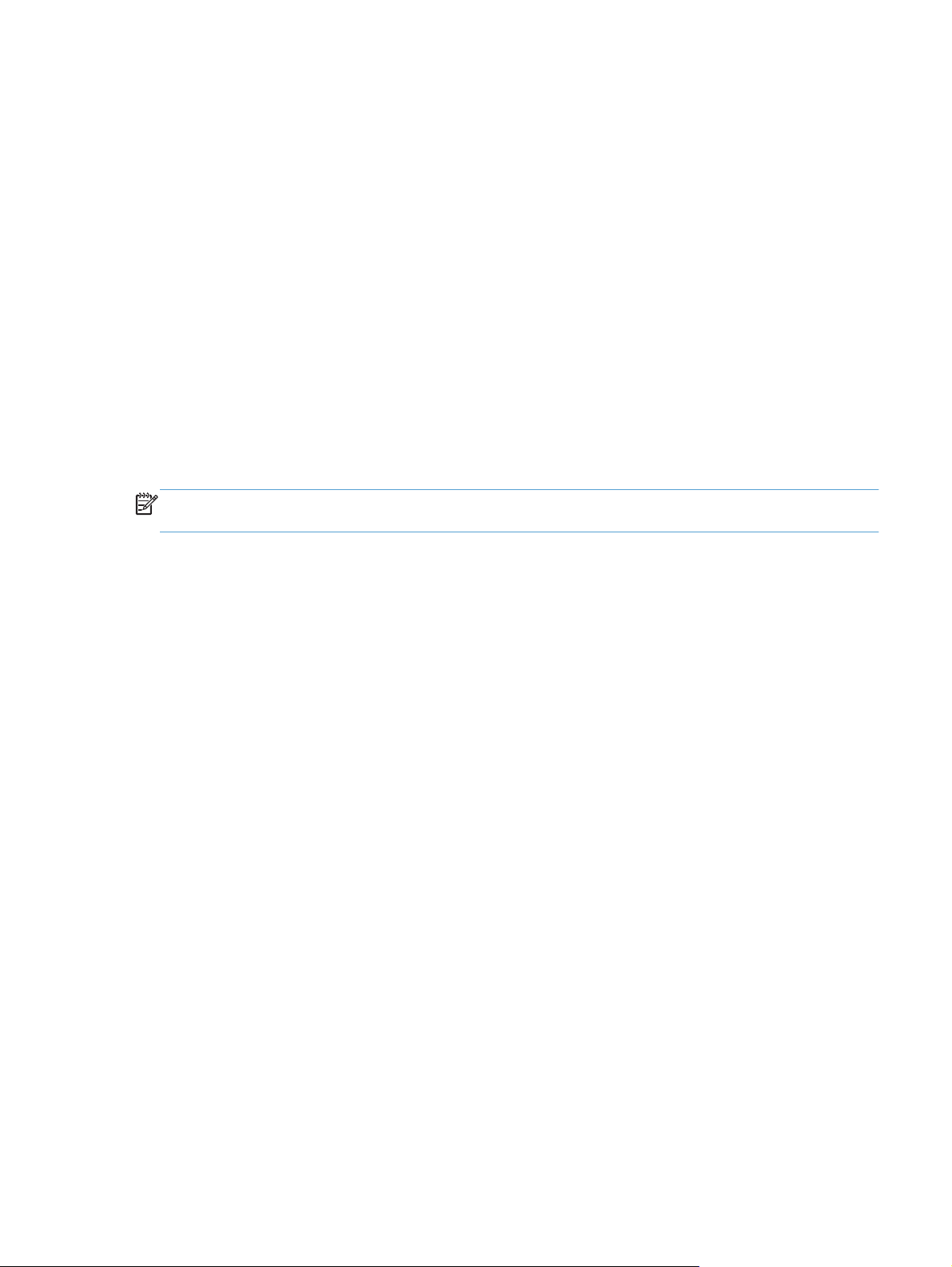
Printera draivera noņemšana no Mac operētājsistēmām
Lai nodzēstu programmatūru, jums jābūt administratora tiesībām.
1. Atveriet System Preferences (Sistēmas preferences).
2. Atlasiet Print & Fax (Drukāšana un faksu sūtīšana un saņemšana).
Iezīmējiet iekārtas nosaukumu.
3.
Noklikšķiniet uz mīnuszīmes (-).
4.
Dzēsiet drukas rindu, ja nepieciešams.
5.
Mainiet drukas darba iestatījumus Mac datoram
Mac prioritārie drukas iestatījumi
Izmaiņām drukas iestatījumos tiek piešķirta prioritāte atkarībā no tā, kur izmaiņas ir izdarītas:
PIEZĪME. Komandu nosaukumi un dialoga rāmīši var būt atšķirīgi atkarībā no jūsu
lietojumprogrammas.
●
Dialoga rāmītis Lapas iestatījumi: lai atvērtu dialoga rāmīti, programmā, ar ko patlaban
strādājat, izvēlnē File (Datnes) klikšķiniet uz Page Setup (Lapas iestatījumi) vai līdzīgas komandas.
Šeit mainītiem iestatījumiem var būt prioritāte pār iestatījumiem, kas tiek mainīti citur.
● Dialoglodziņš Drukāt: lai atvērtu šo dialoglodziņu, noklikšķiniet Print (Drukāt), Print Setup
(Drukāšanas uzstādīšana) vai uz kādas citas līdzīgas komandas izvēlnē File (Datnes) programmā,
ar kuru jūs strādājat. Dialoglodziņā Print (D
neignorē Page Setup (Lapas iestatījumi) dialoglodziņā izdarītās izmaiņas.
●
Noklusējuma printera dziņa iestatījumi: noklusējuma printera dziņa iestatījumi nosaka
iestatījumus visiem drukas darbiem, ja vien iestatījumi nav mainīti dialoglodziņos Page Setup
(Lapas iestatījumi), Print (Drukāt) vai Printer Properties (Printera rekvizīti).
●
Printera vadības paneļa iestatījumi: iestatījumiem, kas mainīti vadības panelī, ir zemāka
prioritāte, nekā izmaiņām, kas veiktas citur.
rukāt) izdarītajām izmaiņām i
r zemāka prioritāte un tās
Visu drukdarbu iestatījumu mainīšana pirms programmatūra tiek aizvērta
1. Izvēlnē Fails noklikšķiniet uz pogas Drukāt.
Mainiet nepieciešamos iestatījumus dažādās izvēlnēs.
2.
Noklusējuma iestatījumu maiņa visiem drukas darbiem
1. Izvēlnē Fails noklikšķiniet uz pogas Drukāt.
Mainiet nepieciešamos iestatījumus dažādās izvēlnēs.
2.
LVWW
3. Izvēlnē Sākotnējie iestatījumi noklikšķiniet uz opcijas Saglabāt kā… un ievadiet sākotnējā
iestatījuma nosaukumu.
Mac programmatūra
53
Page 72

Šie iestatījumi tiek saglabāti izvēlnē Sākotnējie iestatījumi. Lai izmantotu jaunos iestatījumus, katru
reizi atverot lietojumprogrammu un drukājot, ir jāatlasa sākotnējā iestatījuma opcija.
Ierīces konfigurācijas iestatījumu maiņa
1. Apple izvēlnē noklikšķiniet uz izvēlnes Sistēmas preferences un pēc tam uz ikonas Druka
un fakss.
Loga kreisajā pusē atlasiet iekārtu.
2.
3. Noklikšķiniet uz pogas Opcijas un izejmateriāli.
4. Noklikšķiniet uz cilnes Draiveris.
Konfigurējiet instalētās opcijas.
5.
Programmatūra Mac datoriem
Mac izmantojamā HP printera utilīta
Izmantojiet HP Printer Utility, lai iestatītu ierīces funkcijas, kas nav pieejamas printera draiverī.
HP Printer Utility ir iespējams lietot, ja ierīce izmanto universālās seriālās kopnes (USB) kabeli vai ja tā ir
sasvienota ar TCP/IP tīklu.
HP Printer Utility atvēršana
▲
Dokā noklikšķiniet uz HP Utility.
vai
Izvēlnē Applications (Programmas) atveriet mapi Hewlett Packard un pēc tam noklikšķiniet uz
HP Utility.
HP Printer Utility funkcijas
Utilītu HP Utility veido lapas, kuras tiek atvērtas, noklikšķinot sarakstā Konfigurācijas iestatījumi. Šajā
tabulā aprakstītas darbības, kuras iespējams veikt no šīm lapām. Jebkuras lapas augšpusē noklikšķiniet
uz saites HP atbalsts, lai piekļūtu tehniskajai palīdzībai, izejmateriālu pasūtīšanai tiešsaistē, tiešsaistes
reģistrācijai un informācijai par u
Izvēlne Vienums Apraksts
Informācija un
atbalsts
tilizāciju un atgriešanu.
Izejmateriālu statuss
Ierīces informācija
Datnes augšupielāde
Fontu augšupielāde
Parāda ierīces izejmateriālu statusu un nodrošina saites izejmateriālu
pasūtīšanai tiešsaistē.
Parāda informāciju par pašreiz atlasīto ierīci.
Pārsūta datnes no datora uz ierīci.
Pārsūta fontu datnes no datora uz ierīci.
Atjaunināt
programmaparatūru
Pārsūta programmaparatūras atjaunināšanas failu uz iekārtu.
54 Nodaļa 4 Produkta izmantošana ar Mac LVWW
Page 73

Izvēlne Vienums Apraksts
Printera iestatījumi Padevju konfigurācija
Komandas
Izvades ierīces
Dupleksa režīms
Saglabātie darbi
E-pasta brīdinājumi
Tīkla iestatījumi
materiālu
Izej
pārvaldība
Aizsargāt tiešos
portus
Papildiestatījumi
Atbalstītās utilītas sistēmā Mac
HP iegultais tīmekļa serveris
Nosūta īpašas rakstzīmes vai drukas komandas uz iekārtu pēc drukas
darba.
Maina padevju klusējuma iestatījumus
Pārvalda iestatījumus izvēles izvades piederumiem
Ieslēdz automātisko divpusējo drukas režīmu.
Pārvalda drukas uzdevumus, kas ir saglabāti ierīces cietajā diskā.
Konfigurē ierīci, lai noteiktajos gadījumos sūtītu e-pasta ziņojumus.
Konfigurē tīkla iestatījumus, piemēram, IPv4 un IPv6 iestatījumus.
Konfigurē, kā iekārtai jādarbojas, kad izejmateriālu paredzētais
kalpošanas laiks tuvojas beigām.
Atspējo drukāšanu, izmantojot USB vai paralēlus portus.
Nodrošina pieeju HP iegultajam tīmekļa serverim.
Iekārta ir aprīkota ar HP iegulto tīmekļa serveri, kas nodrošina piekļuvi informācijai par iekārtu un tīkla
aktivitātēm. Piekļūstiet HP iegultajam tīmekļa serverim no utilītas HP Utility. Atveriet izvēlni Printera
iestatījumi un pēc tam atlasiet opciju Papildiestatījumi.
Varat arī piekļūt HP iegultajam tīmekļa serverim no Safari tīmekļa pārlūkprogrammas:
1.
2.
3.
HP ePrint
Izmantojot funkciju HP ePrint, varat drukāt jebkurā vietā un jebkurā laikā no mobilā tālruņa, klēpjdatora
vai jebkuras citas mobilās ierīces. HP ePrint darbojas ar jebkuru ierīci, kas var nosūtīt e-pastu. Ja varat
nosūtīt e-pastu, varat drukāt ar iekārtu, kurā iespējota funkcija HP ePrint. Detalizētu informāciju skatiet
vietnē
PIEZĪME. Lai izmantotu funkciju HP ePrint, iekārtai jābūt tīkla savienojumam un piekļuvei internetam.
Atlasiet lapas ikonu Safari rīkjoslas kreisajā pusē.
Noklikšķiniet uz Bonjour logotipa.
Printeru sarakstā veiciet dubultklikšķi uz šīs iekārtas. Atveras HP iegultais tīmekļa serveris.
www.hpeprintcenter.com.
LVWW
Mac programmatūra
55
Page 74
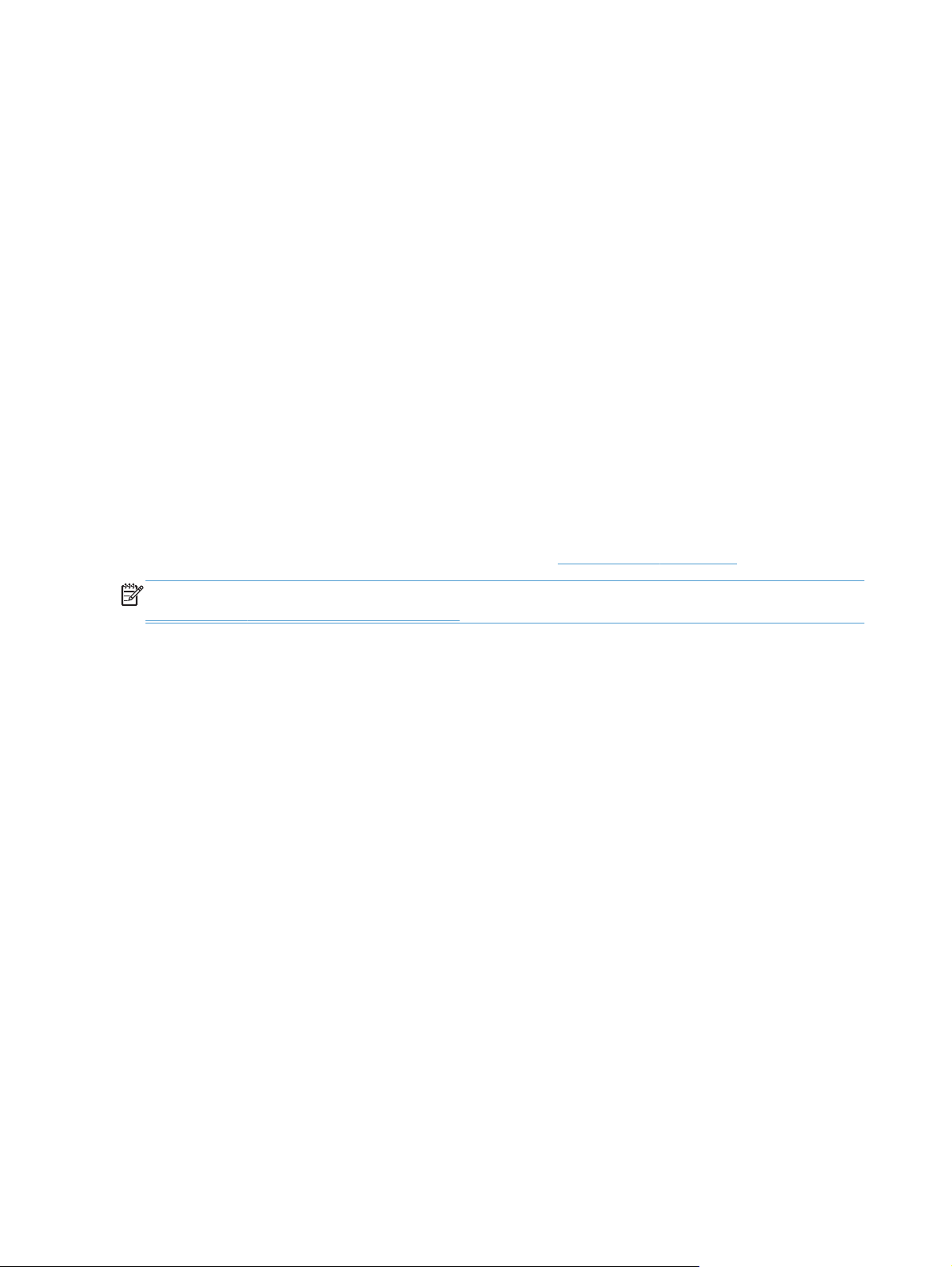
AirPrint
HP ePrint pēc noklusējuma iestatījuma iekārtā ir atspējota. Veiciet šīs darbības, lai to iespējotu.
Lai atvērtu HP iegulto tīmekļa serveri, ierakstiet iekārtas IP adresi tīmekļa pārlūkprogrammas adreses
1.
rindiņā.
2. Noklikšķiniet uz cilnes Tīkla pakalpojumi.
Atlasiet šo opciju, lai iespējotu tīmekļa pakalpojumus.
3.
Tiešā drukāšana, izmantojot programmu Apple AirPrint, tiek atbalstīta operētājsistēmai iOS 4.2 vai
jaunākai. Izmantojiet AirPrint, lai drukātu ar iekārtu tieši no iPad (iOS 4,2), iPhone (3GS vai jaunāka) vai
iPod touch (trešās paaudzes vai jaunāka) šādās lietojumprogrammās:
Mail
●
Photos
●
● Safari
Atlasiet trešās puses lietojumprogrammas
●
Lai izmantotu AirPrint, iekārtai jābūt pievienotai tīklam. Lai iegūtu papildinformāciju par AirPrint lietošanu
un to, kuri HP produkti ir saderīgi ar AirPrint, atveriet vietni
www.hp.com/go/airprint.
PIEZĪME. Lai izmantotu AirPrint, iespējams, būs jājaunina iekārtas programmaparatūra. Atveriet
www.hp.com/go/lj500colorM551_firmware.
56 Nodaļa 4 Produkta izmantošana ar Mac LVWW
Page 75

Pamata drukas uzdevumi, izmantojot sistēmu Mac
Drukas darba atcelšana sistēmā Mac
Ja drukas darbu pašlaik drukā, atceliet to, iekārtas vadības panelī nospiežot pogu Atcelt.
PIEZĪME. Nospiežot pogu Atcelt, tiek dzēsts darbs, kuru iekārta pašlaik apstrādā. Ja vienlaicīgi notiek
vairākas darbības (piemēram, iekārta vienlaicīgi drukā dokumentu un saņem faksu), nospiediet pogu
Atcelt, lai nodzēstu iekārtas vadības panelī pašlaik redzamo darbību.
Varat arī atcelt drukas darbu no programmatūras programmas vai drukas uzdevumu rindas.
Lai nekavējoties apturētu drukas darbu, no iekārtas izņemiet atlikušo apdrukājamo materiālu. Kad
drukāšana ir pārtraukta, izmantojiet vienu no šīm opcijām:
●
Iekārtas vadības panelis: lai atceltu drukas darbu, nospiediet un atlaidiet iekārtas vadības
paneļa pogu Atcelt.
● Programmatūras programma: parasti datora ekrānā uz brīdi parādās dialoglodziņš, kas ļauj
atcelt drukas uzdevumu.
●
Mac drukas uzdevumu rinda: atveriet drukas uzdevumu rindu, veicot dubultklikšķi uz dokā
esošās iekārtas ikonas. Izgaismojiet drukas darbu, pēc tam noklikšķiniet uz Delete (Dzēst).
Papīra izmēru un veida maiņa sistēmā Mac
1. Lietojumprogrammas izvēlnē Fails noklikšķiniet uz opcijas Drukāt.
2. Izvēlnē Kopijas un lappuses noklikšķiniet uz pogas Lappuses iestatīšana.
3. Atlasiet izmērus nolaižamajā sarakstā Papīra izmēri un pēc tam noklikšķiniet uz pogas Labi.
4. Atveriet izvēlni Pabeigšana.
5. Nolaižamajā sarakstā Apdrukājamā materiāla veids atlasiet veidu.
6. Noklikšķiniet uz pogas Drukāt.
LVWW
Pamata drukas uzdevumi, izmantojot sistēmu Mac
57
Page 76

Dokumentu izmēru maiņa vai drukāšana uz īpašu izmēru papīra ar Mac
Mac OS X 10.5 un 10.6
Izmantojiet vienu no šīm metodēm.
1. Izvēlnē Fails noklikšķiniet uz opcijas Drukāt.
2. Noklikšķiniet uz pogas Lappuses iestatīšana.
3. Atlasiet iekārtu un pēc tam atlasiet pareizos opciju Papīra izmēri un
Orientācija iestatījumus.
1. Izvēlnē Fails noklikšķiniet uz opcijas Drukāt.
2. Atveriet izvēlni Papīra apstrāde.
3. Apgabalā Mērķa papīra izmēri noklikšķiniet uz izvēles rūtiņas Mērogot,
lai pielāgotu papīra izmēriem un pēc t
sarakstā.
am atlasiet izmērus nolaižamajā
Drukas sākotnējo iestatījumu izveide un lietošana sistēmā Mac
Lai atkārtotai lietošanai saglabātu pašreizējos printera draivera iestatījumus, lietojiet drukāšanas
iepriekšiestatījumus.
Drukāšanas iepriekšiestatījuma izveide
1. Izvēlnē Fails noklikšķiniet uz opcijas Drukāt.
Izvēlieties draiveri.
2.
Atlasiet drukas iestatījumus, kurus vēlaties saglabāt turpmākai lietošanai.
3.
4. Izvēlnē Sākotnējie iestatījumi noklikšķiniet uz opcijas Saglabāt kā… un ievadiet sākotnējā
iestatījuma nosaukumu.
5. Noklikšķiniet uz pogas Labi.
Drukāšanas iepriekšiestatījumu izmantošana
1. Izvēlnē Fails noklikšķiniet uz opcijas Drukāt.
vēl
ieties draiveri.
Iz
2.
3. Izvēlnē Sākotnējie iestatījumi atlasiet drukas iestatījumu.
PIEZĪME. Lai izmantotu printera draivera noklusējuma iestatījumus, atlasiet opciju Standarta.
Titullapas drukāšana ar Mac
1. Izvēlnē Fails noklikšķiniet uz opcijas Drukāt.
Atlasiet draiveri.
2.
58 Nodaļa 4 Produkta izmantošana ar Mac LVWW
Page 77

3. Atveriet izvēlni Titullapa un pēc tam atlasiet, kur vēlaties drukāt titullapu. Noklikšķiniet uz pogas
Pirms dokumenta vai Pēc dokumenta.
4. Izvēlnē Titullapas tips atlasiet ziņojumu, ko vēlaties drukāt titullapā.
PIEZĪME. Lai drukātu tukšu titullapu, izvēlnē Titullapas tips atlasiet opciju Standarta.
Ūdenszīmju lietošana kopā ar Mac
1. Izvēlnē Fails noklikšķiniet uz opcijas Drukāt.
2. Atveriet izvēlni Ūdenszīmes.
3. Izvēlnē Režīms atlasiet izmantojamo ūdenszīmes veidu. Lai drukātu puscaurspīdīgu ziņojumu,
atlasiet opciju Ūdenszīme. Lai drukātu necaurspīdīgu ziņojumu, atlasiet opciju Pārklājums.
4. Izvēlnē Lappuses atlasiet, vai ūdenszīmi drukāsit uz visām vai tikai uz pirmās lappuses.
5. Izvēlnē Teksts atlasiet vienu no standartziņojumiem vai opciju Pielāgots un lodziņā ievadiet jaunu
ziņojumu.
tlas
iet opcijas atlikušajiem iestatījumiem.
A
6.
Vairāku lappušu drukāšana uz vienas papīra loksnes ar Mac
LVWW
1. Izvēlnē Fails noklikšķiniet uz opcijas Drukāt.
Atlasiet draiveri.
2.
3. Atveriet izvēlni Izkārtojums.
4. Izvēlnē Lappuses loksnē atlasiet, cik lappuses vēlaties drukāt katrā lapā (1, 2, 4, 6, 9 vai 16).
5. Apgabalā Izkārtojuma virziens atlasiet lappušu secību un novietojumu lapā.
6. Izvēlnē Apmales atlasiet, kādu apmali drukāt ap katru lapā drukāto lappusi.
Pamata drukas uzdevumi, izmantojot sistēmu Mac
59
Page 78

Drukāšana uz abām lapas pusēm (divpusēji)
Automātiskā divpusējā drukāšana
Vienā no padevēm ievietojiet pietiekami daudz papīra, lai varētu veikt drukas darbu.
1.
2. Izvēlnē Fails noklikšķiniet uz opcijas Drukāt.
3. Atveriet izvēlni Izkārtojums.
4. From the Divpusējā menu, select a binding option.
Manuāla abpusējā drukāšana
Vienā no padevēm ievietojiet pietiekami daudz papīra, lai varētu veikt drukas darbu.
1.
2. Izvēlnē Fails noklikšķiniet uz opcijas Drukāt.
3. Open the Pabeigšana menu, and click the Manuāla abpusēja druka tab or open the
Manuāla abpusēja druka menu.
a box,
4. Click the Manuāla abpusēja druk
5. Noklikšķiniet uz pogas Drukāt. Ievērojiet norādījumus, kas parādās datora ekrānā redzamajā
uznirstošajā logā, pirms nomaināt izvades lapas 1. padevē, lai izdrukātu otro pusi.
and select a binding option.
Atveriet iekārtu un izņemiet visu tukšo papīru no 1. padeves.
6.
Ievietojiet izdrukāto kaudzīti ar virspusi uz augšu un apakšējo malu pa priekšu printera 1. padevē.
7.
Otrā puse jums ir jādrukā no 1. padeves.
Ja parādās uzvedne, nospiediet atbilstošo vadības paneļa pogu, lai turpinātu.
8.
Darbu saglabāšana sistēmā Mac
Drukas darbus ir iespējams saglabāt iekārtas atmiņā, lai tos varētu izdrukāt jebkurā laikā. Atmiņā
saglabātos darbus varat koplietot ar citiem lietotājiem, vai arī izmantot tos tikai privāti.
1. Izvēlnē Fails noklikšķiniet uz opcijas Drukāt.
2. Atveriet izvēlni Darbu saglabāšana.
3. Uznirstošajā sarakstā Darbu saglabāšanas režīms atlasiet saglabātā darba veidu.
● Korektūra un aizturēšana: šī funkcija ļauj ātri izdrukāt un koriģēt vienu kopiju un pēc tam
izdrukāt vairāk kopiju.
● Privātais darbs: nosūtot darbu uz iekārtu, darbs netiek drukāts, kamēr to nepieprasāt
s vadības panelī. Ja darbam piešķirat personiskās identifikācijas numuru (PIN),
a
iekārt
pieprasītais PIN jāievada vadības panelī.
60 Nodaļa 4 Produkta izmantošana ar Mac LVWW
Page 79

●
Ātrā kopija: ja produktam ir instalēts papildu cietais disks, varat izdrukāt nepieciešamo
darba eksemplāru skaitu, un pēc tam saglabāt darba kopiju papildu cietajā diskā. Darba
saglabāšana ļauj vēlāk izdrukāt papildu eksemplārus.
● Saglabāts darbs: ja produktam ir instalēts papildu cietais disks, iekārtā var saglabāt darbu,
piemēram, personāla veidlapu, kontrolsarakstu vai kalendāru, un ļaut citiem lietotājiem jebkurā
laikā izdrukāt šo darbu. Saglabātos darbus arī var aizsargāt ar PIN kodu.
4. Lai lietotu pielāgotu lietotājvārdu vai darba nosaukumu, noklikšķiniet uz pogas Pielāgots un
ievadiet lietotājvārdu vai darba nosaukumu.
Atlasiet kuru opciju izmantot, ja citam saglabātajam darbam jau ir piešķirts tāds pats nosaukums.
Lietot darba nosaukumu + (1 -
99)
Aizvietot pašreizējo failu
Pievienojiet darba nosaukuma beigās unikālu skaitli.
Pārrakstiet pašreiz saglabātajam darbam pa virsu jauno.
5. Ja 3. solī atlasījāt opciju Saglabāts darbs vai Privātais darbs, varat aizsargāt darbu ar PIN.
Laukā Lietot PIN drukāšanai ierakstiet četru ciparu skaitli. Ja citi cilvēki mēģinās drukāt šo darbu,
ierīce prasīs ievadīt PIN skaitli.
Krāsu opciju iestatīšana, izmantojot Mac
Izmantojiet izvēlni Krāsu opcijas vai Krāsa/kvalitātes opcijas , lai kontrolētu, kā
lietojumprogrammatūras interpretē un drukā krāsas.
1. Izvēlnē Fails noklikšķiniet uz opcijas Drukāt.
Izvēlieties draiveri.
2.
3. Atveriet izvēlni Krāsu opcijas vai Krāsa/kvalitātes opcijas.
4. Atveriet izvēlni Detalizēti vai izvēlieties atbilstošo cilni.
Tekstam, grafikām un fotogrāfijām piemērojiet individuālus iestatījumus.
5.
Izvēlnes Service (Pakalpojumi) lietošana sistēmā Mac
Ja ierīce ir savienota ar tīklu, lietojiet izvēlni Service (Pakalpojumi), lai iegūtu informāciju par ierīču un
izejmateriālu stāvokli.
1. Izvēlnē Fails noklikšķiniet uz opcijas Drukāt.
2. Atveriet izvēlni Pakalpojumi.
LVWW
Pamata drukas uzdevumi, izmantojot sistēmu Mac
61
Page 80

Lai atvērtu iegulto Web serveri un veiktu uzturēšanas uzdevumu, rīkojieties šādi:
3.
a. Atlasiet cilni Ierīces tehniskā apkope.
Atlasiet uzdevumu nolaižamajā sarakstā.
b.
c. Noklikšķiniet uz pogas Palaist.
Lai apmeklētu dažādas interneta adreses, kuros tiek sniegts ierīces atbalsts, rīkojieties šādi:
4.
a. Atlasiet cilni Pakalpojumi tīmeklī.
Izvēlnē atlasiet opciju.
b.
c. Noklikšķiniet uz pogas Go! (Aiziet!).
62 Nodaļa 4 Produkta izmantošana ar Mac LVWW
Page 81

Problēmu novēršana sistēmā Mac
Skatiet Iekārtas programmatūras problēmu novēršana sistēmā Mac 217. lpp..
LVWW
Problēmu novēršana sistēmā Mac
63
Page 82

64 Nodaļa 4 Produkta izmantošana ar Mac LVWW
Page 83

5Iekārtas pievienošana sistēmai
Windows
Paziņojums par atbildības ierobežošanu attiecībā uz printera koplietošanu
●
Pievienošana ar USB
●
Savienojuma izveide ar tīklu sistēmā Windows
●
LVWW 65
Page 84

Paziņojums par atbildības ierobežošanu attiecībā uz printera koplietošanu
HP neatbalsta vienādranga tīklošanu, jo šī iespēja ir Microsoft operētājsistēmu, nevis HP printeru draiveru
funkcija. Dodieties uz Microsoft tīmeklī
www.microsoft.com.
66 Nodaļa 5 Iekārtas pievienošana sistēmai Windows LVWW
Page 85

Pievienošana ar USB
Šī iekārta atbalsta USB 2.0 savienojumu. Izmantojiet A vai B tipa USB kabeli. HP iesaka izmantot kabeli,
kura garums nepārsniedz 2 m.
UZMANĪBU! Nepievienojiet USB kabeli, kamēr to nepieprasa instalēšanas programmatūra.
CD instalēšana
Izejiet no visām datorā atvērtajām programmām.
1.
Instalējiet programmatūru no kompaktdiska un izpildiet ekrānā redzamos norādījumus.
2.
3. Kad parādās uzvedne, atlasiet opciju Pievienots tieši datoram un noklikšķiniet uz pogas
Uzstādīšana.
Kad programmatūrā tiek parādīta uzvedne, pievienojiet USB kabeli iekārtai un datoram.
4.
LVWW
5. Instalēšanas beigās noklikšķiniet uz pogas Pabeigt vai uz pogas Citas opcijas, lai instalētu citu
programmatūru.
6. Ekrānā Citas opcijas var instalēt papildu programmatūru vai noklikšķināt uz pogas Iziet.
Izdrukājiet lapu no jebkuras programmas, lai pārliecinātos, ka programmatūra ir uzstādīta pareizi.
7.
PIEZĪME. Ja instalācija nav izdevusies, veiciet to atkārtoti.
Pievienošana ar USB
67
Page 86

Savienojuma izveide ar tīklu sistēmā Windows
Tīkla parametrus varat konfigurēt no vadības paneļa, HP iegultā tīmekļa servera, kā arī vairumam tīklu
no HP Web Jetadmin programmatūras.
PIEZĪME. Operētājsistēmas Mac OS X neatbalsta HP Web Jetadmin programmatūru.
Pilnu atbalstīto tīklu sarakstu un norādījumus tīkla parametru konfigurēšanai no programmatūras skatiet
HP Jetdirect iegultā drukas servera administratora rokasgrāmatā. Rokasgrāmata ir piegādes komplektā
iekārtām, kurās instalēts HP Jetdirect iegultais drukas serveris.
Atbalstītie tīkla protokoli
Tabula 5-1 Atbalstītie tīkla protokoli
Tīkla veids Atbalstītie protokoli
TCP/IP IPv4 un IPv6 tīkli ● Bonjour (mDNS)
Vienkāršais tīkla pārvaldības protokols (SNMP) v1, v2, un v3
●
Hiperteksta transporta protokols (HTTP)
●
● Hiperteksta drošas pārsūtīšanas protokols (HTTPS)
● Datņu pārsūtīšanas protokols (FTP)
Tikai TCP/IP IPv4 tīkli
Ports 9100
●
● Rindprintera dēmons (LPD)
Interneta drukas protokols (IPP)
●
Interneta drošas drukas protokols
●
● Web Services Dynamic Discovery (WS Discovery)
Protokols IPsec/ugunsmūris
●
Auto IP
●
● SLP (pakalpojuma atrašanās vietas protokols)
● Triviālais datņu pārsūtīšanas protokols (TFTP)
Telnet
●
● Interneta grupu pārvaldības protokols (IGMP) v2
Sāknēšanas protokols (BOOTP)/DHCP
●
Windows Internet Name Service (WINS)
●
● IP Direct Mode
WS Print
●
68 Nodaļa 5 Iekārtas pievienošana sistēmai Windows LVWW
Page 87

Tabula 5-1 Atbalstītie tīkla protokoli (turpinājums)
Tīkla veids Atbalstītie protokoli
Tikai TCP/IP IPv6 tīkli ● Dinamiskais saimniekdatora konfigurācijas protokols (DHCP) v6
● Multiraides klausītāja noteikšanas protokols (MLD) v1 (MLD) v1
Interneta vadības ziņojumu protokols (ICMP) v6
●
Citi atbalstītie tīkla protokoli
Intertīkla pakešapmaiņas protokols/protokols „Secīgā pakešu apmaiņa” (IPX/
●
SPX)
AppleTalk
●
● NetWare direktoriju pakalpojumi (NDS)
● Bindery
Novell izkliedētās drukas pakalpojumi (NDPS)
●
iPrint
●
Tabula 5-2 Papildu drošības funkcijas tīkla pārvaldībai
Pakalpojuma nosaukums Apraksts
Protokols IPsec/ugunsmūris Nodrošina tīkla slāņa drošību IPv4 un IPv6 tīklos. Ugunsmūris nodrošina vienkāršu IP
trafika kontroli. Protokols IPsec nodrošina papildu aizsardzību, izmantojot
autentificēšanas un šifrēšanas protokolus.
Protokols Kerberos Atļauj mainīt personisko informāciju, atvērtā tīklā piešķirot unikālu atslēgu, sauktu par
biļeti, katram lietotājam, kas ir pieslēdzies pie tīkla. Biļete pēc tam tiek iegulta
ziņojumos, lai noteiktu sūtītāju.
SNMP v3 Izmanto uz lietotāja balstītu drošības modeli, kas paredzēts SNMP v3 un nodrošina
lietotāja autentificēšanu un datu privātuma šifrēšanu.
LVWW
SSL/TLS Ļauj caur Internetu nosūtīt personiskus dokumentus un nodrošina privātumu un datu
integritāti starp klienta un servera lietojumprogrammām.
Protokola IPsec paketes konfigurācija Nodrošina tīkla s
Šis protokols nodrošina šifrēšanas un autentificēšanas priekšrocības un atļauj
daudzējādas konfigurācijas.
lāņa drošību, vienkārši kontrolējot IP trafiku no iekārtas un uz iekārtu.
Savienojuma izveide ar tīklu sistēmā Windows
69
Page 88

Iekārtas uzstādīšana vadu tīklā, izmantojot sistēmu Windows
Konfigurējiet IP adresi
Pievienojiet tīkla kabeli izstrādājumam un tīklam.
1.
Uzgaidiet 60 sekundes un tad turpiniet. Šajā laikā tīkls atpazīst iekārtu un piešķir tai IP adresi vai
2.
resursdatora nosaukumu.
Iekārtas vadības panelī nospiediet pogu Sākums
3.
Atveriet šādas izvēlnes:
4.
●
Administrēšana
●
Atskaites
● Konfigurācija/statusa lapas
●
Konfigurācijas lapa
.
70 Nodaļa 5 Iekārtas pievienošana sistēmai Windows LVWW
Page 89

Atrodiet IP adresi iegultā Jetdirect lapā.
5.
Jetdirect Page
HP Color LaserJet
6. IPv4: ja IP adrese ir 0.0.0.0, 192.0.0.192 vai 169.254.x.x, IP adrese jākonfigurē manuāli. Citādi
tīkla konfigurācija ir notikusi veiksmīgi.
IPv6: ja IP adrese sākas ar „fe80:”, iekārtai vajadzētu spēt drukāt. Pretējā gadījumā IP adrese
jākonfigurē manuāli.
Instalējiet programmatūru
Page 1
Aizveriet visas datora programmas.
1.
Instalējiet programmatūru no kompaktdiska.
2.
Izpildiet ekrānā redzamās instrukcijas.
3.
4. Kad tiekat aicināts, atlasiet opciju Savienojums, izmantojot vadu tīklu.
Pieejamo printeru sarakstā atlasiet printeri ar pareizo IP adresi.
5.
6. Instalēšanas beigās noklikšķiniet uz pogas Pabeigt vai uz pogas Citas opcijas, lai instalētu citu
programmatūru.
Izdrukājiet lapu no jebkuras programmas, lai pārliecinātos, ka programmatūra ir uzstādīta pareizi.
7.
LVWW
Savienojuma izveide ar tīklu sistēmā Windows
71
Page 90

Tīkla iestatījumu konfigurēšana sistēmā Windows
Tīkla iestatījumu skatīšana vai mainīšana
Lai skatītu vai mainītu JP konfigurācijas iestatījumus, izmantojiet iebūvēto tīmekļa serveri.
Izdrukājiet konfigurācijas lapu un atrodiet IP adresi.
1.
Ja izmantojat IPv4, tad IP adrese satur tikai ciparus. Tās formāts ir šāds:
●
xxx.xxx.xxx.xxx
● Ja izmantojat IPv6, tad IP adrese ir heksadecimāla rakstzīmju un ciparu kombinācija. Tai ir
līdzīgs formāts šim:
xxxx::xxx:xxxx:xxxx:xxxx
Lai atvērtu iebūvēto tīmekļa serveri, ierakstiet iekārtas IP adresi tīmekļa pārlūka adreses joslā.
2.
3. Noklikšķiniet uz cilnes Networking (Tīklošana), lai iegūtu informāciju par tīklu. Iestatījumus varat
mainīt pēc vajadzības.
Tīkla paroles iestatīšana vai mainīšana
Izmantojiet iegulto tīmekļa serveri tīkla paroles iestatīšanai vai esošās paroles mainīšanai.
1. Atveriet iebūvēto tīmekļa serveri, noklikšķiniet uz cilnes Tīklošana un tad uz saites Drošība.
PIEZĪME. Ja parole ir iepriekš iestatīta, jums pieprasīs to ievadīt. Ievadiet paroli un pēc tam
noklikšķiniet uz pogas Lietot.
2. Ievadiet jauno paroli lodziņos Jauna parole un Pārbaudīt paroli.
3. Loga apakšdaļā noklikšķiniet uz pogas Lietot, lai saglabātu paroli.
IPv4 TCP/IP parametru manuāla konfigurēšana no vadības paneļa
Izmantojiet vadības paneļa izvēlnes Administrēšana, lai manuāli iestatītu IPv4 adresi, apakštīkla
masku un noklusējuma vārteju.
Nospiediet vadības paneļa pogu Sākums
1.
Atveriet katru no šīm izvēlnēm:
2.
●
Administrēšana
● Tīkla iestatījumi
●
Jetdirect izvēlne
●
TCP/IP
.
● IPv4 iestatījumi
●
Konfigurācijas metode
72 Nodaļa 5 Iekārtas pievienošana sistēmai Windows LVWW
Page 91

●
Manuāls
● Manuālie iestatījumi
●
IP adrese, Apakštīkla maska vai Noklusējuma vārteja
Izmantojiet ciparu tastatūru vai nospiediet augšup vērsto bultiņu
3.
palielinātu vai samazinātu IP adreses, apakštīkla maskas vai noklusējuma vārtejas pirmā baita skaitli.
Nospiediet pogu Labi, lai pārietu uz nākamo skaitļu grupu. Lai pārietu uz iepriekšējo skaitļu grupu,
4.
nospiediet atpakaļ vērsto bultiņu
Atkārtojiet 3. un 4. soli līdz IP adrese, apakštīkla maska vai noklusējuma vārteja ir pabeigta, pēc
5.
tam nospiediet pogu Labi, lai saglabātu iestatījumus.
.
vai lejup vērsto bultiņu , lai
IPv6 TCP/IP parametru manuāla konfigurēšana no vadības paneļa
Izmantojiet vadības paneļa izvēlnes Administrēšana, lai manuāli iestatītu IPv6 adresi.
Nospiediet vadības paneļa pogu Sākums
1.
Lai iespējotu manuālu konfigurēšanu, atveriet katru no šīm izvēlnēm:
2.
●
Administrēšana
●
Tīkla iestatījumi
● Jetdirect izvēlne
●
TCP/IP
.
●
IPv6 iestatījumi
● Adrese
●
Manuālie iestatījumi
●
Iespējot
Atlasiet opciju Ieslēgts un pēc tam nospiediet pogu Labi.
Lai konfigurētu adresi, atveriet katru no šīm izvēlnēm:
3.
● Administrēšana
●
Tīkla iestatījumi
●
Jetdirect izvēlne
● TCP/IP
●
IPv6 iestatījumi
●
Adrese
Izmantojiet ciparu tastatūru vai nospiediet augšup vērsto bultiņu
ievadītu adresi. Nospiediet pogu Labi.
vai lejup vērsto bultiņu , lai
LVWW
Savienojuma izveide ar tīklu sistēmā Windows
73
Page 92

PIEZĪME. Ja izmantojat bultiņu pogas, tad pēc katra cipara ievadīšanas jānospiež poga Labi.
Saites ātrums un divpusējās drukas iestatījumi
Drukas servera saites ātrumam un sakaru režīmam jāatbilst tīklam. Lielākajā daļā gadījumu atstājiet iekārtu
režīmā Automātisks. Ja veiksiet nepareizas izmaiņas saites ātruma iestatījumos, iespējams, iekārta
nevarēs sazināties ar citām tīkla ierīcēm. Ja nepieciešams veikt izmaiņas, izmantojiet iekārtas vadības
paneli.
PIEZĪME. Izdarot izmaiņas šajos iestatījumos, iekārta vispirms izslēgsies un tad ieslēgsies. Veiciet
izmaiņas tikai tad, kad iekārta netiek darbināta.
Nospiediet vadības paneļa pogu Sākums
1.
Atveriet katru no šīm izvēlnēm:
2.
● Administrēšana
●
Tīkla iestatījumi
●
Jetdirect izvēlne
● Saiknes ātrums
Atlasiet vienu no turpmāk minētajām opcijām.
3.
Iestatījums Apraksts
Automātisks
10T puse
10T pilns
100TX puse
100TX pilns
100TX automātisks
.
Drukas serveris, lai nodrošinātu tīklā pieļaujamo maksimālo saites ātrumu un
sakaru režīmu, konfigurāciju veic automātiski.
10 megabaiti sekundē (Mbps), pusdupleksā darbība
10 Mbps, pilndupleksā darbība.
100 Mbps, pusdupleksā darbība.
100 Mbps, pilndupleksā darbība.
Ierobežo automātisko saskaņošanu līdz maksimālajam saites ātrumam 100 Mbps
1000T pilns
Nospiediet pogu Labi. Iekārta izslēdzas un pēc tam ieslēdzas.
4.
1000 Mbps, pilndupleksā darbība.
74 Nodaļa 5 Iekārtas pievienošana sistēmai Windows LVWW
Page 93

6Papīrs un apdrukājamie materiāli
Papīra lietošanas noteikumu izprašana
●
Drukas draivera maiņa atbilstoši papīra tipam un izmēriem operētājsistēmā Windows
●
Atbalstītie papīra izmēri
●
Atbalstītie papīra veidi
●
Teknes un uztvērēja ietilpība
●
Piepildiet papīra teknes
●
Tekņu konfigurēšana
●
LVWW 75
Page 94

Papīra lietošanas noteikumu izprašana
Šī ierīce atbalsta dažādus papīrus un citus printera apdrukājamos materiālus saskaņā ar šīs lietošanas
rokasgrāmatas vadlīnijām. Papīrs vai printera apdrukājamais materiāls, kas neatbilst šajās vadlīnijās
noteiktajam, var radīt zemu drukas kvalitāti, palielināt papīra iestrēgšanas iespējamību un paātrināt
iekārtas nolietojumu.
Lai sasniegtu vislabākos rezultātus, izmantojiet tikai papīru ar HP zīmolu un apdrukājamos materiālus,
kas paredzēti lāzerprinteriem vai daudzfunkcionālai lietošanai. Neizmantojiet strūklprinteriem paredzēto
papīru un apdrukājamo materiālu. Hewlett-Packard Company neiesaka izmantot citu zīmolu
apdrukājamos materiālus, jo HP nevar kontrolēt to kvalitāti.
Ir iespējams,
ka papīrs
atbilst visām vadlīnijām, kas izklāstītas šajā lietotāja rokasgrāmatā, tomēr rezultāti
nav apmierinoši. Tās var būt nepareizas apiešanās, neatbilstošas temperatūras un/vai mitruma līmeņa
vai kāda cita faktora sekas, ko Hewlett-Packard nespēj kontrolēt.
UZMANĪBU! Hewlett-Packard prasībām neatbilstoša papīra vai apdrukājamo materiālu lietošana var
radīt printera darbības traucējumus, kuru novēršanai nepieciešams remonts. Šāda remonta izdevumus
nesedz Hewlett-Packard garantija vai apkalpošanas vienošanās noteikumi.
Vadlīnijas par īpašiem papīra veidiem
Šī iekārta atbalsta drukāšanu uz īpaša apdrukājamā materiāla. Lai iegūtu apmierinošus rezultātus,
ievērojiet tālāk sniegtās vadlīnijas. Ja lietojat īpašu papīru vai apdrukājamo materiālu, lai iegūtu labākus
rezultātus, pārliecinieties, vai iestatījāt printera draiverī veidu un izmēru.
UZMANĪBU! HP LaserJet iekārtas lieto termofiksatorus, lai tonera daļiņas uz papīra nonāktu sausas,
veidojot ļoti precīzus punktus. HP lāzerpapīrs ir izstrādāts tā, lai izturētu lielu karstumu. Izmantojot tintes
papīru, iekārta var tikt sabojāta.
Materiālu veids Do Do not
Aploksnes
Aploksnes glabājiet guļus stāvoklī.
●
● Lietojiet aploksnes, kuru šuve
stiepjas gar visu malu līdz aploksnes
stūrim.
● Lietojiet noplēšamas līmējamas
sloksnes, kas apstiprinātas
izmantošanai lāzerprinteros.
Nelietojiet aploksnes, ja tās ir
●
saburzītas, tām ir robi, tās ir
salipušas vai citādi bojātas.
Nelietojiet aploksnes, kurām ir
●
skavas, spiedpogas, lodziņi vai
krītpapīra apdare.
● Nelietojiet pašlīmējošas līmes vai
citus sintētiskus materiālus.
Uzlīmes
Uzlīmes Lietojiet tikai tādas uzlīmju
●
loksnes, kur pamatne nav redzama
starp uzlīmēm.
Izmantojiet cieši pieguļošas uzlīmes.
●
● Izmantojiet tikai veselas uzlīmj
as.
lap
Neizmantojiet uzlīmes, kas ir
●
rievainas, ar gaisa burbuļiem vai
citādi bojātas.
Neapdrukājiet loksnes, kurām ir
●
u
tikai daļa uzlīmju.
76 Nodaļa 6 Papīrs un apdrukājamie materiāli LVWW
Page 95
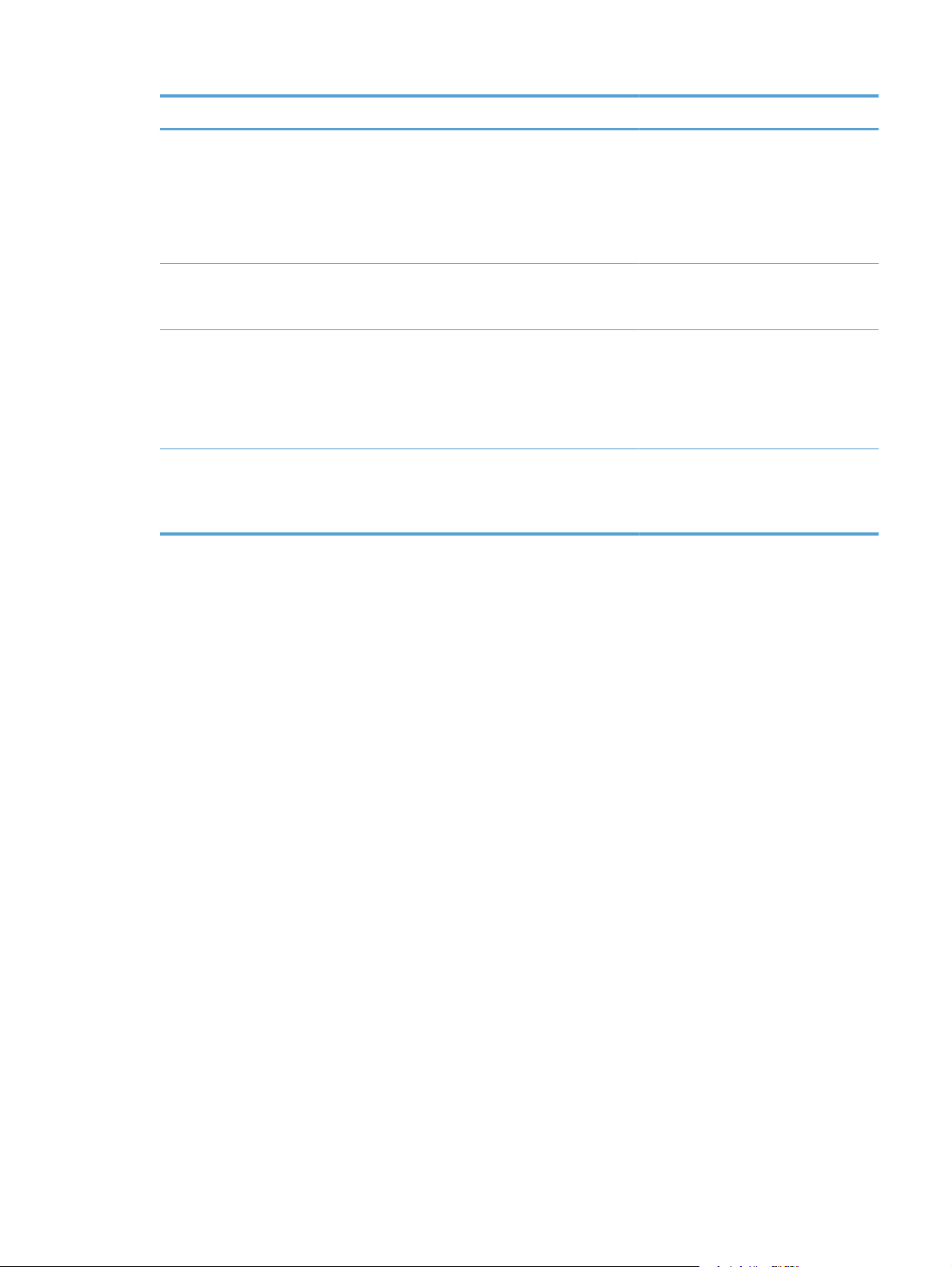
Materiālu veids Do Do not
Caurspīdīgās filmas
Vēstuļpapīrs vai veidlapas
Biezs papīrs
Glossy or coated paper ● Glancēts papīrs un krītpapīrs
Lietojiet tikai tādas caurspīdīgās
●
plēves, kas ir apstiprinātas
lietošanai krāsu lāzerprinteros.
Pēc izņemšanas no produkta
●
novietojiet caurspīdīgās filmas uz
plakanas virsmas.
Lietojiet tikai tādas caurspīdīgās
●
plēves, kas ir apstiprinātas
lietošanai lāzerprinteros.
Biezs papīrs Lietojiet tikai tādu biezu
●
papīru, kas ir apstiprinās
iz
ntošanai lāzerprinteros un
ma
atbilst šī produkta svara prasībām.
Lietojiet tikai tādu glancētu papīru
vai krītpapīru, kas ir apstiprināts
izmantošanai lāzerprinteros.
Nelietojiet caurspīdīgus drukas
●
materiālus, kas nav apstiprināti
izmantošanai lāzerprinteros.
Nelietojiet veidlapas ar reljefu
●
izcēlumu vai metālisku apdruku.
Neizmantojiet papīru, kas ir
●
smagāks par šim produktam
ieteiktajiem drukas materiālu
tehniskajiem parametriem, ja vien
tas nav HP papīrs, kas apstiprināts
izmantošanai šajā produktā.
● Nelietojiet glancētu papīru vai
krītpapīru, kas ir paredzēts
izmantošanai strūklprinteru
produktos.
LVWW
Papīra lietošanas noteikumu izprašana
77
Page 96

Drukas draivera maiņa atbilstoši papīra tipam un izmēriem operētājsistēmā Windows
1. Izvēlnē Fails lietojumprogrammā noklikšķiniet uz Drukāt.
2. Atlasiet iekārtu un noklikšķiniet uz pogas Rekvizīti vai Izvēles.
3. Noklikšķiniet uz cilnes Papīrs/kvalitāte.
4. Nolaižamajā sarakstā Papīra izmērs atlasiet izmērus.
5. Atlasiet papīra tipu nolaižamajā sarakstā Papīra veids.
6. Noklikšķiniet uz pogas Labi.
78 Nodaļa 6 Papīrs un apdrukājamie materiāli LVWW
Page 97

Atbalstītie papīra izmēri
Šī iekārta atbalsta vairākus papīra izmērus, un to var pielāgot dažādam apdrukājamam materiālam.
PIEZĪME. Lai gūtu vislabākos drukas rezultātus, pirms drukāšanas atlasiet pareizo papīra izmēru un
ievadiet to printera draiverī.
Tabula 6-1 Atbalstītā papīra un apdrukājamā materiāla izmēri
Lielums un izmēri 1. padeve 2. padeve 3. padeve (papildu)
Vēstule
215,9 x 279 mm
Legālais
215,9 x 355,6 mm
A4
210 x 297 mm
RA4
215 x 305 mm
A5
148 x 210 mm
B5 (JIS)
182 x 257 mm
B6 (JIS)
128 x 182 mm
Lietvedības
184,2 x 266,7 mm
Paziņojums
140 x 216 mm
4x6
101.6 x 152.4 mm
10 x 15 cm
101.6 x 152.4 mm
3 x 5
76,2 x 127,0 mm
5x7
127 x 177,8 mm
LVWW
Atbalstītie papīra izmēri
79
Page 98

Tabula 6-1 Atbalstītā papīra un apdrukājamā materiāla izmēri (turpinājums)
Lielums un izmēri 1. padeve 2. padeve 3. padeve (papildu)
5x8
127 x 203,2 mm
A6
105 x 148 mm
Pastkarte (JIS)
100 x 148 mm (3,94 x 5,83 collas)
Dubultā pastkarte (JIS)
148 x 200 mm
16K
184 x 260 mm
16K
195 x 270 mm
16K
197 x 273 mm
8,5 x 13
215,9 x 330,2 mm
Aploksne Commercial #10
104,9 x 241,3 mm
Envelope 9
98,43 mm x 225,43 mm
Aploksne B5
176 x 250 mm
Aploksne C5 ISO
162 x 229 mm
Aploksne C6
114 x 162 mm
Aploksne DL ISO
110 x 220 mm
Aploksne Monarch
98,4 x 190,5 mm
80 Nodaļa 6 Papīrs un apdrukājamie materiāli LVWW
Page 99

Tabula 6-1 Atbalstītā papīra un apdrukājamā materiāla izmēri (turpinājums)
Lielums un izmēri 1. padeve 2. padeve 3. padeve (papildu)
Pielāgots
no 76,2 x 127 līdz 215,9 x 355,6 mm
Pielāgots
no 101,6 x 148 līdz 215,9 x 297 mm
Pielāgots
no 148 x 215,9 līdz 210 x 355,6 mm
LVWW
Atbalstītie papīra izmēri
81
Page 100

Atbalstītie papīra veidi
Pilns šīs iekārtas atbalstītā īpašā HP markas papīra saraksts atrodams adresē www.hp.com/support/
lj500colorM551.
Papīra veids 1. padeve 2. tekne
Parastais papīrs
Viegls (60–74 g/m2)
Vidēji viegls (96–110 g/m2)
Smags (111–130 g/m2)
Īpaši smags (131–175 g/m2)
Krāsu caurspīdīgums
Uzlīmes
Veidlapa
Iepriekš apdrukāts papīrs
Perforēts papīrs
Krāsains
Nelīdzens papīrs
1
3. padeve (papildu)
Augstas kvalitātes papīrs
Otrreiz izmantots papīrs
Aploksne
Kartes krājums
Vidēji viegls (96–110 g/m2)
Biezs, spīdīgs (111–130 g/m2)
Īpaši biezs, spīdīgs (131–175 g/m2)
Kartes spīdīgs (176–220 g/m2)
Gaismas necaurlaidīgā plēve
HP EcoSMART Lite papīrs
HP Izturīgais papīrs
HP Matētais papīrs (105 g/m2)
82 Nodaļa 6 Papīrs un apdrukājamie materiāli LVWW
